Page 1
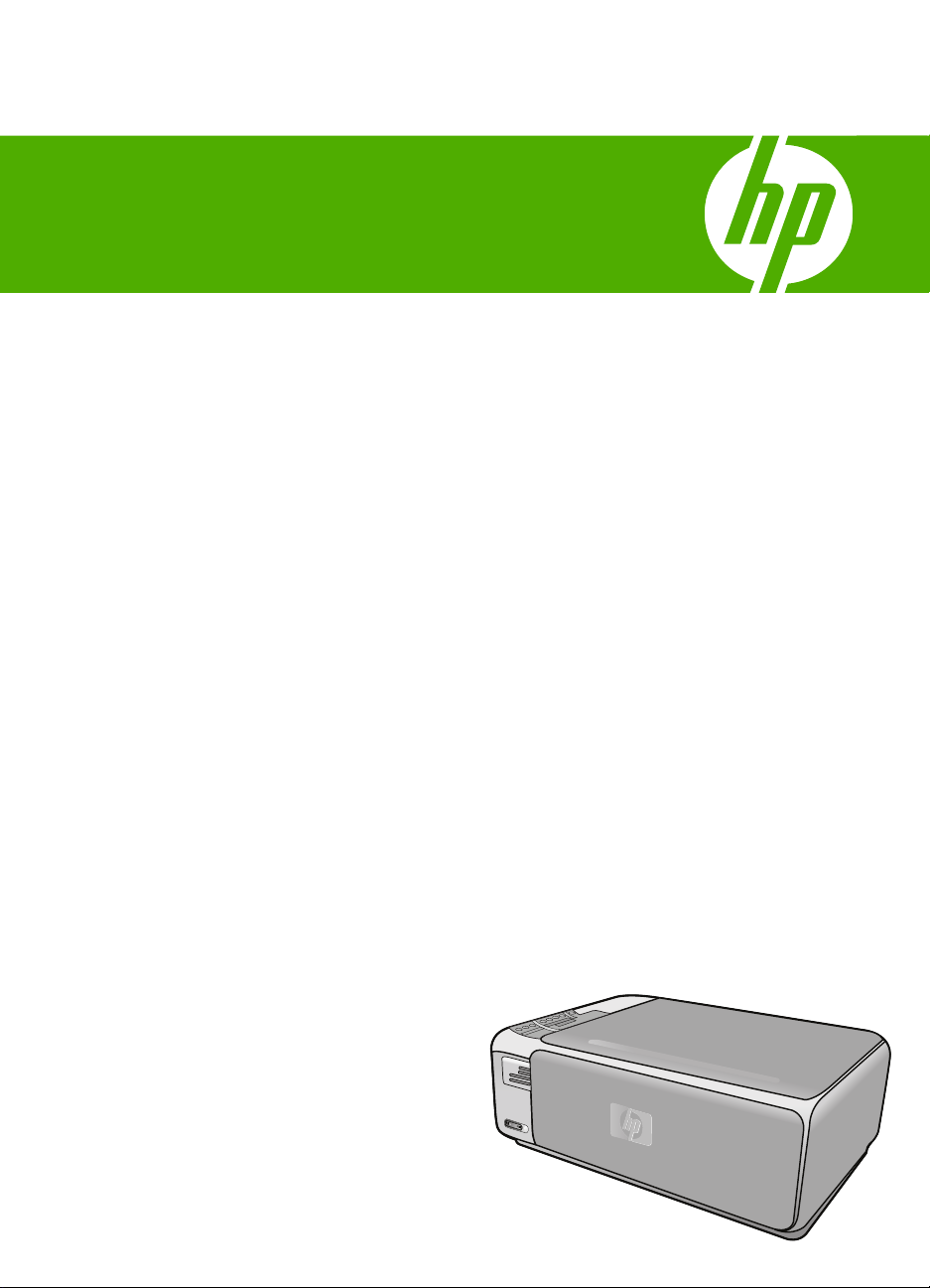
HP Photosmart C4380 All-in-One series
Hjälp
Page 2
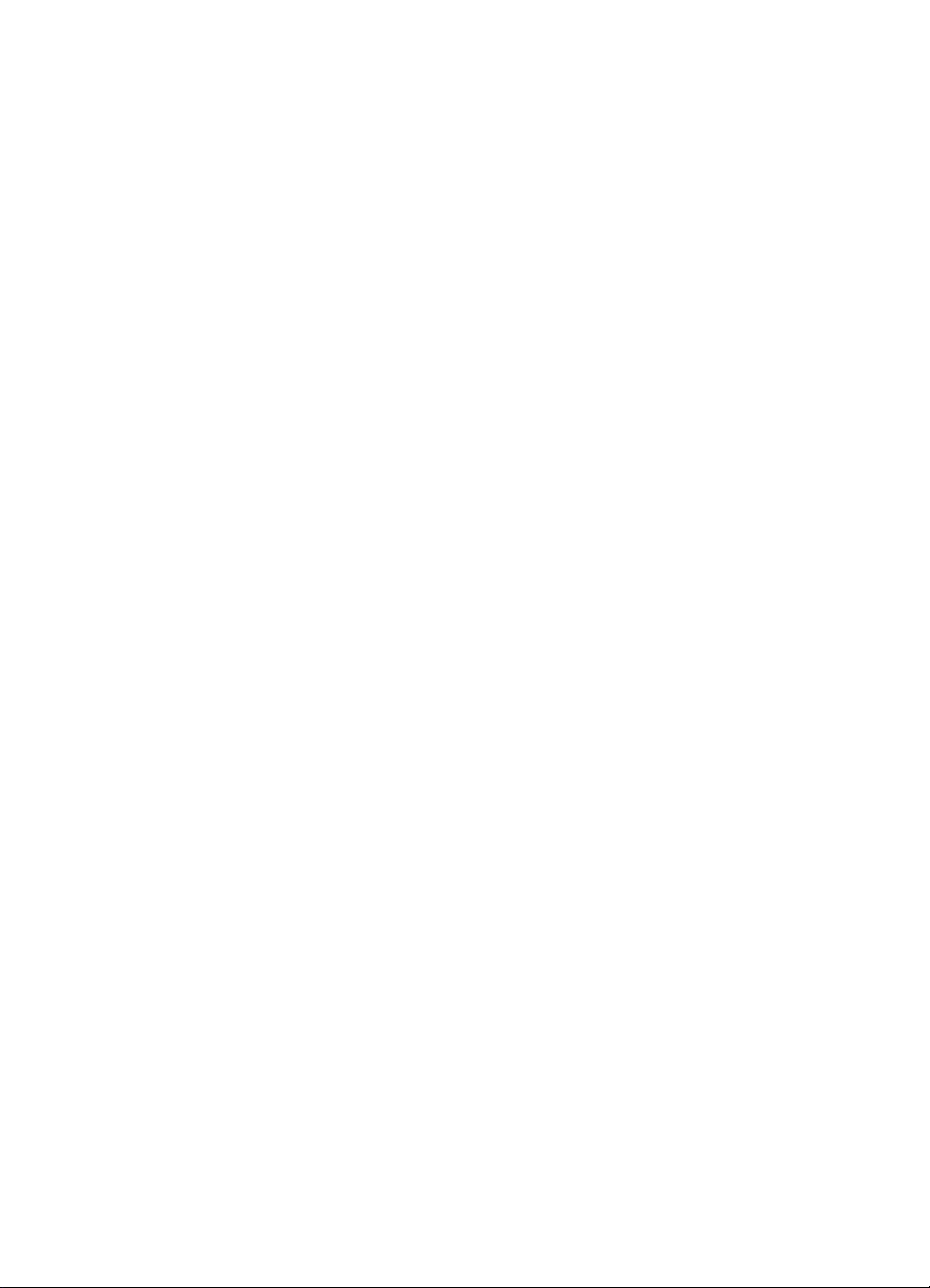
Page 3
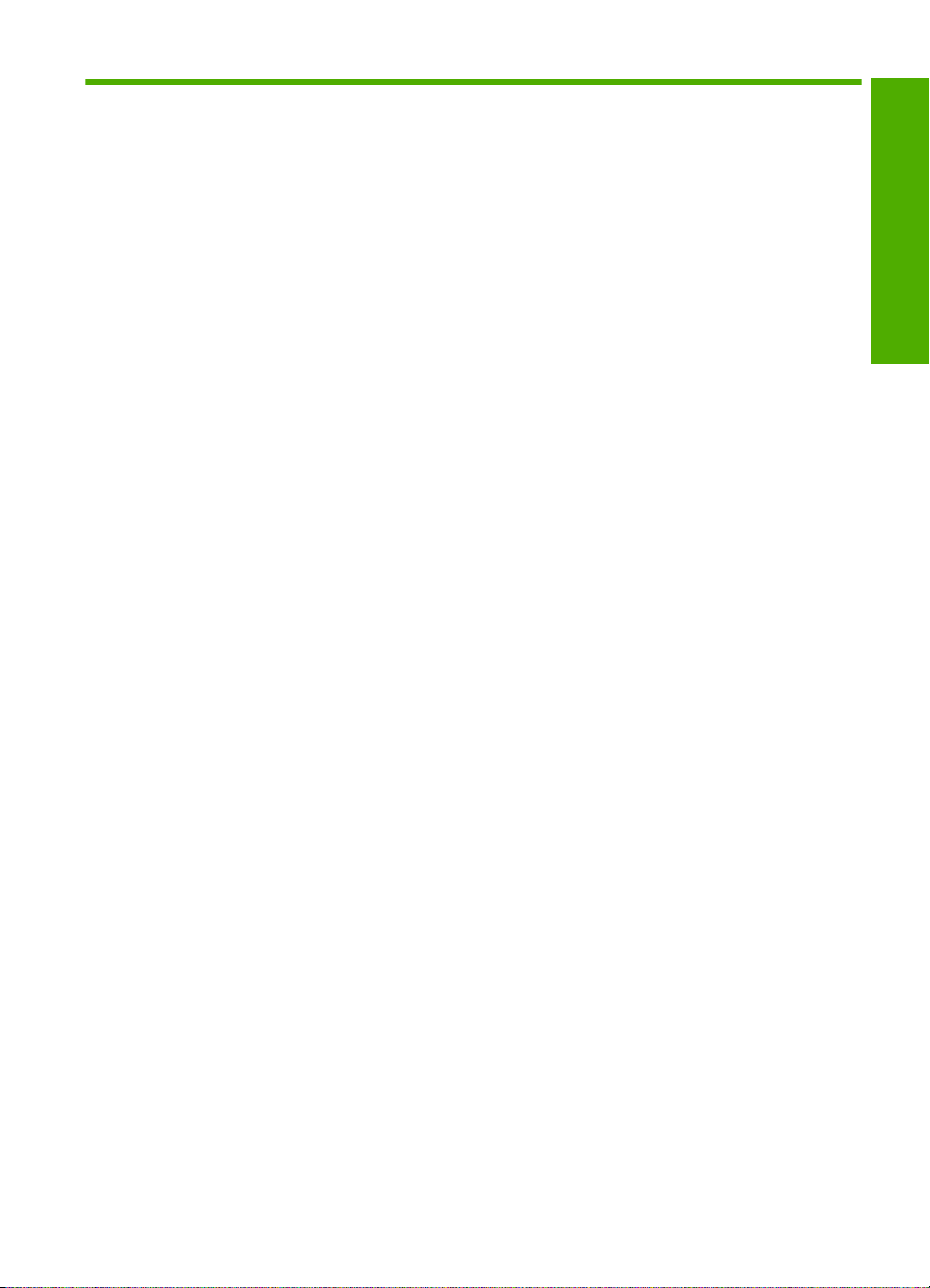
Innehåll
1 HP Photosmart C4380 All-in-One series Hjälp.......................................................................5
2 HP All-in-One översikt
Översikt över HP All-in-One........................................................................................................7
Knappar på kontrollpanelen........................................................................................................8
Använda programmet HP Photosmart........................................................................................9
3 Söka mer information.............................................................................................................11
4 Hur gör jag?............................................................................................................................13
5 Slutföra installationen av HP All-in-One
Information om datoranslutning................................................................................................15
Anslutningstyper som stöds................................................................................................15
Ansluta med integrerat trådlöst WLAN 802.11...................................................................16
Använda skrivardelning......................................................................................................16
Ansluta till ett nätverk...............................................................................................................16
Konfiguration av integrerat trådlöst WLAN 802.11-nätverk................................................17
Följande behövs för ett integrerat trådlöst WLAN 802.11-nätverk................................17
Ansluta till ett integrerat trådlöst WLAN 802.11-nätverk...............................................18
Installation av trådlöst ad hoc-nätverk................................................................................18
Följande behövs för ett ad hoc-nätverk........................................................................19
Så här skapar du en nätverksprofil för en Windows XP-dator......................................19
Skapa en nätverksprofil för andra operativsystem.......................................................20
Ansluta till ett trådlöst ad hoc-nätverk...........................................................................21
Ansluta till fler datorer i ett nätverk.....................................................................................21
Byta från en USB-anslutning till en nätverksanslutning på HP All-in-One..........................22
Hantera nätverksinställningarna.........................................................................................22
Ändra grundläggande nätverksinställningar från kontrollpanelen.................................22
Definitioner av uppgifterna på konfigurationssidan för nätverk.....................................24
Nätverksordlista..................................................................................................................28
Innehåll
6 Fylla på original och papper
Fylla på original........................................................................................................................31
Välja papperstyp för utskrift och kopiering................................................................................32
Rekommenderade papperstyper för utskrift och kopiering.................................................32
Rekommenderade papperstyper endast för utskrift...........................................................33
Papper som bör undvikas...................................................................................................34
Lägga i papper..........................................................................................................................35
Fylla på fullstorlekspapper..................................................................................................35
Fylla på 10 x 15 cm (4 x 6 tum) fotopapper........................................................................36
Lägga i registerkort.............................................................................................................37
Fylla på kuvert....................................................................................................................38
Lägga i andra typer av papper............................................................................................39
Undvika papperstrassel ...........................................................................................................40
1
Page 4
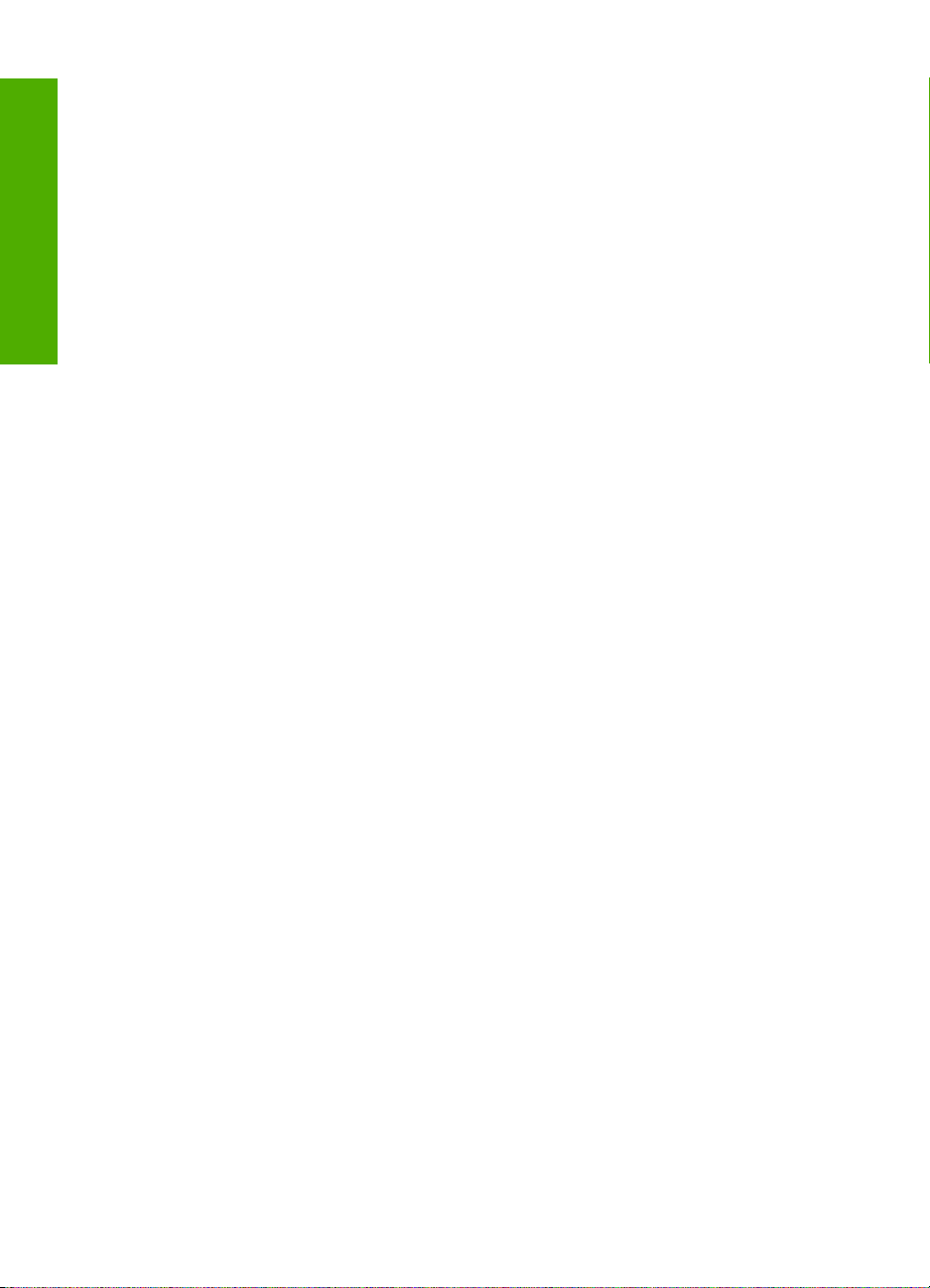
7 Skriva ut från datorn
Skriva ut från ett program.........................................................................................................41
Göra HP All-in-One till standardskrivare...................................................................................42
Ändra inställningarna för den aktuella utskriften.......................................................................42
Ange pappersstorlek...........................................................................................................42
Så här ställer du in papperstyp för utskrift..........................................................................43
Visa utskriftsupplösningen..................................................................................................44
Ändra utskriftshastighet och -kvalitet..................................................................................44
Ändra sidorientering...........................................................................................................45
Innehåll
Ändra dokumentets storlek.................................................................................................45
Ändra mättnad, ljusstyrka och färgton................................................................................45
Förhandsgranska utskriften................................................................................................46
Ändra standardinställningarna för utskrift.................................................................................46
Kortkommandon för utskrifter...................................................................................................46
Skapa kortkommandon för utskrift......................................................................................47
Så här tar du bort kortkommandon för utskrift....................................................................48
Specialutskrifter........................................................................................................................48
Skriva ut en kantlös bild......................................................................................................49
Skriva ut ett foto på fotopapper..........................................................................................49
Skriva ut anpassade CD/DVD-etiketter..............................................................................50
Skriva ut med Maximalt dpi...............................................................................................50
Skriva ut på båda sidor av papperet...................................................................................51
Skriva ut ett flersidigt dokument som ett häfte....................................................................52
Skriv ut flera sidor på ett ark...............................................................................................54
Skriva ut ett flersidigt dokument i omvänd ordning.............................................................54
Spegelvända en bild för transfertryck.................................................................................55
Skriva ut på OH-film............................................................................................................56
Skriva ut en grupp adresser på etiketter och kuvert...........................................................56
Skriva ut en affisch.............................................................................................................57
Skriva ut en webbsida........................................................................................................58
Stoppa ett utskriftsjobb.............................................................................................................58
8 Använda fotofunktionerna
Skriva ut foton...........................................................................................................................62
Skriva ut foton i storleken 10 x 15 cm (4 x 6 tum)..............................................................62
Skriva ut förstoringar...........................................................................................................63
Skriva ut foton från HP Photosmart-programmet ..............................................................64
Skriva ut de foton som valts i kameran (DPOF).................................................................64
Överföra foton till datorn...........................................................................................................65
Redigera foton på datorn..........................................................................................................65
Dela med dig av foton till vänner och familj..............................................................................65
9 Använda skanningsfunktionerna
Skanna en bild eller ett dokument............................................................................................67
Redigera en skannad bild.........................................................................................................68
Redigera ett skannat dokument................................................................................................68
Stoppa skanning.......................................................................................................................69
10 Använda kopieringsfunktionerna
Göra en kopia...........................................................................................................................71
2
Page 5
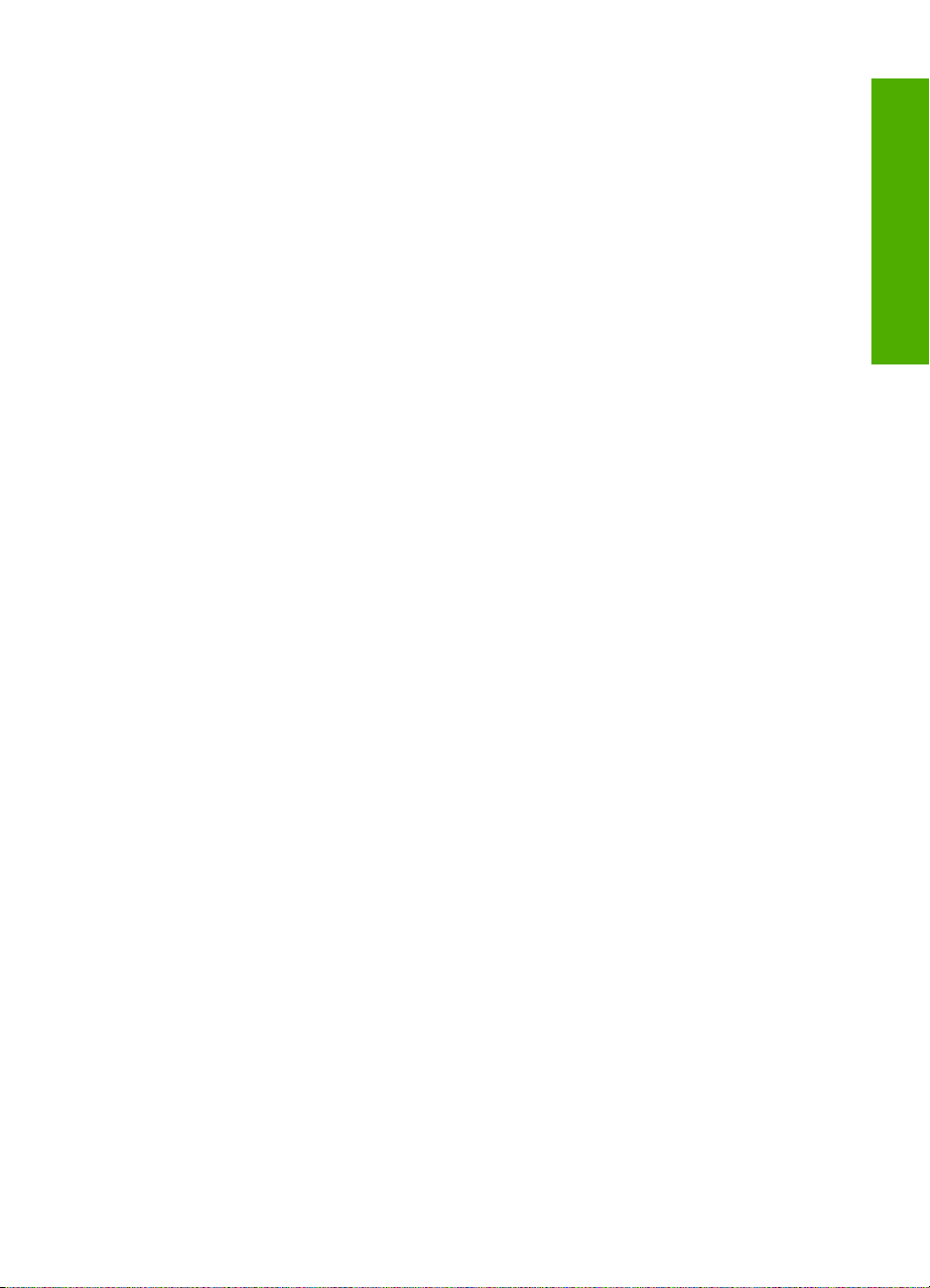
Innehåll
Ändra kopieringsinställningarna för den aktuella utskriften......................................................71
Göra flera kopior av samma original...................................................................................71
Ändra kopieringshastighet och/eller -kvalitet......................................................................72
Utföra speciella typer av kopiering...........................................................................................72
Göra en kantlös kopia av ett foto........................................................................................73
Ändra storlek på ett original så att det passar Letter- eller A4-papper...............................73
Avbryta kopiering......................................................................................................................74
11 Underhålla HP All-in-One
Rengöra HP All-in-One.............................................................................................................75
Rengöra på utsidan............................................................................................................75
Rengöra glaset...................................................................................................................75
Rengöra innanför locket.....................................................................................................76
Skriva ut en självtestrapport.....................................................................................................76
Använda bläckpatroner.............................................................................................................77
Hantera bläckpatronerna....................................................................................................78
Kontrollera de uppskattade bläcknivåerna.........................................................................78
Byta ut bläckpatronerna......................................................................................................79
Använda en fotobläckpatron...............................................................................................82
Använda bläckpatronens skydd..........................................................................................82
Rikta in bläckpatronerna.....................................................................................................83
Rengöra bläckpatronerna...................................................................................................84
Rengöra kontakterna på bläckpatronerna..........................................................................85
Rengöra området runt bläckmunstyckena..........................................................................86
Ta bort bläck från hud eller kläder......................................................................................88
Stänga av HP All-in-One..........................................................................................................88
Innehåll
12 Handla bläcktillbehör.............................................................................................................89
13 Felsökning
Felsökningstips.........................................................................................................................91
Kommunikationsproblem över en USB-anslutning.............................................................91
Information om bläckpatroner.............................................................................................92
Information om papper.......................................................................................................93
Åtgärda papperstrassel......................................................................................................94
Felsökning av bläckpatroner...............................................................................................95
Visa Viktigt-filen................................................................................................................101
Felsökning av maskinvaruinstallation.....................................................................................101
Felsökning av programinstallation..........................................................................................103
Avinstallera och installera om programvaran...................................................................106
Felsökning av trådlös installation............................................................................................108
Felsökning av utskriftskvaliteten.............................................................................................112
Felsökning - utskrift.................................................................................................................119
Felsökning av minneskort.......................................................................................................127
Felsökning - skanning.............................................................................................................131
Felsökning - kopiering............................................................................................................134
3
Page 6
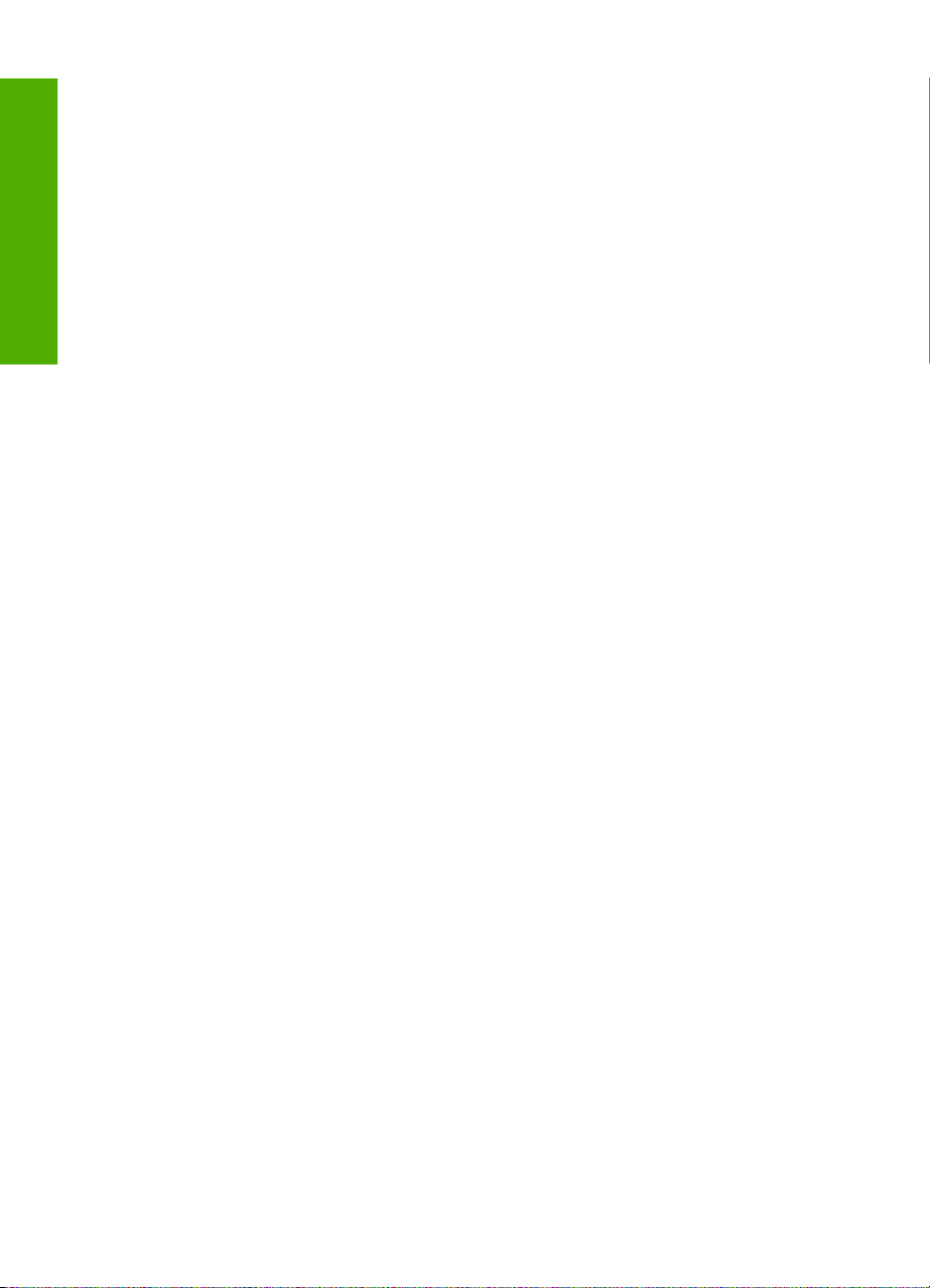
Fel...........................................................................................................................................139
Enhetsmeddelanden.........................................................................................................139
Meddelanden om filer.......................................................................................................141
Filformat som kan hanteras på HP All-in-One............................................................143
Allmänna användarmeddelanden.....................................................................................143
Pappersmeddelanden......................................................................................................146
Nät- och anslutningsmeddelanden...................................................................................148
Bläckpatronmeddelanden.................................................................................................151
14 HP:s garanti och support
Innehåll
Garanti....................................................................................................................................157
Information om garanti för bläckpatroner................................................................................157
Supportprocess......................................................................................................................157
Innan du ringer till HP:s support.............................................................................................158
Support från HP per telefon....................................................................................................158
Giltighetstid för telefonsupport..........................................................................................159
Innan du ringer.................................................................................................................159
Efter giltighetstiden för telefonsupport..............................................................................159
Ytterligare garantialternativ.....................................................................................................159
HP Quick Exchange Service (Japan).....................................................................................160
Call HP Korea customer support............................................................................................160
Förbereda HP All-in-One för transport....................................................................................161
Paketera HP All-in-One..........................................................................................................161
15 Teknisk information
Specifikationer........................................................................................................................163
Miljövänlig produkthantering...................................................................................................163
Pappersanvändning..........................................................................................................164
Plaster...............................................................................................................................164
Informationsblad om materialsäkerhet.............................................................................164
Återvinningsprogram........................................................................................................164
HP:s återvinningsprogram för bläckpatroner....................................................................164
Energiförbrukning.............................................................................................................164
Disposal of Waste Equipment by Users in Private Households in the European
Union................................................................................................................................165
Information om gällande lagar och förordningar.....................................................................165
Identifieringsnummer........................................................................................................166
FCC statement..................................................................................................................166
Notice to users in Korea...................................................................................................167
VCCI (Class B) compliance statement for users in Japan................................................167
Notice to users in Japan about power cord......................................................................167
Geräuschemission............................................................................................................167
Bestämmelser för trådlösa enheter........................................................................................167
Wireless: Exposure to radio frequency radiation..............................................................167
Wireless: Notice to users in Brazil....................................................................................168
Wireless: Notice to users in Canada................................................................................168
European Union Regulatory Notice..................................................................................169
Wireless: Notice to users in Taiwan.................................................................................169
Declaration of conformity (European Economic Area)...........................................................170
HP Photosmart C4380 All-in-One series declaration of conformity........................................170
Index............................................................................................................................................171
4
Page 7
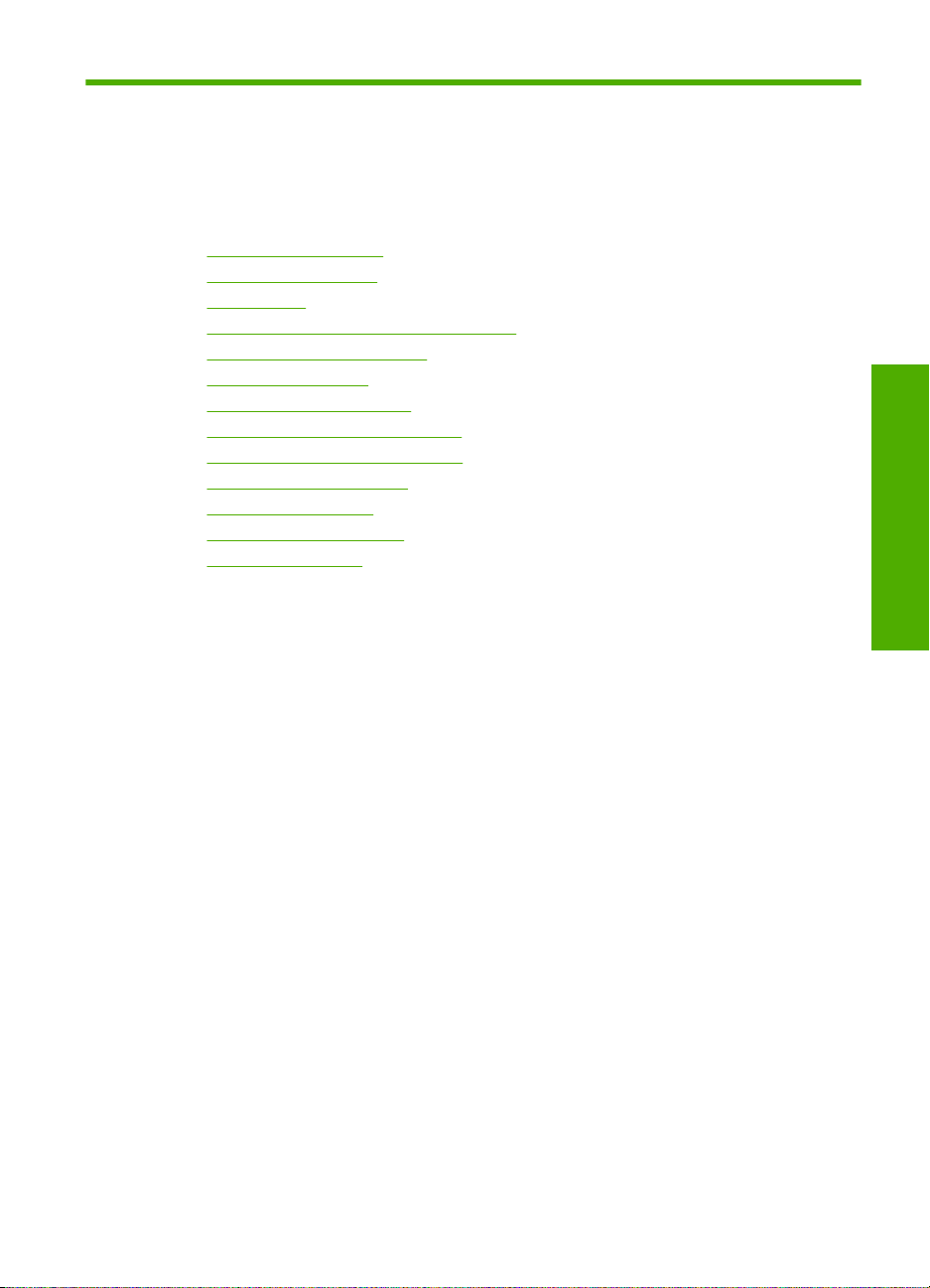
1 HP Photosmart C4380
All-in-One series Hjälp
Information om HP All-in-One finns i:
•”
HP All-in-One översikt” på sidan 7
Söka mer information” på sidan 11
•”
Hur gör jag?” på sidan 13
•”
Slutföra installationen av HP All-in-One” på sidan 15
•”
Fylla på original och papper” på sidan 31
•”
Skriva ut från datorn” på sidan 41
•”
Använda fotofunktionerna” på sidan 61
•”
Använda skanningsfunktionerna” på sidan 67
•”
Använda kopieringsfunktionerna” på sidan 71
•”
Underhålla HP All-in-One” på sidan 75
•”
Handla bläcktillbehör” på sidan 89
•”
HP:s garanti och support” på sidan 157
•”
Teknisk information” på sidan 163
•”
HP Photosmart C4380
All-in-One series Hjälp
HP Photosmart C4380 All-in-One series Hjälp 5
Page 8
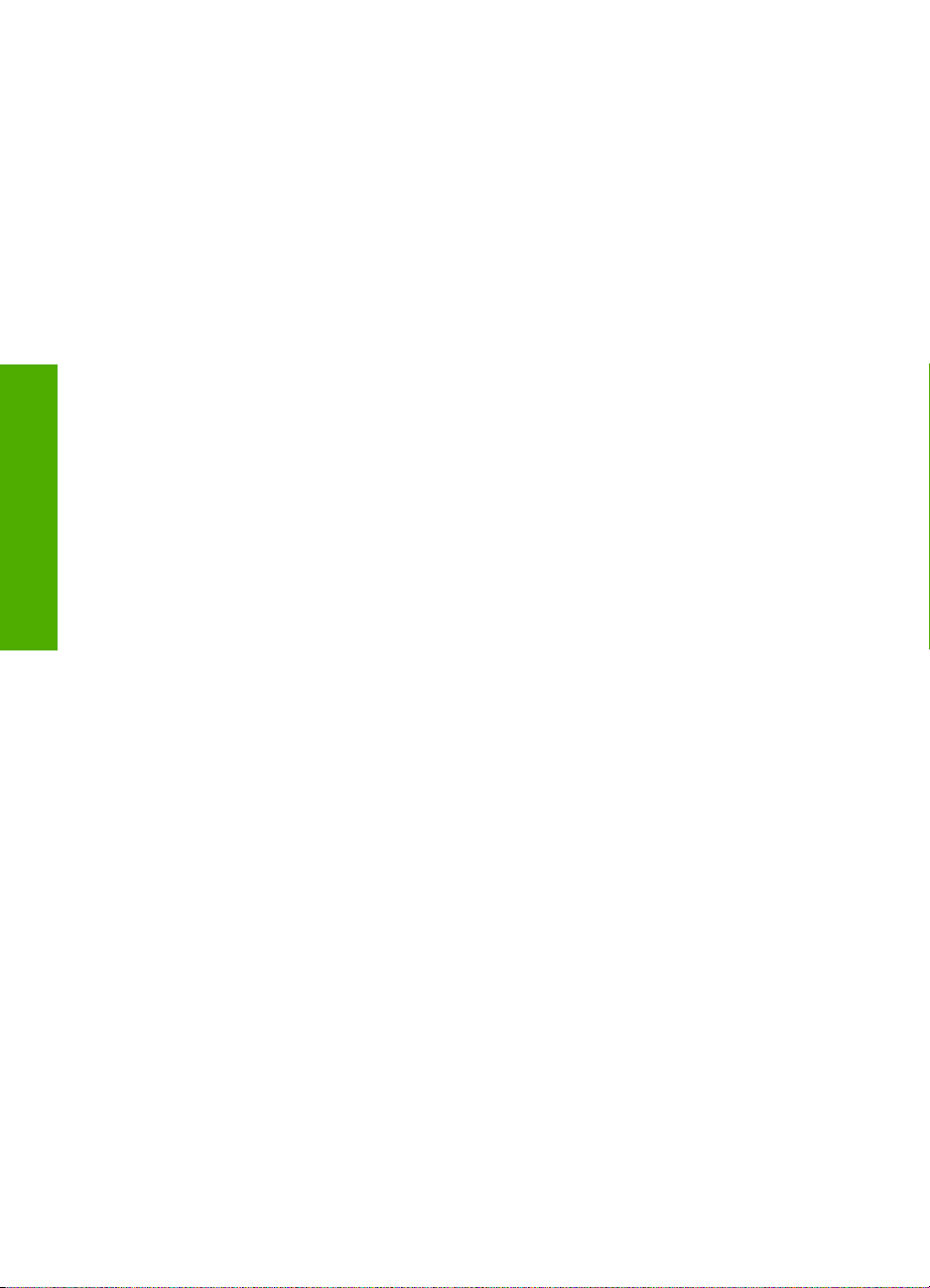
All-in-One series Hjälp
HP Photosmart C4380
Kapitel 1
6 HP Photosmart C4380 All-in-One series Hjälp
Page 9
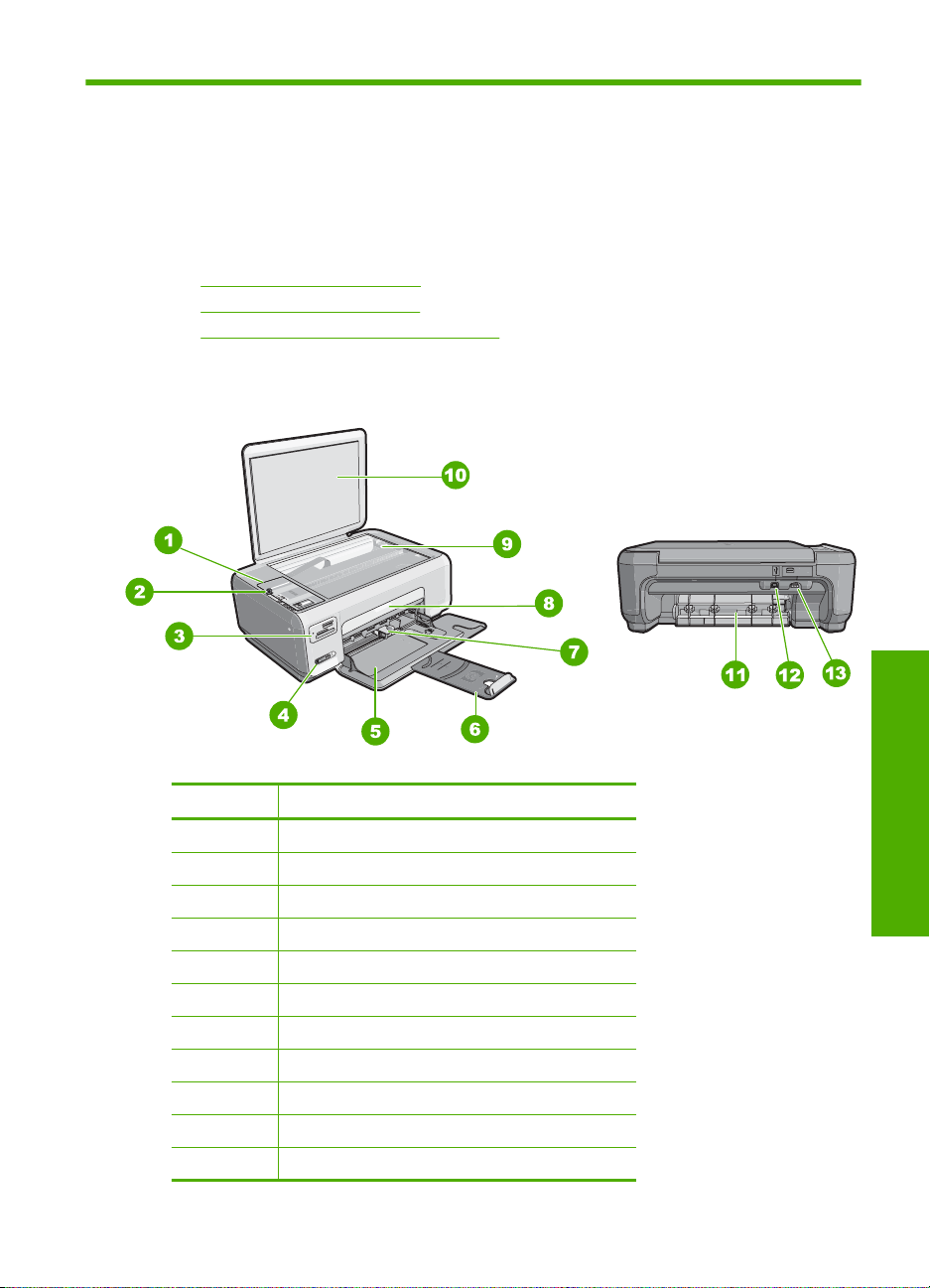
2 HP All-in-One översikt
Med HP All-in-One kan du snabbt och enkelt utföra uppgifter som kopiering, skanning av
dokument eller fotoutskrift från ett minneskort. Du kan använda många av funktionerna i
HP All-in-One direkt från kontrollpanelen, utan att starta datorn.
I den här sektionen ingår följande avsnitt:
•
Översikt över HP All-in-One
Knappar på kontrollpanelen
•
Använda programmet HP Photosmart
•
Översikt över HP All-in-One
Siffra Beskrivning
1 Kontrollpanel
2 På-knapp
3 Platser för minneskort
4 Indikatorlampa och knapp för trådlöst nätverk
5 Inmatningsfack
6 Stöd för fack
7 Pappersledare för bredd
8 Lucka till bläckpatron
9 Glas
10 Dokumentstöd innanför locket
11 Bakre lucka
HP All-in-One översikt
HP All-in-One översikt 7
Page 10
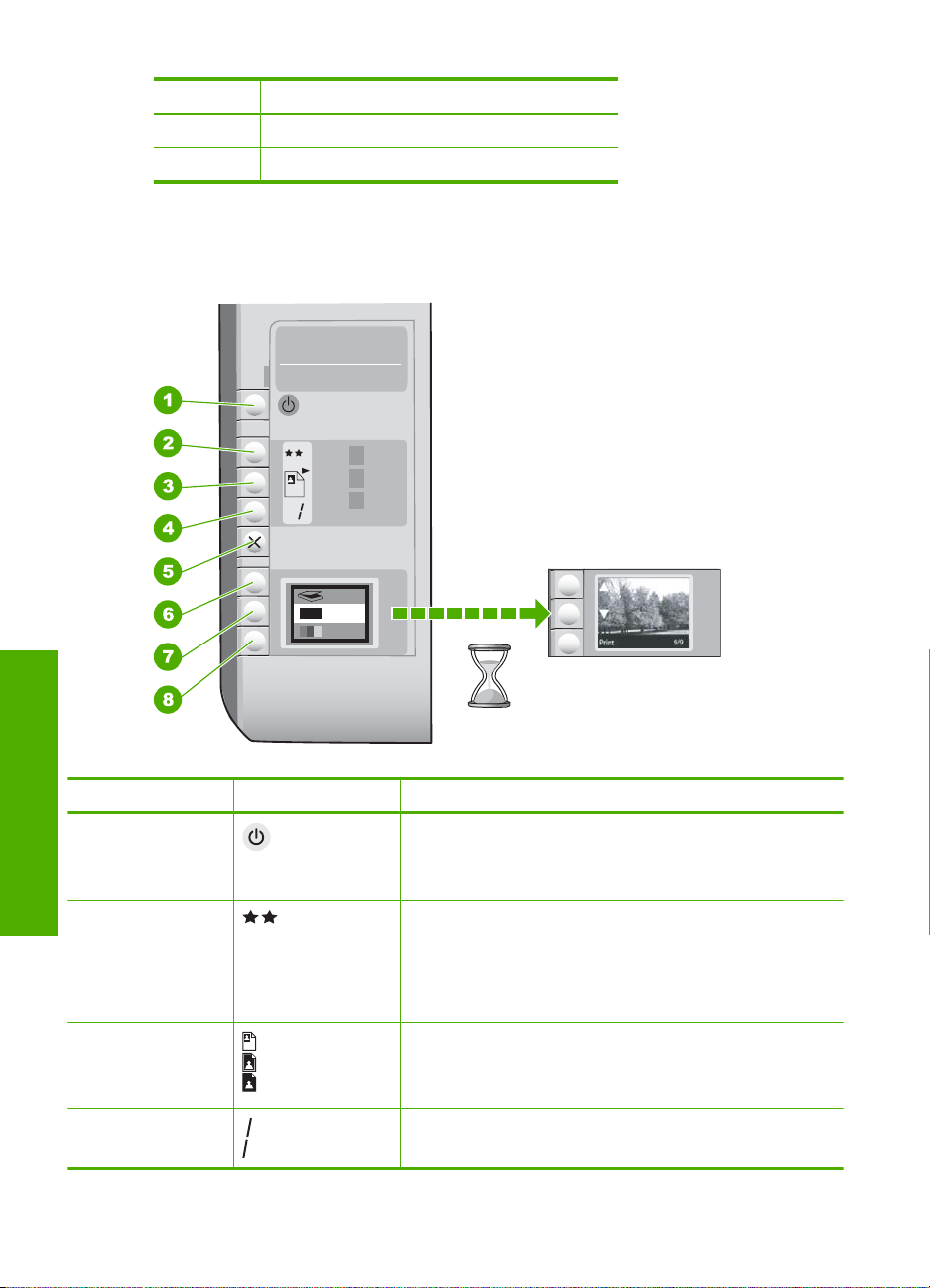
Kapitel 2
(fortsättning)
Siffra Beskrivning
12 Bakre USB-port
13 Strömanslutning
* Använd bara med den nätadapter som levererats av HP.
*
Knappar på kontrollpanelen
HP All-in-One översikt
Etikett Ikon Namn och beskrivning
1 På-knapp: Slår på och stänger av HP All-in-One. När
2 Kvalitet-knapp: Ändrar kopieringskvaliteten eller kvaliteten på
3 Knappen Storlek: Ändrar bildstorleken till 100 % (Verklig
4 Kopior-knapp: Anger önskat antal kopior.
8 HP All-in-One översikt
HP All-in-One är avstängd drar den fortfarande ström, även
om förbrukningen är minimal. Om du vill koppla bort strömmen
helt stänger du av HP All-in-One och drar ur strömsladden.
foton som du skriver ut från ett minneskort. Standardkvaliteten
för vanligt papper och fotopapper är två stjärnor. Kvaliteten
varierar emellertid beroende på papperstypen. För vanligt
papper representerar två stjärnor normal kvalitet. För
fotopapper representerar två stjärnor bästa kvalitet.
storlek), anpassar den till sidan (Anpassad) eller skriver ut
kantlösa bilder (Kantlös). Standardinställningen är 100 % för
vanligt papper och kantlös för fotopapper.
Page 11
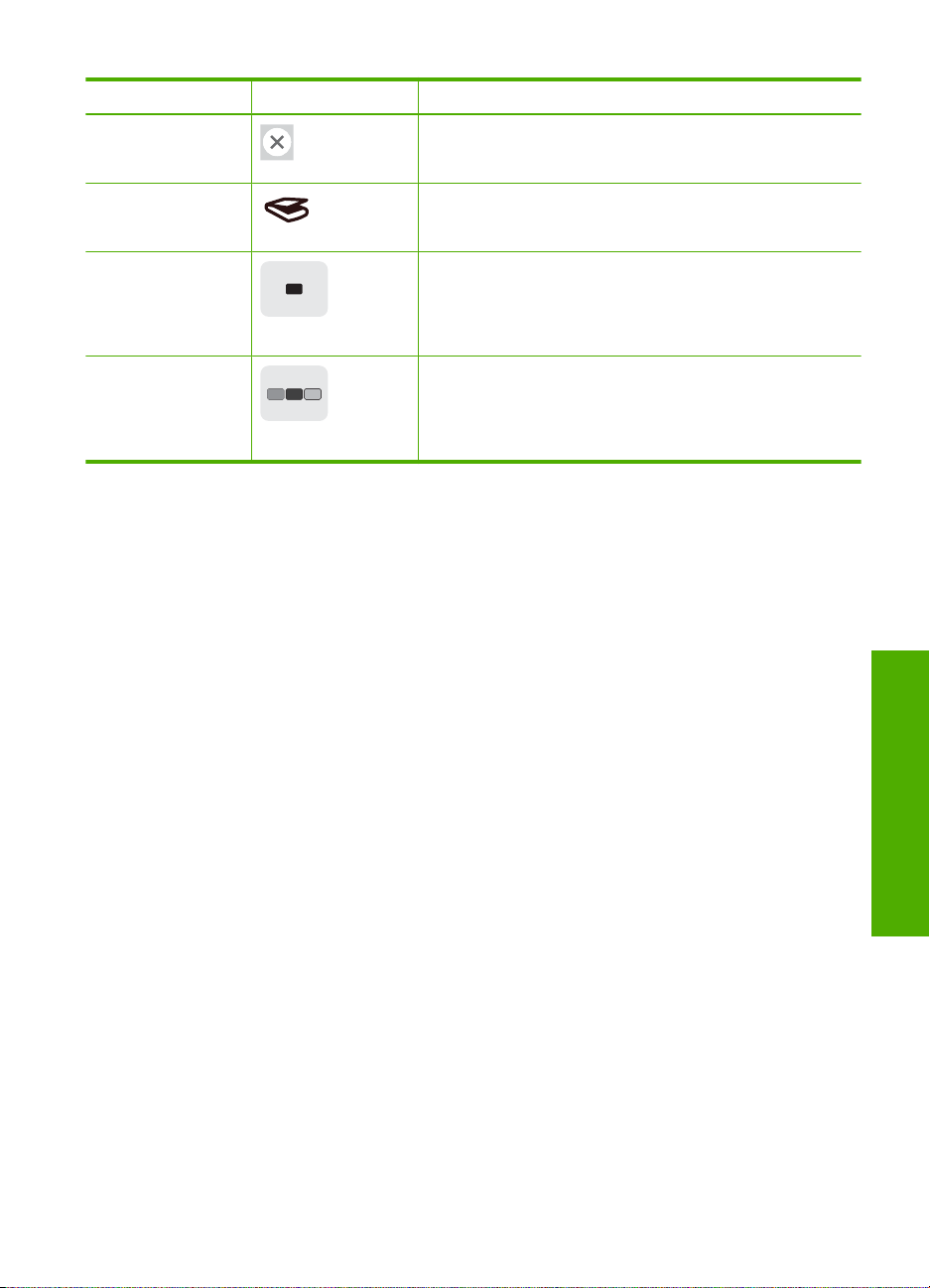
(fortsättning)
Etikett Ikon Namn och beskrivning
5 Avbryt-knapp: Avbryter en uppgift (som skanning eller
6 Skanna-knapp: Startar en skanning. När ett minneskort är
7 Starta kopiering Svart-knapp: Startar svartvit kopiering. I
8 Starta kopiering Färg-knapp: Startar färgkopiering. I vissa
kopiering) eller återställer inställningar (t.ex. Kvalitet och
Kopior).
isatt kommer du till nästa foto på minneskortet när du trycker
på den här knappen.
vissa situationer, exempelvis när du har åtgärdat ett
papperstrassel, fortsätter utskriften när du använder den här
knappen. När ett minneskort är isatt använder du knappen för
att gå till föregående bild.
situationer, exempelvis när du har åtgärdat ett papperstrassel,
fortsätter utskriften när du använder den här knappen. När ett
minneskort är isatt använder du knappen för att starta en
utskrift av den bild som visas i fönstret.
Använda programmet HP Photosmart
Programmet HP Photosmart är ett snabbt och enkelt sätt att skriva ut dina foton. Du får
även tillgång till andra grundläggande funktioner i HP:s bildhanteringsprogramvara, t.ex.
att spara och visa foton.
För mer information om hur du använder HP Photosmart-programmet:
• Titta i innehållsförteckningen till vänster. Leta efter boken HP Photosmart-
programmet - Hjälp högst upp.
• Om du inte ser boken HP Photosmart-programmet - Hjälp överst i
innehållsförteckningen, öppna programmet via HP Lösningscenter.
Använda programmet HP Photosmart 9
HP All-in-One översikt
Page 12
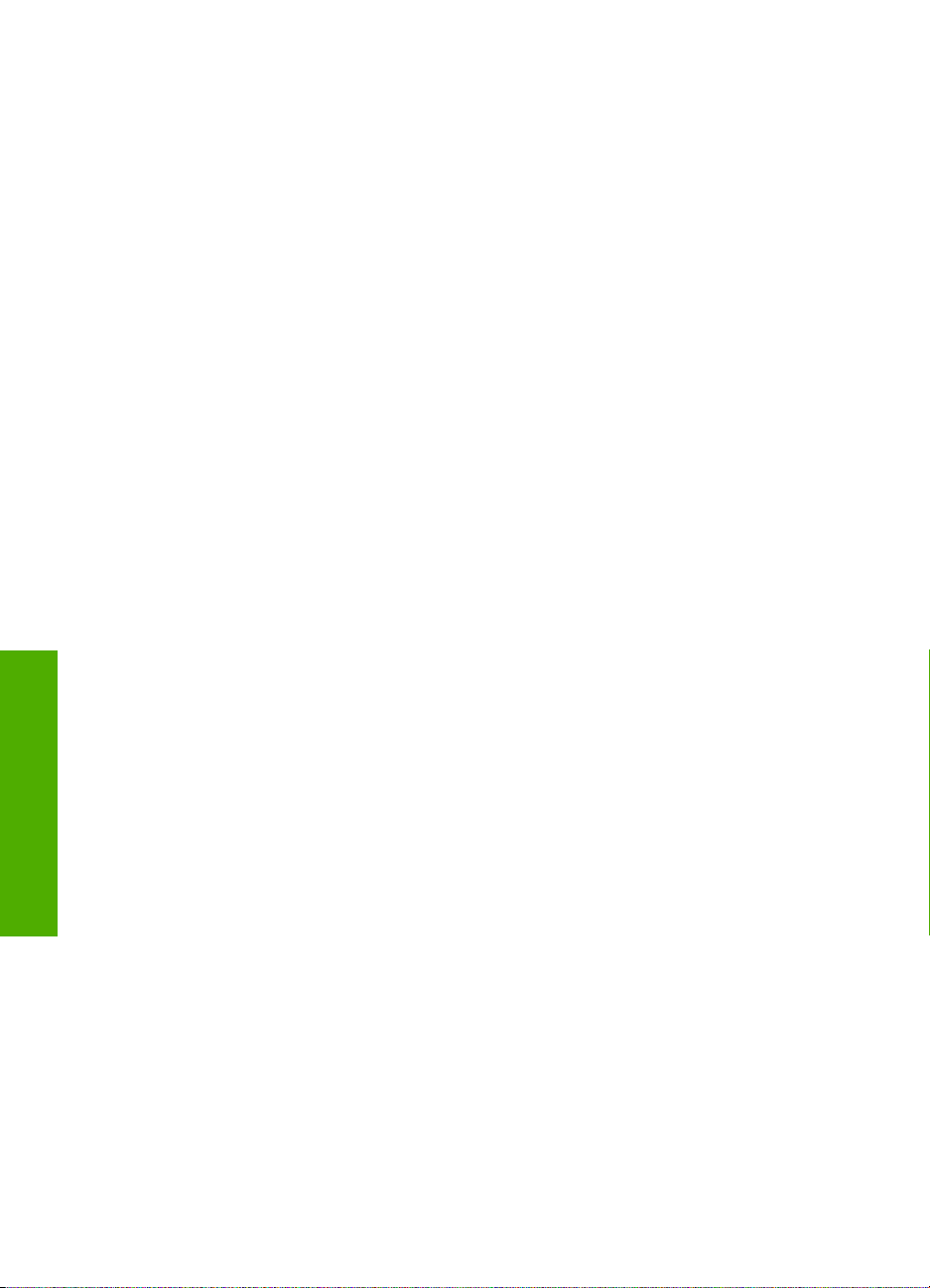
Kapitel 2
HP All-in-One översikt
10 HP All-in-One översikt
Page 13
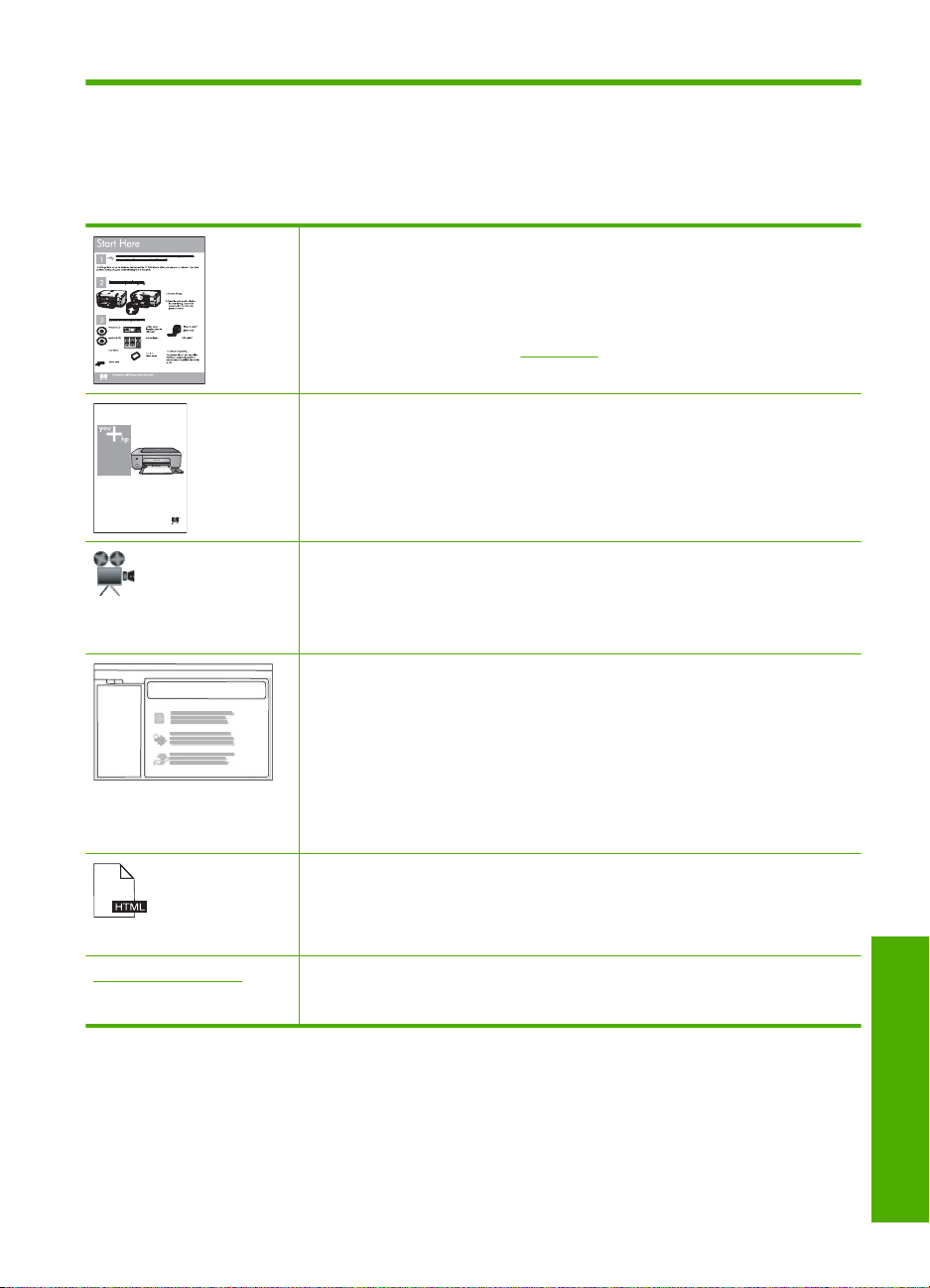
3 Söka mer information
Det finns en mängd dokument, både tryckta och i digitalt format, med information om hur
du konfigurerar och använder HP All-in-One.
Installationshandbok
Installationshandboken innehåller instruktioner om hur du konfigurerar
HP All-in-One och installerar programvara. Det är viktigt att du går igenom
stegen i installationshandboken i rätt ordning.
Om du får problem under installationen kan du hitta felsökningsinformation i
installationshandboken eller i ”
Felsökning” på sidan 91 här i direkthjälpen.
HP PSC 1500 series
User Guide
www.hp.com/support Om du har en Internet-anslutning kan du få hjälp och support från HP:s
Grundläggande handbok
Grundläggande handbok innehåller en översikt över HP All-in-One, inklusive
steg-för-steg-anvisningar för grundläggande uppgifter, felsökningstips och
teknisk information.
HP Photosmart Essential-animationer
HP Photosmart Essential-animationerna är ett interaktivt sätt att få en snabb
översikt över programvaran som medföljer HP All-in-One. Du får lära dig hur
du med hjälp av programmet kan skapa, dela, organisera och skriva ut dina
foton.
Direkthjälp
I direkthjälpen finns detaljerade anvisningar om hur du använder alla funktioner
på HP All-in-One.
I avsnittet Hur gör man? finns länkar så att du snabbt hittar information om
•
hur man utför vanliga uppgifter.
I avsnittet HP All-in-One - översikt finns allmän information om
•
huvudfunktionerna på HP All-in-One.
Avsnittet Felsökning innehåller information om hur du löser problem som
•
kan uppstå med HP All-in-One.
Viktigt
Viktigt-filen innehåller den mest aktuella informationen som antagligen inte
finns i några andra skrifter.
Installera programmen om du vill komma åt Viktigt-filen.
webbplats. På webbplatsen finns teknisk support, drivrutiner, material och
beställningsinformation.
Söka mer information 11
Söka mer information
Page 14
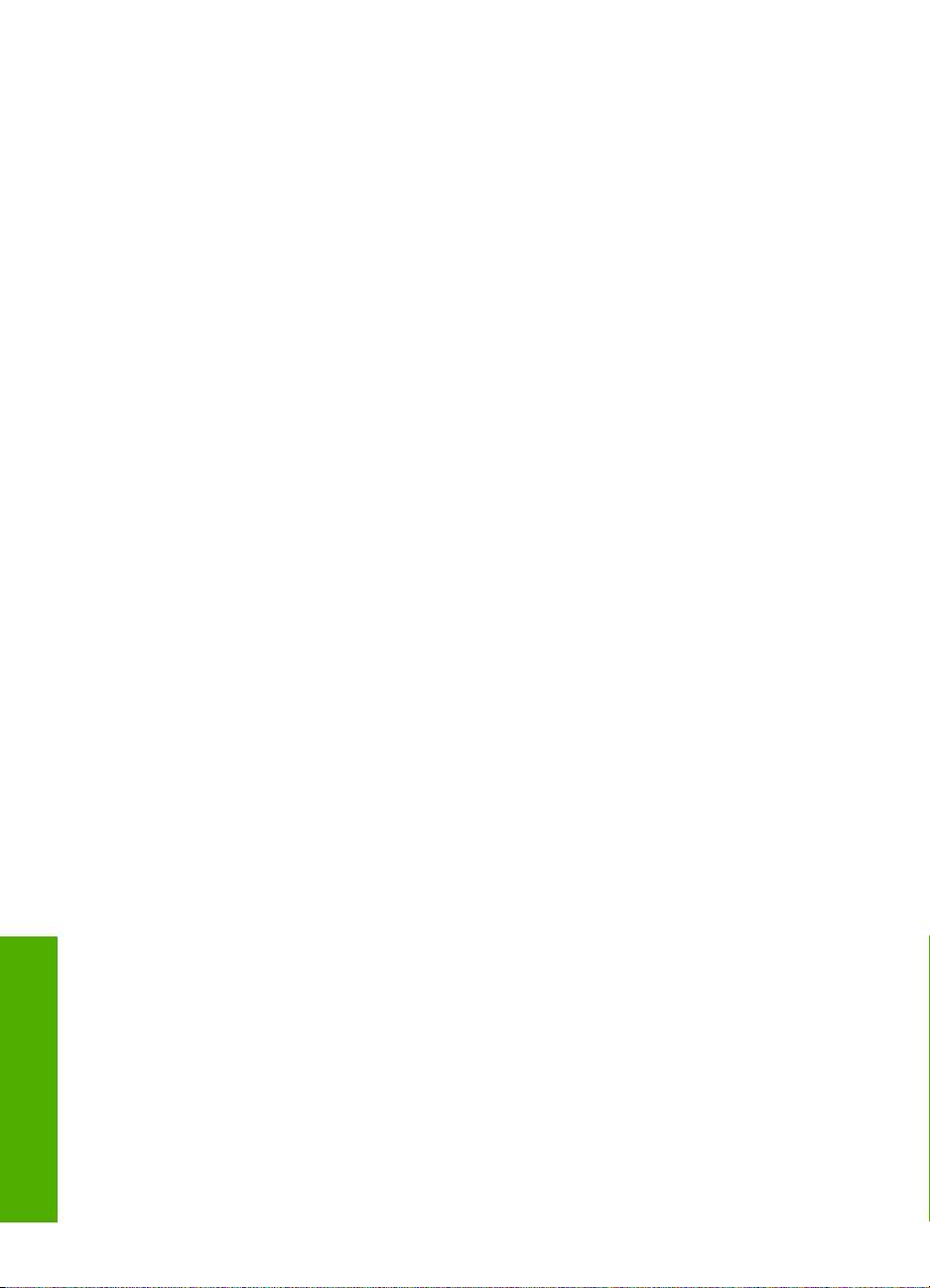
Kapitel 3
Söka mer information
12 Söka mer information
Page 15
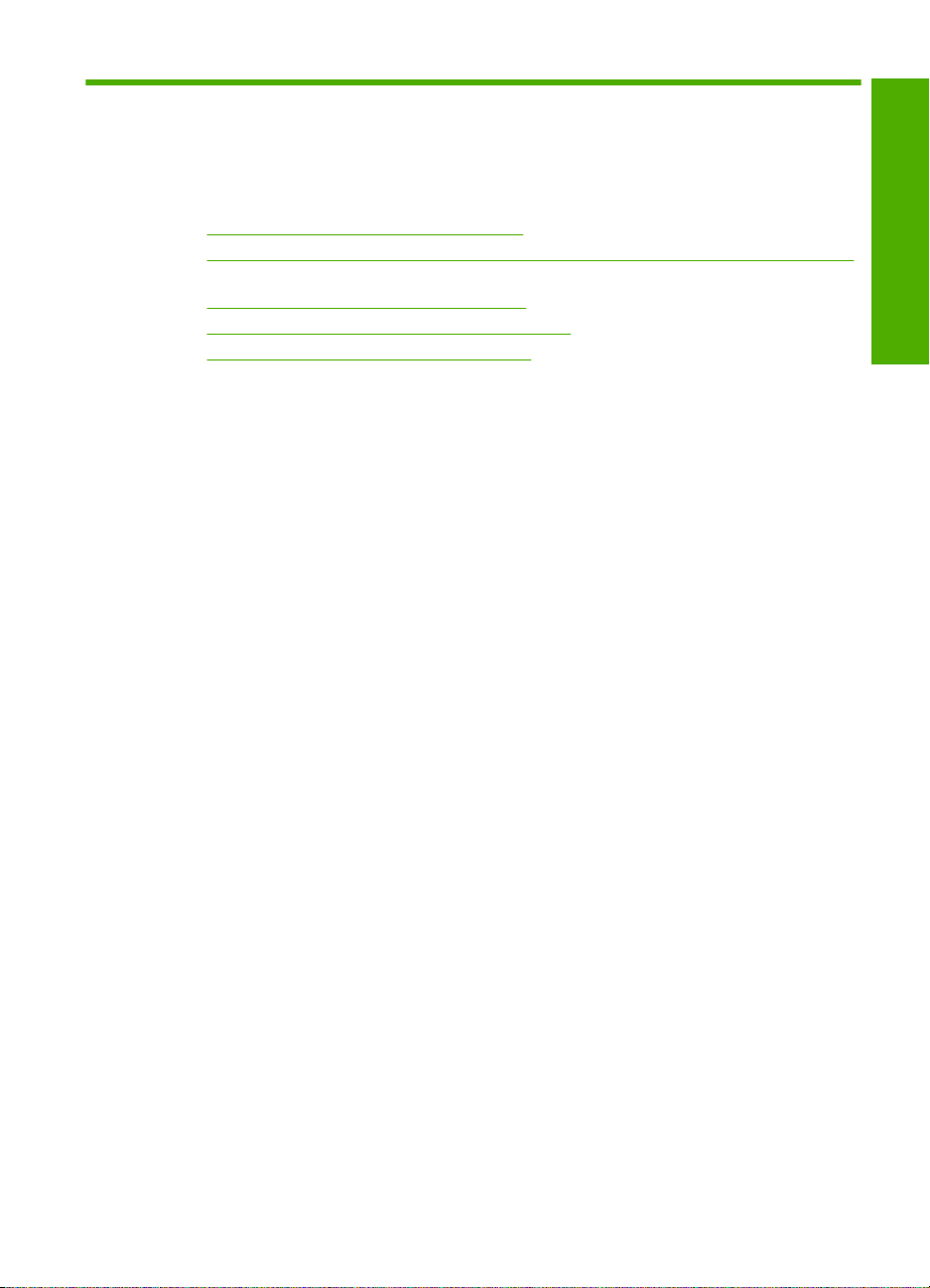
4 Hur gör jag?
Det här avsnittet innehåller länkar till uppgifter som du utför ofta, såsom att dela och skriva
ut bilder och optimera utskriftsjobb.
•”
Hur gör jag en kantlös kopia av ett foto?” på sidan 73
Hur skriver jag ut kantlösa foton på papper med storleken 10 x 15 cm (4 x 6 tum)?”
•”
på sidan 49
•”
Hur får jag den bästa utskriftskvaliteten?” på sidan 44
Hur skriver jag ut på båda sidor om papperet?” på sidan 51
•”
Hur gör jag flera kopior av ett dokument?” på sidan 71
•”
Hur gör jag?
Hur gör jag? 13
Page 16
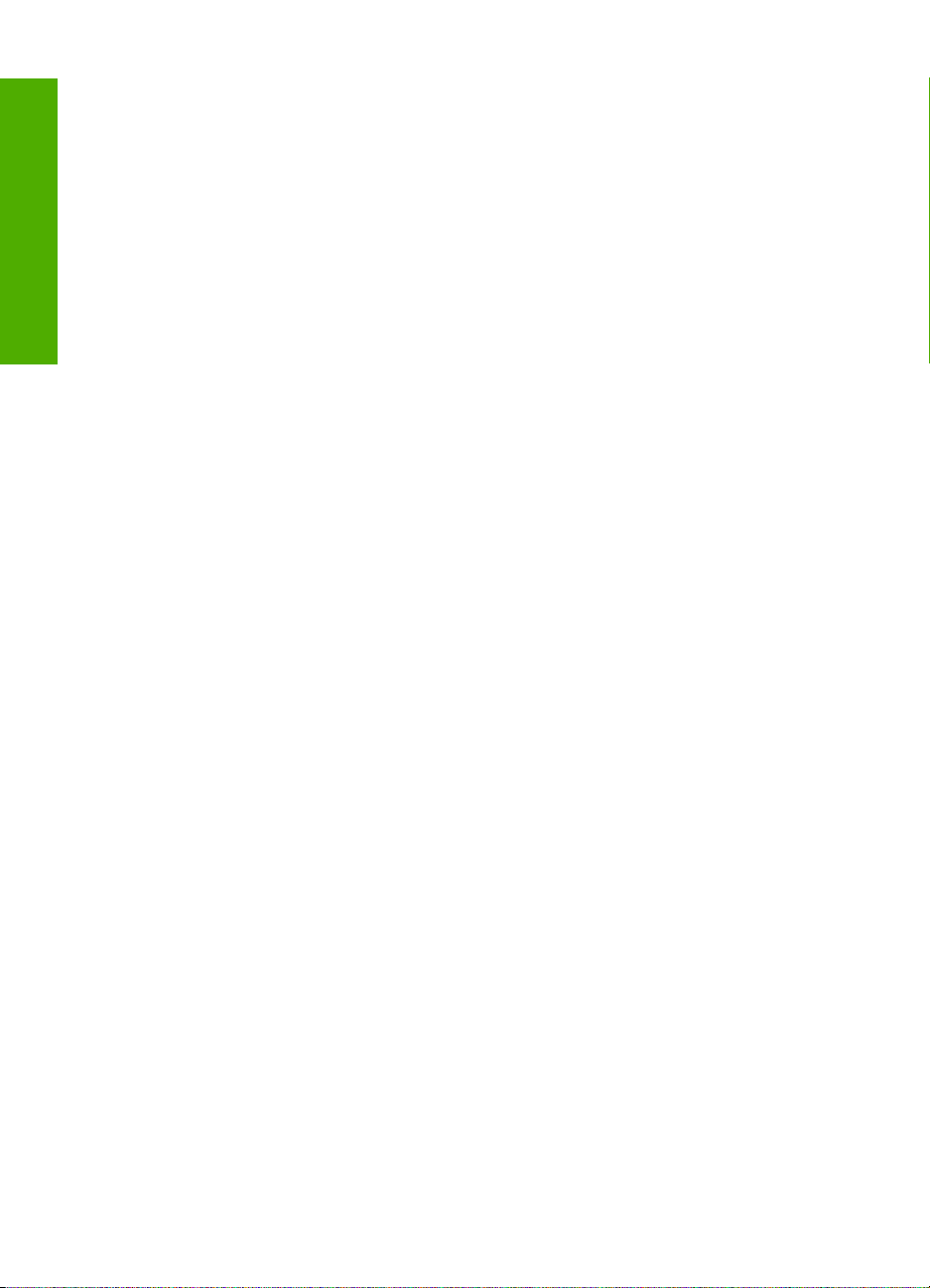
Hur gör jag?
Kapitel 4
14 Hur gör jag?
Page 17
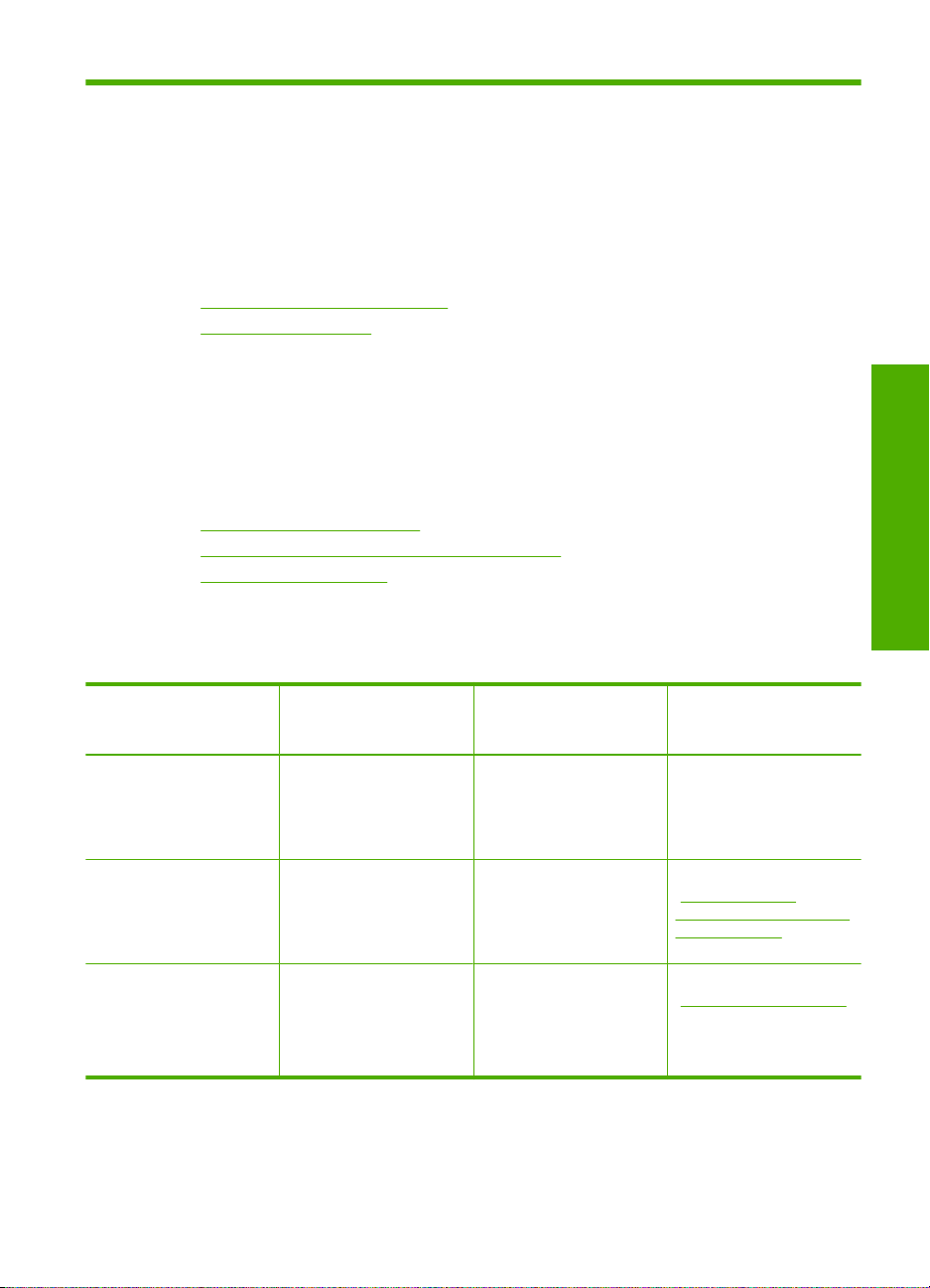
5 Slutföra installationen av
HP All-in-One
När du har gått igenom stegen i installationshandboken kan du slutföra installationen av
HP All-in-One med hjälp av det här avsnittet.
I den här sektionen ingår följande avsnitt:
•
Information om datoranslutning
Ansluta till ett nätverk
•
Information om datoranslutning
HP All-in-One levereras med en USB-port så att du kan ansluta enheten direkt till en dator
med en USB-kabel. Du kan även ansluta HP All-in-One till ett trådlåst nätverk eller
använda en skrivardelning om du vill dela enheten i det befintliga hemnätverket.
I den här sektionen ingår följande avsnitt:
•
Anslutningstyper som stöds
Ansluta med integrerat trådlöst WLAN 802.11
•
Använda skrivardelning
•
Anslutningstyper som stöds
Nedan följer en lista över anslutningstyper som stöds.
Beskrivning Rekommenderat antal
USB-anslutning En dator ansluten med en
Inbyggd trådlös WLAN
802.11-anslutning
Delning av skrivare Fem
anslutna datorer för
bästa prestanda
USB-kabel till den bakre
USB 2.0höghastighetsporten på
HP All-in-One.
Upp till fem datorer
anslutna via en trådlös
router (infrastrukturläge).
Värddatorn måste alltid
vara igång om det ska gå
att skriva ut från andra
datorer.
Programfunktioner
som stöds
Stöd för alla funktioner. I installationshandboken
Stöd för alla funktioner. Följ anvisningarna i
Alla funktioner i
värddatorn går att
använda. Från de andra
datorerna går det endast
att skriva ut.
Installationsanvisningar
finns detaljerade
anvisningar.
”
Konfiguration av
integrerat trådlöst WLAN
802.11-nätverk”
på sidan 17.
Följ anvisningarna i
”
Använda skrivardelning”
på sidan 16.
Slutför installationen
Slutföra installationen av HP All-in-One 15
Page 18
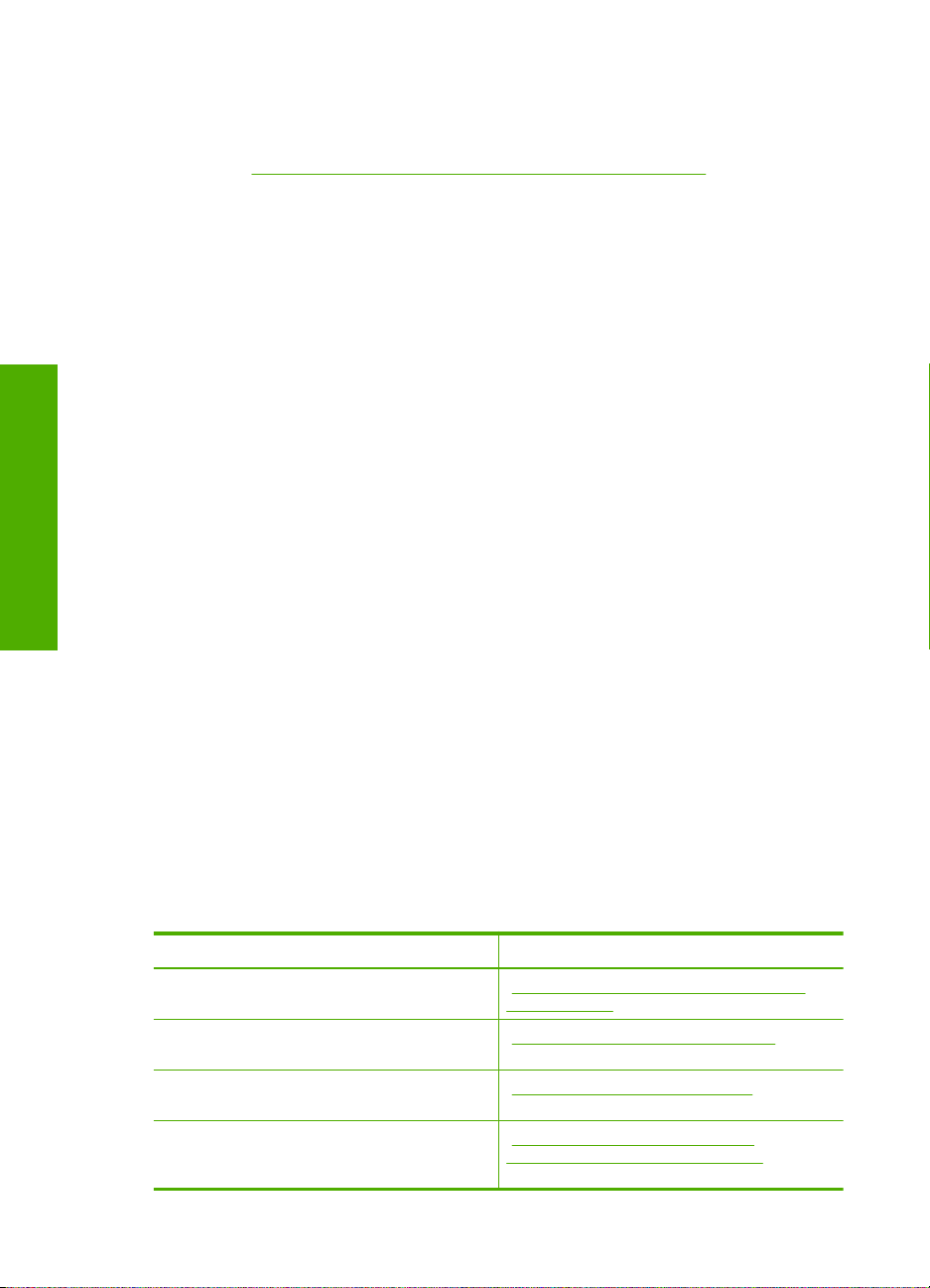
Kapitel 5
Ansluta med integrerat trådlöst WLAN 802.11
HP All-in-One använder en intern nätverkskomponent som stöder ett trådlöst nätverk.
För detaljerade anvisningar om hur du ansluter en HP All-in-One till ett trådlöst (802.11)
nätverk, se ”
Konfiguration av integrerat trådlöst WLAN 802.11-nätverk” på sidan 17.
Använda skrivardelning
Om din dator är ansluten till ett nätverk och en annan dator i nätverket är ansluten till en
HP All-in-One via en USB-kabel, kan du skriva ut på skrivaren genom att använda
skrivardelning.
Den dator som är direkt ansluten till HP All-in-One fungerar som värd för skrivaren och
har full funktionalitet. Den andra datorn, som räknas som en klient, har endast åtkomst
till utskriftsfunktionerna. Övriga funktioner såsom skanning och kopiering måste utföras
från värddatorn eller från kontrollpanelen på HP All-in-One.
Så här använder du skrivardelning med en Windows-dator
▲ Läs användarhandboken som medföljde datorn eller direkthjälpen i Windows.
Slutför installationen
Ansluta till ett nätverk
Det här avsnittet beskriver hur du ansluter HP All-in-One till ett nätverk och hur du visar
och hanterar nätverksinställningarna.
För optimal prestanda och säkerhet i det trådlösa nätverket rekommenderar HP att du
använder en trådlös router eller åtkomstpunkt (802.11) för att ansluta HP All-in-One och
övriga nätverksenheter. När nätverksenheterna är anslutna via en trådlös router eller
åtkomstpunkt kallas detta för ett infrastrukturnätverk.
Om du ansluter HP All-in-One direkt till en dator som kan anslutas till ett trådlöst nätverk,
utan trådlös router eller åtkomstpunkt, kallas det för ett ad hoc-nätverk. Med en ad hocanslutning kan du kanske bara ansluta en trådlös enhet åt gången.
Fördelarna med ett trådlöst infrastrukturnätverk jämfört med ett ad hoc-nätverk är bland
annat:
• Avancerad nätverkssäkerhet
• Ökad tillförlitlighet
• Flexibilitet i nätverket
• Bättre prestanda, särskilt med 802.11 g-läge
Om du vill: Se detta avsnitt:
Ansluta till ett trådlöst nätverk med en trådlös
router (infrastruktur).
Ansluta direkt till en dator med trådlös funktion
utan en trådlös router (ad hoc).
Lägga till anslutningar till fler datorer i nätverket. ”Ansluta till fler datorer i ett nätverk”
Byta från en USB-anslutning till en
nätverksanslutning på HP All-in-One.
16 Slutföra installationen av HP All-in-One
”Konfiguration av integrerat trådlöst WLAN
802.11-nätverk” på sidan 17
”Installation av trådlöst ad hoc-nätverk”
på sidan 18
på sidan 21
”Byta från en USB-anslutning till en
nätverksanslutning på HP All-in-One”
på sidan 22
Page 19
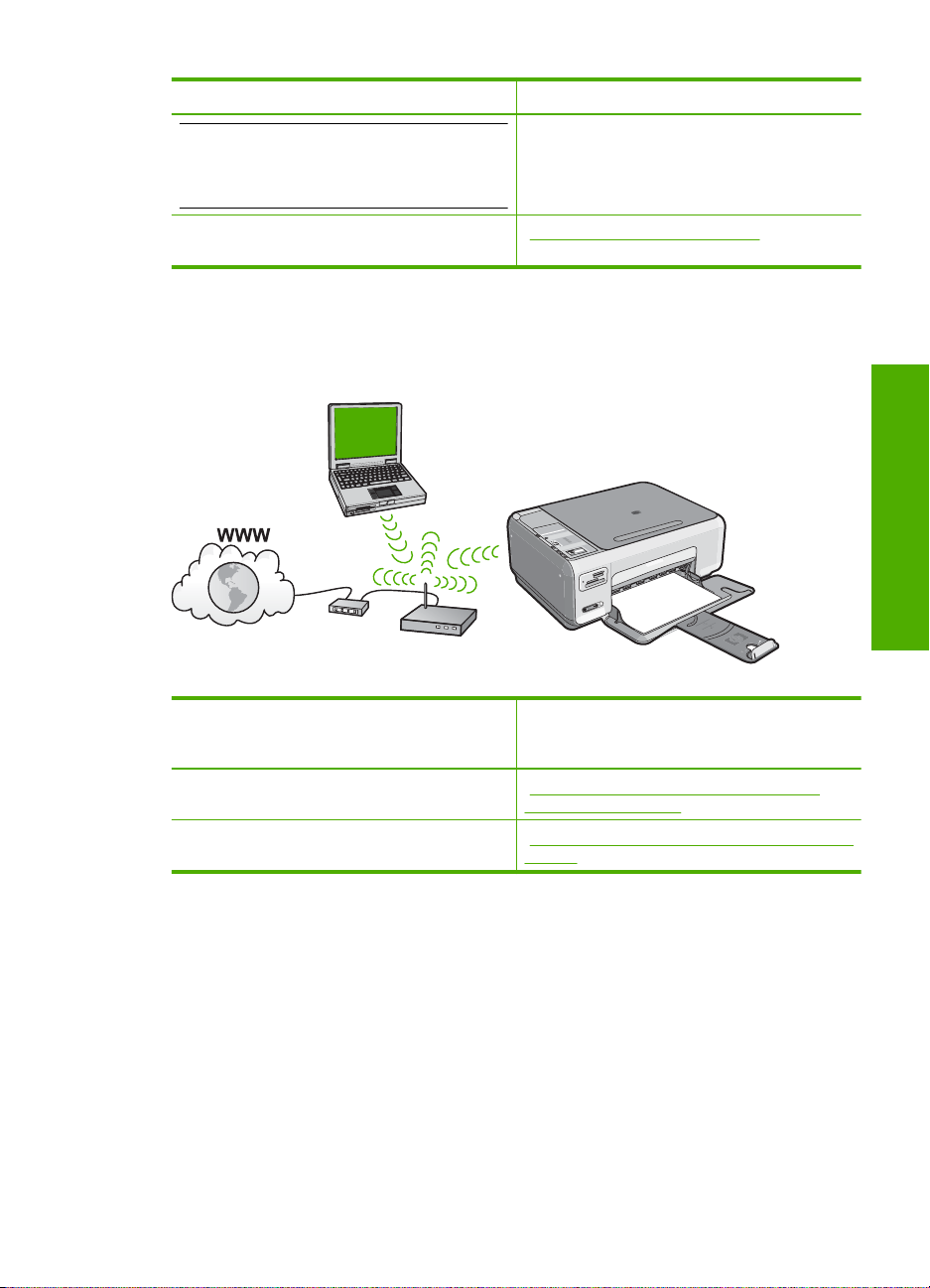
(fortsättning)
Om du vill: Se detta avsnitt:
Anmärkning Läs instruktionerna i det här
avsnittet om du först installerade HP All-in-One
med en USB-anslutning och sedan vill byta till
en trådlös nätverksanslutning.
Söka efter felsökningsinformation. ”Felsökning av trådlös installation”
på sidan 108
Konfiguration av integrerat trådlöst WLAN 802.11-nätverk
Läs det här avsnittet om du vill ansluta HP All-in-One till en dator i ett trådlöst nätverk
med hjälp av en trådlös router eller åtkomstpunkt. HP rekommenderar den här metoden.
Om du vill installera HP All-in-One i ett
integrerat trådlöst WLAN 802.11-nätverk
måste du göra följande:
Först ska du samla ihop allt material som
behövs.
Därefter installerar du programvaran och
ansluter HP All-in-One till den trådlösa routern.
Se detta avsnitt:
”Följande behövs för ett integrerat trådlöst
WLAN 802.11-nätverk” på sidan 17
”Ansluta till ett integrerat trådlöst WLAN 802.11nätverk” på sidan 18
Slutför installationen
Följande behövs för ett integrerat trådlöst WLAN 802.11-nätverk
För att ansluta HP All-in-One till ett inbyggt trådlöst WLAN 802.11-nätverk behöver du
följande:
Ett trådlöst 802.11-nätverk som innehåller en trådlös router eller åtkomstpunkt.
❑
En stationär eller bärbar dator med stöd för trådlöst nätverk eller ett nätverkskort
❑
(NIC). Datorn måste vara ansluten till det trådlösa nätverk där du tänker installera
HP All-in-One.
Bredbandsåtkomst till Internet (rekommenderas), till exempel kabel eller DSL.
❑
Om du ansluter HP All-in-One till ett trådlöst nätverk som har Internet-åtkomst,
rekommenderar HP att du använder en trådlös router (åtkomstpunkt eller basstation)
som använder DHCP (Dynamic Host Configuration Protocol).
Ansluta till ett nätverk 17
Page 20
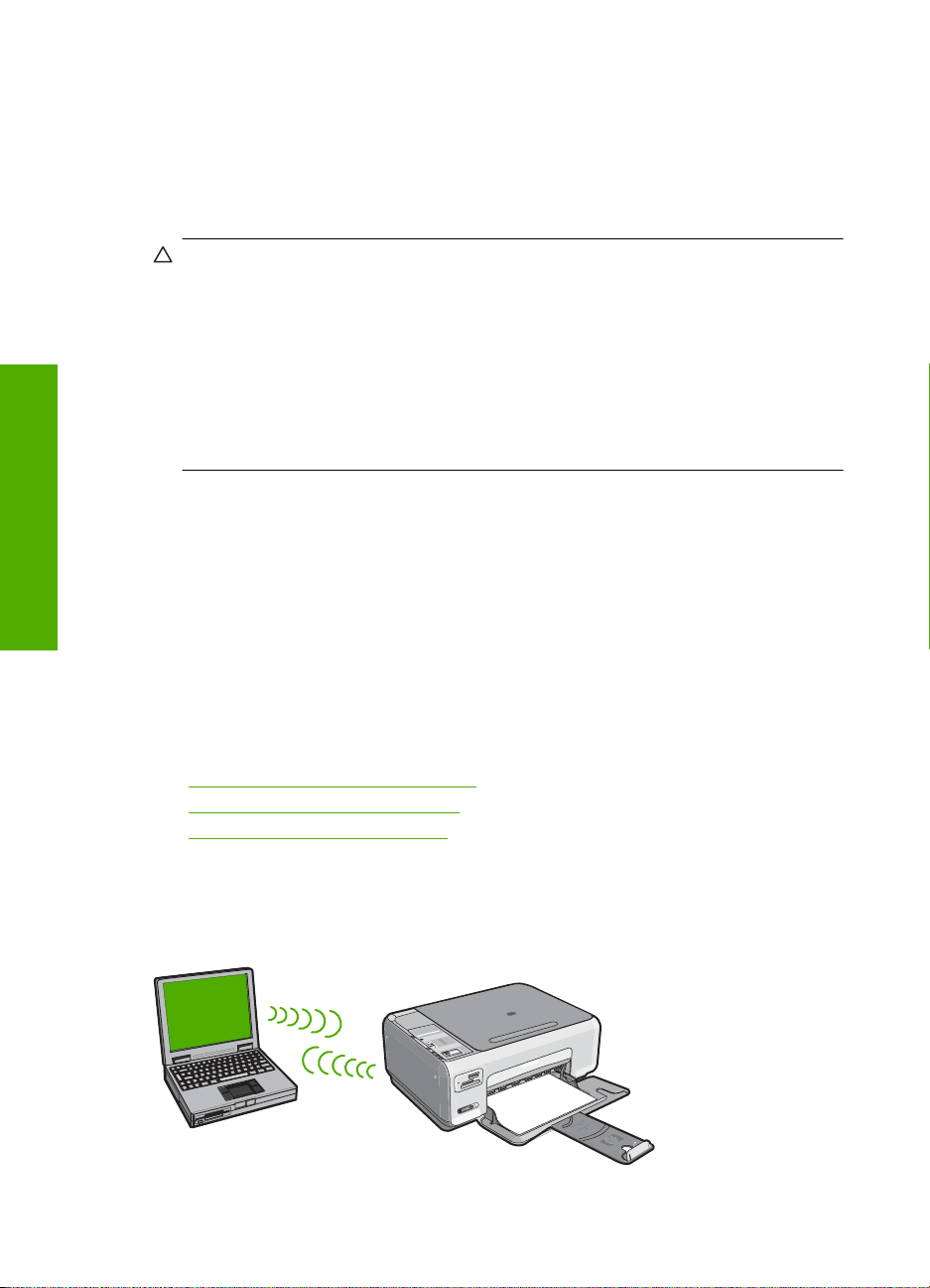
Kapitel 5
❑
❑
Ansluta till ett integrerat trådlöst WLAN 802.11-nätverk
Med programvaru-CD:n för HP Photosmart och den medföljande USBinstallationskabeln är det enkelt att ansluta HP All-in-One till det trådlösa nätverket.
Slutför installationen
Så här ansluter du HP All-in-One
1. Sätt in programvaru-CD:n för HP Photosmart i datorns CD-enhet.
2. Följ instruktionerna på skärmbilden.
3. När installationen är slutförd kommer du att bli uppmanad att ta bort USB-kabeln och
Nätverksnamn (SSID)
WEP-nyckel, WPA-lösenord (vid behov).
Viktigt För att förhindra att andra användare använder ditt trådlösa nätverk
rekommenderar HP att du använder en typ av lösenord (WPA-eller WEP-säkerhet)
och ett unikt nätverksnamn (SSID) för din trådlösa router. Den trådlösa routern
levererades eventuellt med ett standardnätverksnamn, vilket vanligtvis är
tillverkarens namn. Om du använder standardnätverksnamnet är det enkelt för andra
användare att använda ditt nätverk med hjälp av samma standardnätverksnamn
(SSID). Det innebär också att HP All-in-One av misstag kan anslutas till ett annat
trådlöst nätverk i ditt område som har samma nätverksnamn. Om det händer kan du
inte komma åt HP All-in-One. Mer information om hur du ändrar nätverksnamnet finns
i dokumentationen som medföljde den trådlösa routern.
Anslut HP All-in-One till datorn med hjälp av USB-installationskabeln som finns i lådan
när du blir uppmanad. HP All-in-One försöker ansluta sig till nätverket. Om
anslutningen misslyckas ska du följa anvisningarna för att korrigera problemet och
försöka igen.
testa den trådlösa nätverksanslutningen. När HP All-in-One ansluts till nätverket
installerar du programvaran på alla datorer som ska använda enheten via nätverket.
Se även
•”
Skriva ut testet av trådlös anslutning” på sidan 23
Ansluta till fler datorer i ett nätverk” på sidan 21
•”
Felsökning av trådlös installation” på sidan 108
•”
Installation av trådlöst ad hoc-nätverk
Läs det här avsnittet om du vill ansluta HP All-in-One direkt till en dator som kan anslutas
till ett trådlöst nätverk utan trådlös router eller åtkomstpunkt.
18 Slutföra installationen av HP All-in-One
Page 21
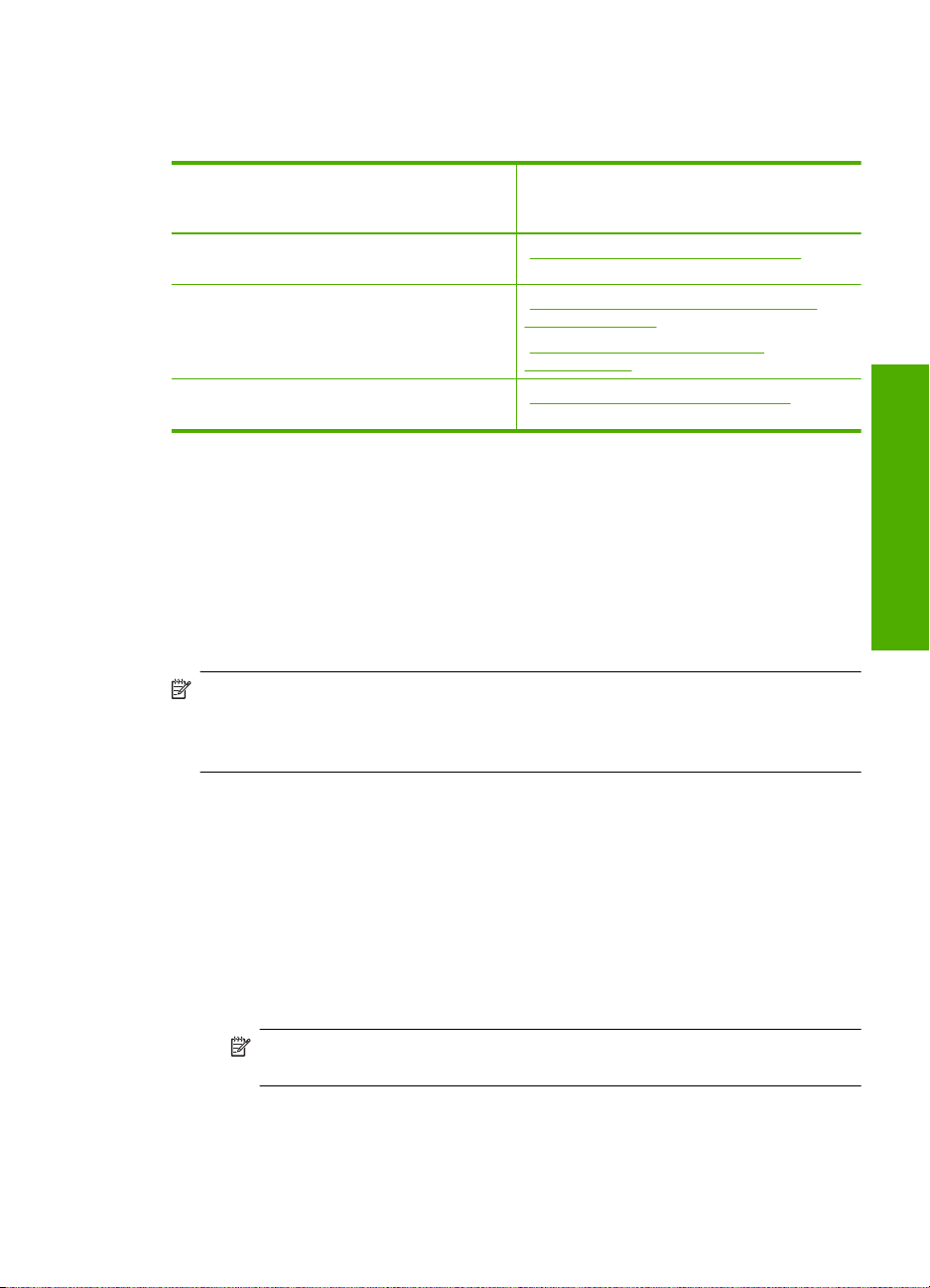
Om du vill ansluta HP All-in-One till datorn (ad hoc) måste du skapa en ad hoc-profil på
datorn. Då måste du bland annat välja ett nätverksnamn (SSID) och WEP-säkerhet
(valfritt, men rekommenderas) för ad hoc-nätverket.
Om du vill installera HP All-in-One i ett
trådlöst ad hoc-nätverk behöver du göra
följande:
Först ska du samla ihop allt material som
behövs.
Sedan förbereder du datorn genom att skapa en
nätverksprofil.
Slutligen installerar du programvaran. ”Ansluta till ett trådlöst ad hoc-nätverk”
Se detta avsnitt:
”Följande behövs för ett ad hoc-nätverk”
på sidan 19
”Så här skapar du en nätverksprofil för en
Windows XP-dator” på sidan 19
”
Skapa en nätverksprofil för andra
operativsystem” på sidan 20
på sidan 21
Följande behövs för ett ad hoc-nätverk
Om du vill ansluta HP All-in-One till en Windows-dator via en ad hoc-anslutning måste
datorn ha en trådlös nätverksadapter och en ad hoc-profil.
Så här skapar du en nätverksprofil för en Windows XP-dator
Förbered din dator för en ad hoc-anslutning genom att skapa en nätverksprofil.
Så här skapar du en nätverksprofil
Anmärkning Vid leveransen är HP All-in-One konfigurerad med en nätverksprofil
med hpsetup som nätverksnamn (SSID). För säkerhet och sekretess
rekommenderar dock HP att du skapar en ny nätverksprofil på din dator på det sättet
som beskrivs här.
1. På Kontrollpanelen dubbelklickar du på Nätverksanslutningar.
2. I fönstret Nätverksanslutningar högerklickar du på Trådlös nätverksanslutning.
Om Aktivera visas på menyn, ska du välja det. I annat fall, om det står Inaktivera
på menyn, är den trådlösa anslutningen redan aktiverad.
3. Högerklicka på ikonen Trådlös nätverksanslutning och klicka sedan på
Egenskaper.
4. Klicka på fliken Trådlösa nätverk.
5. Markera kryssrutan Konfigurera trådlöst nätverk.
6. Klicka på Lägg till och gör följande:
a. Ange ett valfritt unikt nätverksnamn i rutan Nätverksnamn (SSID).
Slutför installationen
Anmärkning Nätverksnamnet är skriftlägeskänsligt, så det är viktig att du
kommer ihåg vilka bokstäver som är versaler och vilka som är gemener.
b.Om listan Nätverksautentisering visas väljer du Öppna. Annars går du till nästa
steg.
Ansluta till ett nätverk 19
Page 22
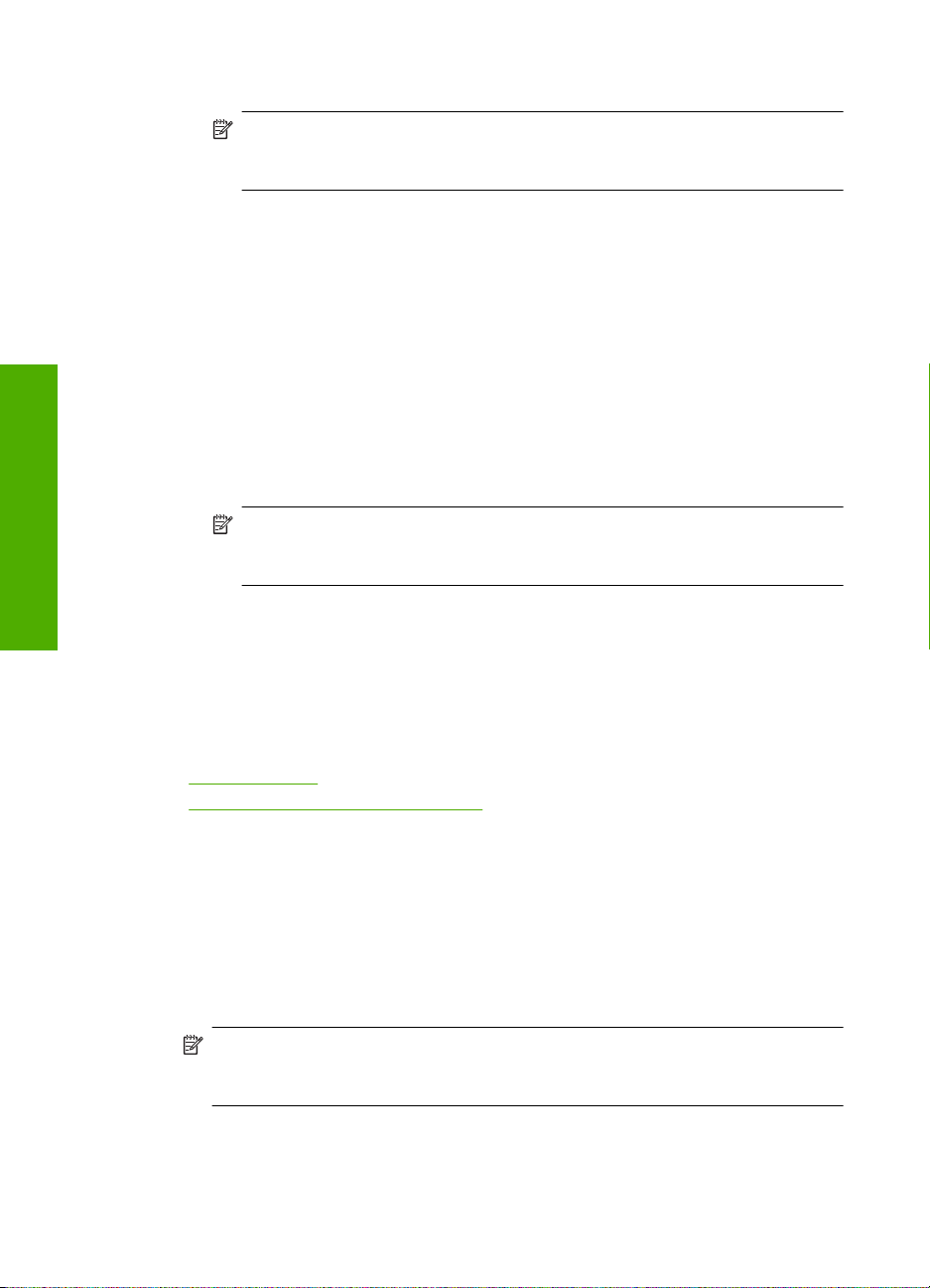
Kapitel 5
Slutför installationen
c.I listan Datakryptering väljer du WEP.
Anmärkning Det är möjligt att skapa ett nätverk som inte använder någon
WEP-nyckel. HP rekommenderar emellertid att du använder en WEP-nyckel
för att skydda ditt nätverk.
d. Kontrollera att kryssrutan inte är markerad bredvid Nyckeln delas ut
automatiskt. Om den är markerad klickar du i kryssrutan så att den avmarkeras.
e. I rutan Nätverksnyckel skriver du en WEP-nyckel som innehåller exakt 5 eller
exakt 13 alfanumeriska tecken (ASCII). Om du till exempel anger 5 tecken kan
du skriva ABCDE eller 12345. Om du anger 13 tecken kan du skriva
ABCDEF1234567. (12345 och ABCDE är exempel. Välj en egen kombination.)
Alternativt kan du använda HEX-tecken (hexadecimaler) för WEP-nyckeln. En
WEP-nyckel med HEX-tecken måste bestå av 10 tecken för 40-bitarskryptering
eller 26 tecken för 128-bitarskryptering.
f. I rutan Bekräfta nyckel skriver du samma WEP-nyckel som i det föregående
steget.
g. Anteckna WEP-nyckeln exakt som du skrev den, även i fråga om versaler och
gemena.
Anmärkning Du måste komma ihåg exakt vilka tecken du skrev med
versaler (stora bokstäver) respektive gemena (små bokstäver). Om du skriver
fel WEP-nyckel på HP All-in-One fungerar inte den trådlösa anslutningen.
h. Markera kryssrutan vid Detta är ett dator-till-datornätverk; trådlösa
åtkomstplatser används inte.
i. Klicka på OK så att fönstret WLAN-egenskaper stängs. Klicka sedan på OK igen.
j. Klicka på OK en gång till för att stänga fönstret Egenskaper för trådlös
nätverksanslutning.
Se även
•”
Nätverksordlista” på sidan 28
Ansluta till ett trådlöst ad hoc-nätverk” på sidan 21
•”
Skapa en nätverksprofil för andra operativsystem
Om du har ett annat operativsystem än Windows XP rekommenderar HP att du använder
det konfigurationsprogram som medföljde det trådlösa LAN-kortet.
Konfigurationsprogrammet för det trådlösa LAN-kortet finns i datorns lista över program.
Med hjälp av LAN-kortets konfigurationsprogram skapar du en nätverksprofil med
följande värden:
• Nätverksnamn (SSID): Mittnätverk (endast exempel)
Anmärkning Du bör skapa ett nätverksnamn som är unikt och enkelt att komma
ihåg. Glöm inte att nätverksnamnet är skiftlägeskänsligt. Därför måste du komma
ihåg vilka bokstäver som är versaler respektiva gemena i nätverksnamnet.
• Kommunikationsläge: Ad hoc
• Kryptering: aktiverad
20 Slutföra installationen av HP All-in-One
Page 23
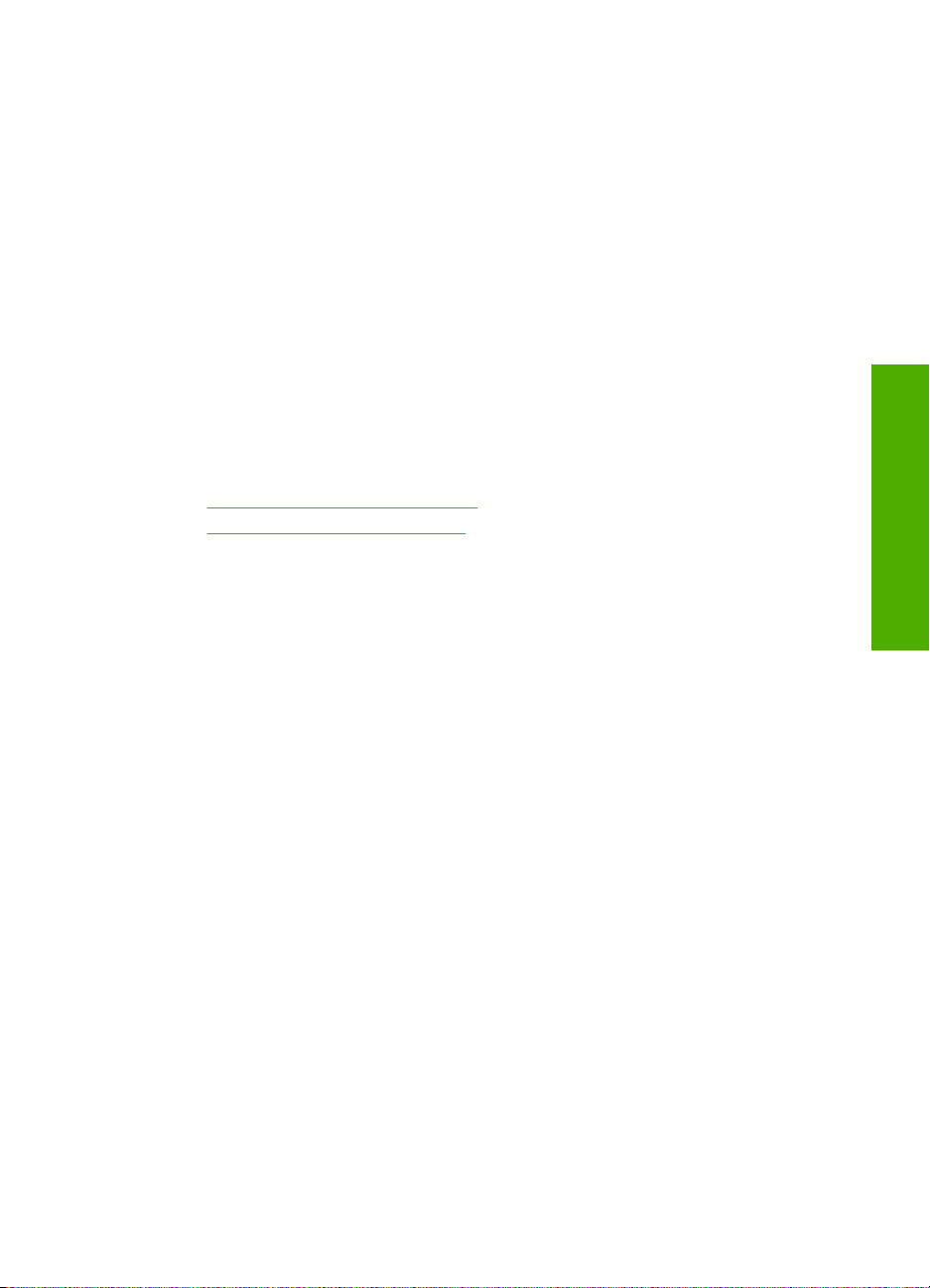
Ansluta till ett trådlöst ad hoc-nätverk
Med programvaru-CD:n för HP Photosmart och den medföljande USBinstallationskabeln är det enkelt att ansluta HP All-in-One direkt till datorn för ett trådlöst
nätverk av ad hoc-typ.
Så här ansluter du HP All-in-One
1. Sätt in programvaru-CD:n för HP Photosmart i datorns CD-enhet.
2. Följ instruktionerna på skärmbilden.
Anslut HP All-in-One till datorn med hjälp av USB-installationskabeln som finns i lådan
när du blir uppmanad. HP All-in-One försöker ansluta sig till nätverket. Om
anslutningen misslyckas ska du följa anvisningarna för att korrigera problemet och
försöka igen.
3. När installationen är slutförd kommer du att bli uppmanad att ta bort USB-kabeln och
testa den trådlösa nätverksanslutningen. När HP All-in-One ansluts till nätverket
installerar du programvaran på alla datorer som ska använda enheten via nätverket.
Se även
•”
Ansluta till fler datorer i ett nätverk” på sidan 21
Felsökning av trådlös installation” på sidan 108
•”
Ansluta till fler datorer i ett nätverk
Mer än en dator i nätverket kan dela på HP All-in-One. Om HP All-in-One redan är
ansluten till en dator i ett nätverk måste du installera programvaran för HP All-in-One på
alla datorer. Under installationen av en trådlös anslutning upptäcker programvaran det
befintliga nätverkets nätverksnamn (SSID). När du har installerat HP All-in-One i
nätverket behöver du inte konfigurera om den när du lägger till fler datorer.
Slutför installationen
Så här installerar du Windows programvara för HP All-in-One på andra datorer i
nätverket
1. Avsluta alla program som körs på datorn, inklusive eventuella antivirusprogram.
2. Lägg den Windows-CD som levererades med HP All-in-One i CD-ROM-enheten på
datorn och följ anvisningarna på skärmen.
3. Följ instruktionerna om en dialogruta om brandväggar visas. Om du får meddelanden
om brandväggar måste du alltid acceptera eller godkänna meddelandena.
4. I fönstret Kopplingstyp markerar du Via nätverket och klickar på Nästa.
Rutan Söker visas medan installationsprogrammet söker efter HP All-in-One i
nätverket.
5. I fönstret Skrivare funnen kontrollerar du att beskrivningen av skrivaren är korrekt.
Om fler än en skrivare hittas på nätverket visas fönstret Funna skrivare. Välj den
HP All-in-One du vill ansluta.
6. Följ anvisningarna för installation av programmet.
När du har avslutat installationen av programvaran är HP All-in-One klar att användas.
7. Om du inaktiverade ett antivirusprogram på datorn får du inte glömma att aktivera det
igen.
8. Om du vill testa nätverksanslutningen skriver du ut en testrapport på HP All-in-One.
Ansluta till ett nätverk 21
Page 24
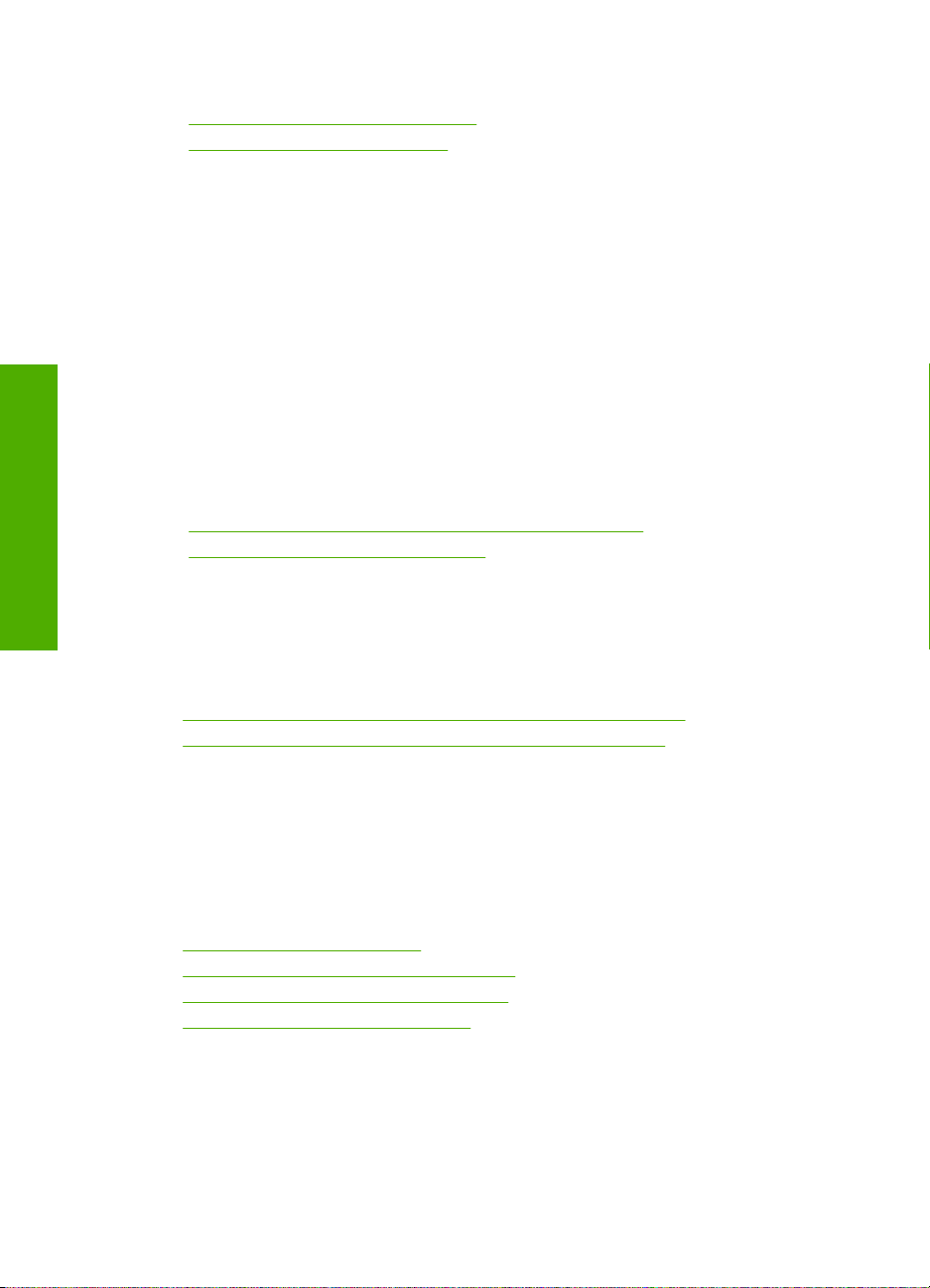
Kapitel 5
Se även
Skriva ut testet av trådlös anslutning” på sidan 23
•”
Felsökning av trådlös installation” på sidan 108
•”
Byta från en USB-anslutning till en nätverksanslutning på HP All-in-One
Om du först installerar HP All-in-One med en USB-anslutning kan du senare byta till en
trådlös nätverksanslutning. Om du redan vet hur nätverksanslutning går till kan du läsa
de allmänna instruktionerna nedan.
Så här byter du från USB-anslutning till en integrerad trådlös WLAN 802.11anslutning
1. Koppla loss USB-kabeln från baksidan av HP All-in-One.
2. Sätt in CD-skivan med HP All-in-One i datorns CD-enhet.
3. Följ instruktionerna på skärmen för att installera ett trådlöst nätverk.
4. När installationen är klar öppnar du Skrivare och fax (eller Skrivare) på
Slutför installationen
Kontrollpanelen och tar bort skrivarna för USB-installationen.
För mer detaljerade anvisningar om hur du ansluter en HP All-in-One till ett nätverk, se
•”
Konfiguration av integrerat trådlöst WLAN 802.11-nätverk” på sidan 17
Installation av trådlöst ad hoc-nätverk” på sidan 18
•”
Hantera nätverksinställningarna
Du kan hantera nätverksinställningarna för HP All-in-One via kontrollpanelen på
HP All-in-One.
I den här sektionen ingår följande avsnitt:
•
Ändra grundläggande nätverksinställningar från kontrollpanelen
Definitioner av uppgifterna på konfigurationssidan för nätverk
•
Ändra grundläggande nätverksinställningar från kontrollpanelen
På HP All-in-Ones kontrollpanel kan du utföra olika uppgifter för nätverkshantering.
Dessa omfattar utskrift av nätverksinställningarna, återställning av nätverkets
standardinställningar, påslagning och avstängning av den trådlösa radion samt en
testutskrift i det trådlösa nätverket.
I den här sektionen ingår följande avsnitt:
•
Skriva ut nätverksinställningar
Återställa nätverkets standardinställningar
•
Stänga av och slå på den trådlösa radion
•
Skriva ut testet av trådlös anslutning
•
Skriva ut nätverksinställningar
Du kan skriva ut en konfigurationssida för nätverk om du vill se vilka inställningar
nätverket har, till exempel IP-adress, kommunikationsläge och nätverksnamn (SSID).
22 Slutföra installationen av HP All-in-One
Page 25
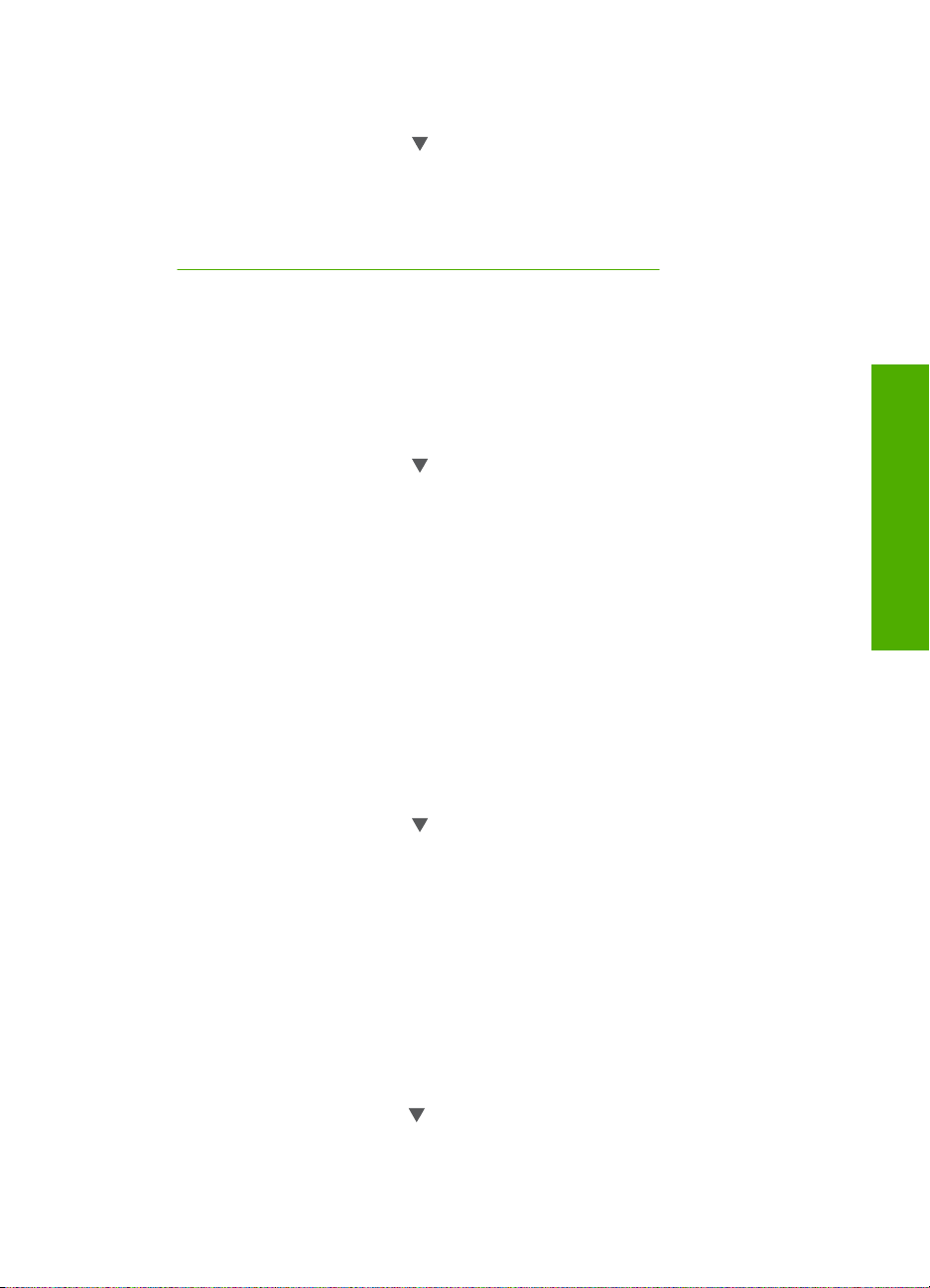
Så här skriver du ut en konfigurationssida för nätverk
1. Tryck på knappen Trådlöst på framsidan av HP All-in-One.
2. Tryck på knappen bredvid
-ikonen i fönstret tills Print Network Configuration
Page (Skriv ut en konfigurationssida för nätverket) markeras och tryck sedan på
knappen bredvid OK.
Se även
”
Definitioner av uppgifterna på konfigurationssidan för nätverk” på sidan 24
Återställa nätverkets standardinställningar
Du kan återställa nätverksinställningarna till de värden som gällde när du köpte
HP All-in-One.
Så här återställer du nätverkets standardinställningar
1. Tryck på knappen Trådlöst på framsidan av HP All-in-One.
2. Tryck på knappen bredvid
-ikonen i fönstret tills Restore Network Defaults
(Återställ standardinställningar för nätverk) börjar lysa och tryck sedan på knappen
bredvid OK.
3. Bekräfta att du vill återställa nätverkets standardvärden.
Stänga av och slå på den trådlösa radion
Den trådlösa radiofunktionen är inaktiverad i standardinställningen, men när du installerar
programvaran och ansluter HP All-in-One till nätverket aktiveras den trådlösa
radiofunktionen automatiskt. Den blå lampan på framsidan av HP All-in-One indikerar att
den trådlösa radion är på. Om enheten ska förbli ansluten till ett trådlöst nätverk måste
radion vara påslagen. Om HP All-in-One är ansluten direkt till en dator via en USBanslutning används dock inte radion. I så fall kan du stänga av radion.
Slutför installationen
Så här slår du på och stänger av den trådlösa radion
1. Tryck på knappen Trådlöst på framsidan av HP All-in-One.
2. Tryck på knappen bredvid
-ikonen i fönstret tills Turn Radio On (Slå på radion)
eller Turn Radio Off (Stänga av radion) börjar lysa och tryck sedan på knappen
bredvid OK.
Skriva ut testet av trådlös anslutning
Genom testet av trådlös anslutning utförs en serie diagnostiska tester som fastställer om
nätverkskonfigurationen lyckades. Om ett fel upptäcks kommer en rekommendation om
hur felet kan korrigeras att finnas med i den utskrivna rapporten. Du kan när som helst
skriva ut testet av trådlös anslutning.
Så här skriver du ut testrapporten om trådlös anslutning
1. Tryck på knappen Trådlöst på framsidan av HP All-in-One.
2. Tryck på knappen bredvid
-ikonen i fönstret tills Display Wireless Summary (Test
av trådlöst nätverk) markeras och tryck sedan på knappen bredvid OK.
Display Wireless Summary (Test av trådlöst nätverk) skriver ut rapporten.
Ansluta till ett nätverk 23
Page 26
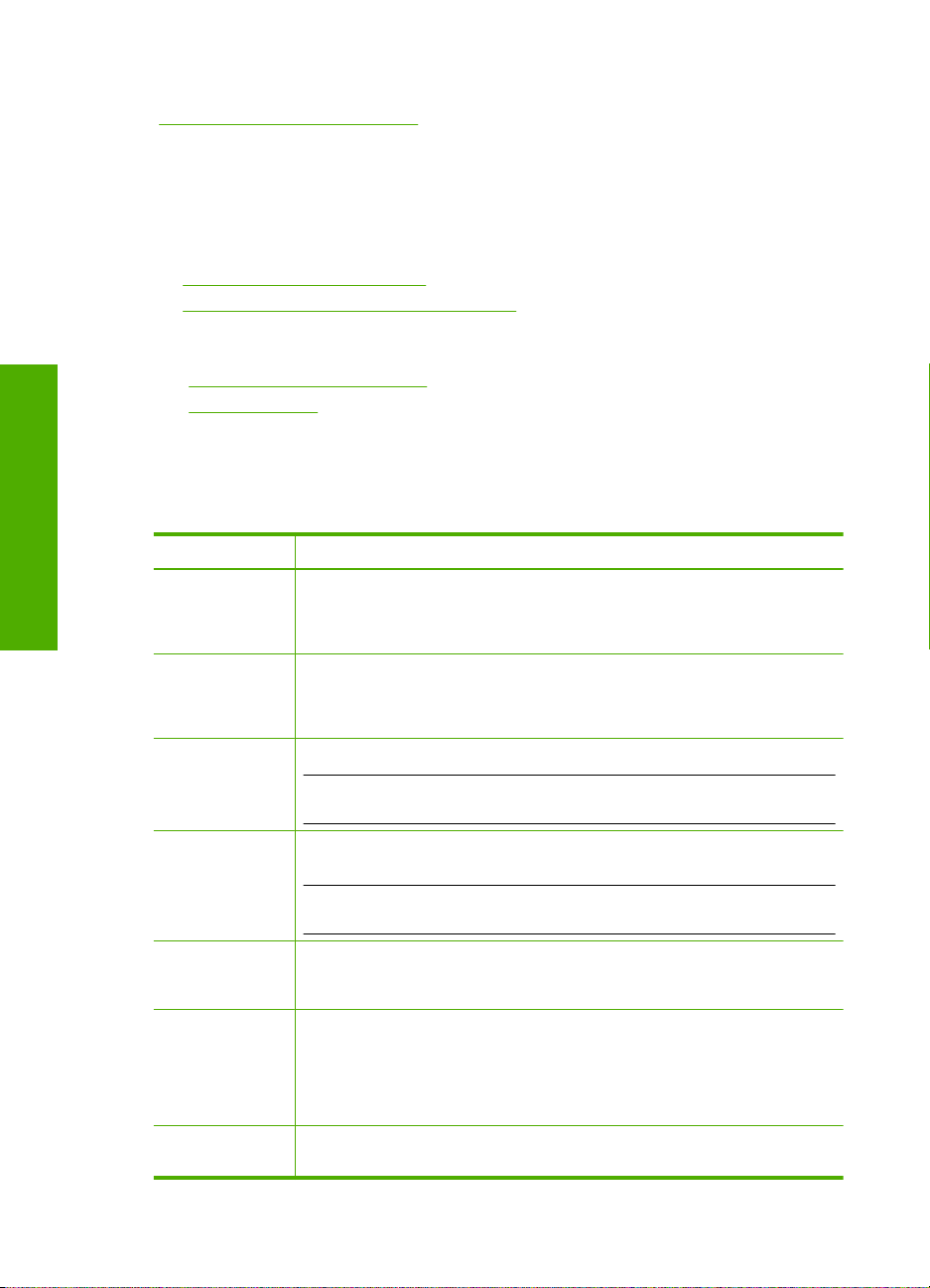
Kapitel 5
Se även
Felsökning av trådlös installation” på sidan 108
”
Definitioner av uppgifterna på konfigurationssidan för nätverk
På konfigurationssidan för nätverk visas nätverksinställningarna för HP All-in-One. Där
finns inställningar för allmän information och trådlöst 802.11.
I den här sektionen ingår följande avsnitt:
•
•
Se även
•”
•”
Allmänna nätverksinställningar
Slutför installationen
I tabellen nedan beskrivs de allmänna nätverksinställningarna som visas på
konfigurationssidan för nätverk.
Parameter Beskrivning
Nätverksstatus Status på HP All-in-One:
Aktiv
anslutningstyp
URL IP-adressen till den inbäddade webbservern.
Allmänna nätverksinställningar
Nätverksinställningar för Trådlöst (802.11)
Skriva ut nätverksinställningar” på sidan 22
Nätverksordlista” på sidan 28
Redo: Data kan nu överföras eller tas emot på HP All-in-One.
•
Frånkopplad: HP All-in-One är inte ansluten till nätverket.
•
Nätverksläget på HP All-in-One:
Trådlös: HP All-in-One är ansluten till ett trådlöst 802.11-nätverk.
•
Ingen: Det finns ingen nätverksanslutning.
•
Anmärkning Du måste känna till denna URL för att få tillgång till den
inbäddade webbservern.
Version av fast
programvara
Värdnamn Det TCP/IP-namn som enheten fick av installationsprogrammet. Som
Administratörslösenord
mDNS Vissa lokala nätverk och ad hoc-nätverk använder inte centrala DNS-servrar.
24 Slutföra installationen av HP All-in-One
Den interna nätverkskomponenten och versionskoden för enhetens fasta
programvara.
Anmärkning Om du ringer HP Support, kan du bli ombedd att uppge
versionskoden för den fasta programvaran (beroende på problemet).
standard är detta bokstäverna HP följt av de 6 sista siffrorna i MAC-adressen
(Media Access Control).
Status för administratörens lösenord för den inbäddade webbservern:
Inställt: Lösenordet har angetts. Du måste ange lösenordet för att kunna
•
göra ändringar i parametrarna för den inbäddade webbservern.
Ej inställt: Inget lösenord har angetts. Du behöver inget lösenord för att
•
kunna ändra parametrarna för den inbäddade webbservern.
De använder ett DNS-alternativ som kallas mDNS.
Page 27
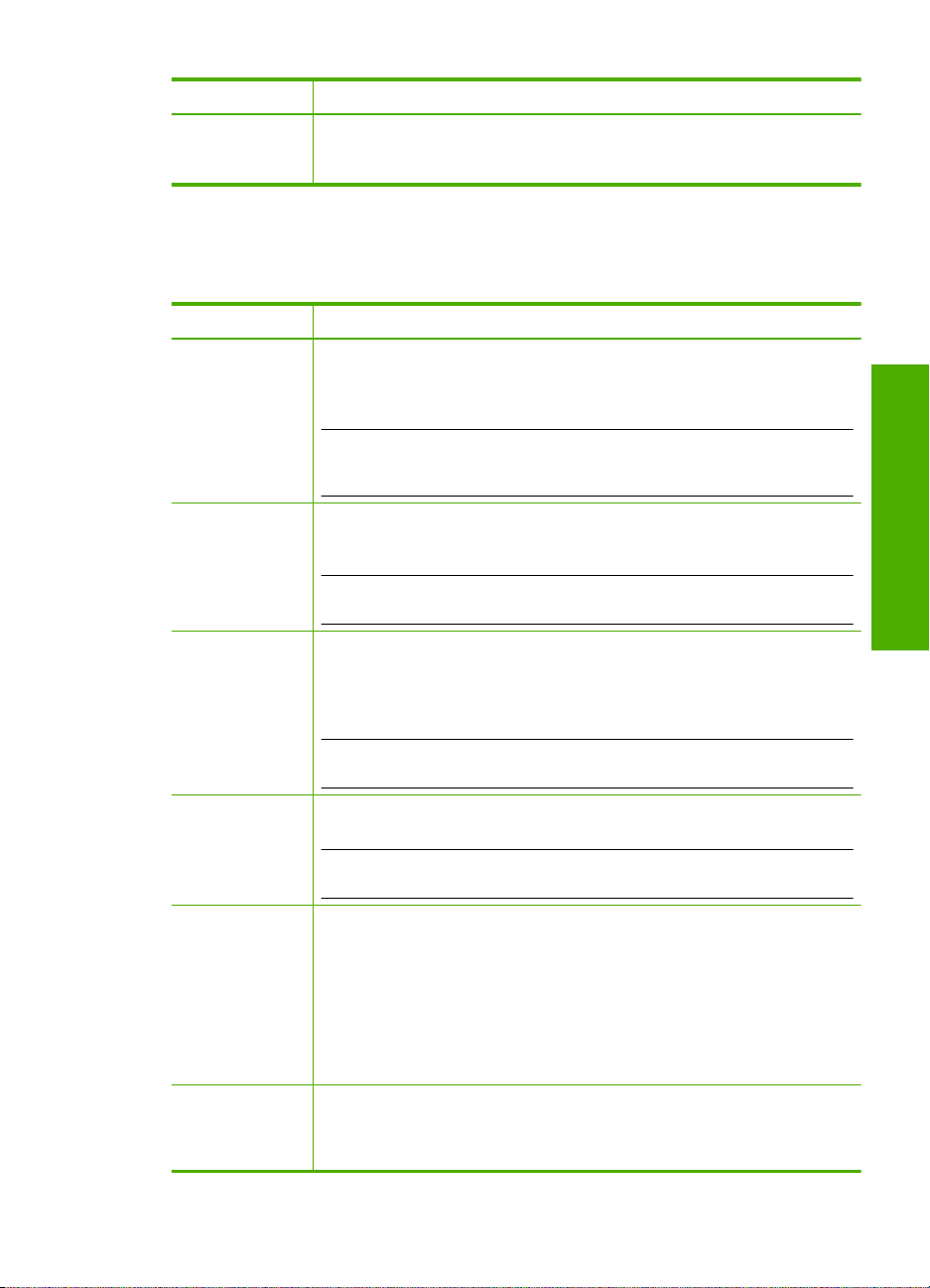
(fortsättning)
Parameter Beskrivning
Med mDNS kan datorn leta upp och använda en HP All-in-One (vilken som
helst) som är ansluten till det lokala nätverket. Datorn kan också arbeta med
andra Ethernet-aktiverade enheter i nätverket.
Nätverksinställningar för Trådlöst (802.11)
I tabellen nedan beskrivs nätverksinställningarna för Trådlöst 802.11 som visas på
konfigurationssidan för nätverk.
Parameter Beskrivning
Maskinvaruadress (MAC)
IP-adress Den här adressen identifierar enheten i nätverket. IP-adresser tilldelas
Nätmask Ett subnät är en IP-adress som har tilldelats av installationsprogrammet i syfte
Standardgateway
Konfigurationskälla
DNS-server IP-adressen till nätverkets DNS-server (DNS = domain name server). När du
Den MAC-adress (Media Access Control) som identifierar HP All-in-One.
Detta är ett unikt 12-siffrigt identifieringsnummer som har tilldelats
nätverksmaskinvaran, inklusive trådlösa åtkomstpunkter, routrar och andra
sådana enheter. Två maskinvaror kan inte ha samma MAC-adress.
Anmärkning En del Internet-leverantörer kräver att du registrerar MAC-
adressen för det nätverkskort eller den LAN-adapter som anslöts till kabeln
eller DSL-modemet under installationen.
dynamiskt via DHCP eller AutoIP. Du kan även konfigurera en statisk IPadress, även om det inte rekommenderas.
Anmärkning Om du tilldelar en ogiltig IP-adress manuellt under
installationen kan inte nätverkskomponenterna identifiera HP All-in-One.
att göra ytterligare ett nätverk tillgängligt som en del i ett större nätverk.
Subnät specificeras med en nätmask. Nätmasken bestämmer vilka bitar av
HP All-in-Ones IP-adress som identifierar nätverket och subnätet och vilka
bitar som identifierar själva enheten.
Anmärkning Vi rekommenderar att HP All-in-One och de datorer som
använder enheten ligger på samma subnät.
En nod i ett nätverk som fungerar som ingång till ett annat nätverk. En nod i
det här sammanhanget kan vara en dator eller någon annan enhet.
Anmärkning Adressen till standard-gatewayen tilldelas av
installationsprogrammet.
Det protokoll som används för tilldelning av IP-adressen till HP All-in-One:
AutoIP: Det installationsprogram som automatiskt bestämmer
•
konfigurationsparametrarna.
DHCP: Konfigurationsparametrarna anges av en DHCP-server i
•
nätverket. I ett litet nätverk kan detta vara en router.
Manuell: Konfigurationsparametrarna anges manuellt, till exempel en
•
statisk IP-adress.
Ej specificerat: Det läge som används när HP All-in-One startar.
•
använder webben eller skickar ett e-postmeddelande, använder du en
domän. Webbadressen http://www.hp.com innehåller till exempel
domännamnet hp.com. DNS-servrarna på Internet översätter domännamnet
Slutför installationen
Ansluta till ett nätverk 25
Page 28
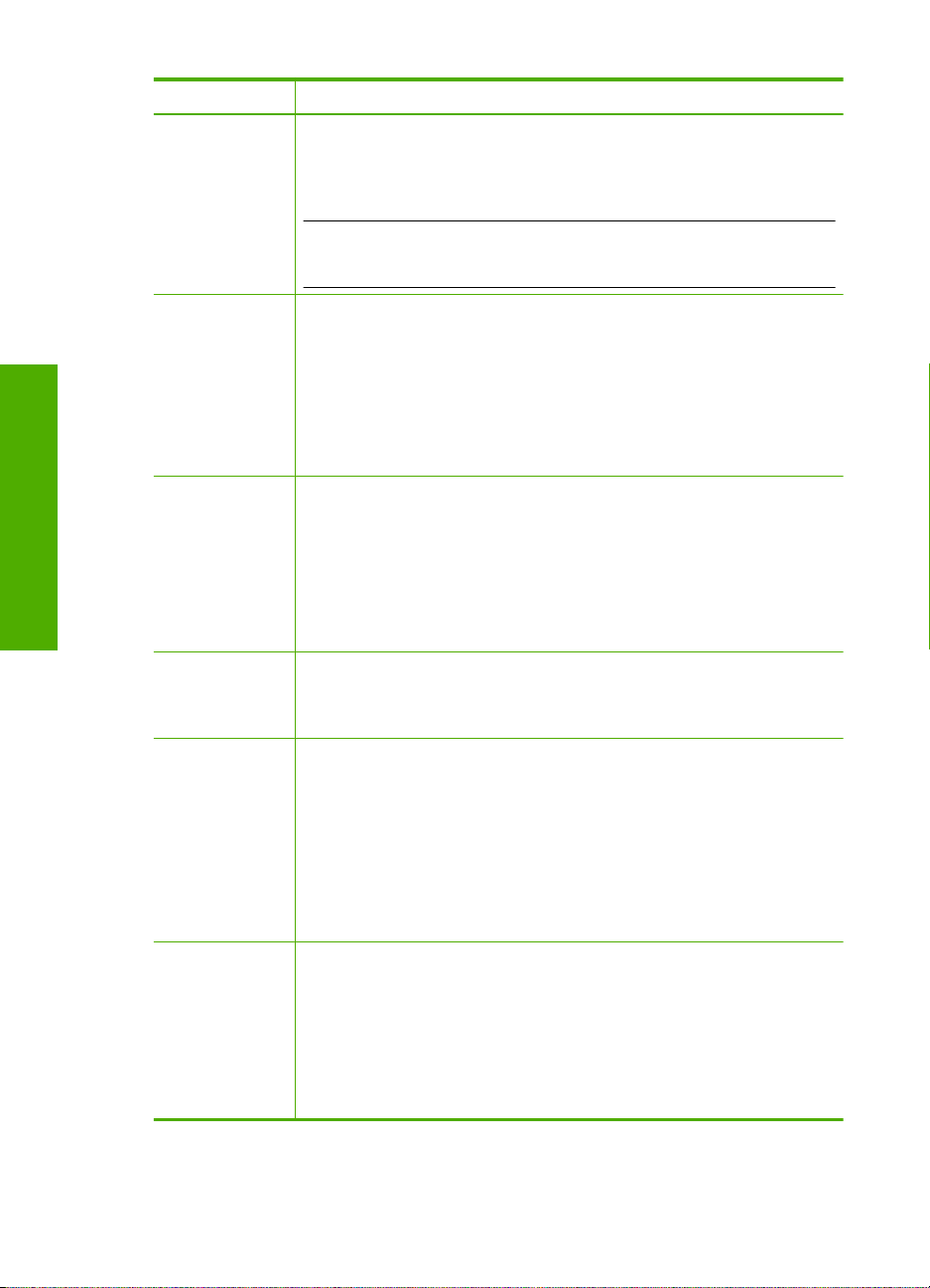
Kapitel 5
(fortsättning)
Parameter Beskrivning
Status för trådlös Status för det trådlösa nätverket:
Slutför installationen
Kommunikationsläge
Nätverksnamn
(SSID)
Signalstyrka (1-5) Överförings- eller retursignalen, som graderas på en skala från 1 till 5:
Kanal Det kanalnummer som för tillfället används för trådlös kommunikation.
till en IP-adress. Enheter använder IP-adresserna för att kunna adressera
varandra.
IP-adress: DNS-serverns IP-adress.
•
Ej specificerat: IP-adressen har inte angetts eller så initieras enheten.
•
Anmärkning Se efter om det finns en DNS-IP-adress på
konfigurationssidan för nätverk. Om det inte finns någon adress kan du få
DNS-IP-adressen från din Internet-leverantör.
Ansluten: HP All-in-One är ansluten till ett trådlöst nätverk och allt
•
fungerar.
Frånkopplad: HP All-in-One är inte ansluten till det trådlösa nätverket på
•
grund av felaktiga inställningar (till exempel fel WEP-nyckel) eller på
grund av att HP All-in-One är utanför nätverkets räckvidd.
Avaktiverad: Radion är avstängd.
•
Ej tillämplig: Denna parameter gäller inte denna nätverkstyp.
•
Ett IEEE 802.11-nätverkssystem där enheter eller stationer kommunicerar
med varandra:
Infrastruktur: HP All-in-One kommunicerar med andra nätverksenheter
•
via en trådlös åtkomstpunkt, till exempel en trådlös router eller basstation.
Ad hoc: HP All-in-One kommunicerar direkt med varje enhet i nätverket.
•
Ingen trådlös router eller åtkomstpunkt används. Detta kallas också för
peer-to-peer-nätverk.
Ej tillämplig: Denna parameter gäller inte denna nätverkstyp.
•
Service Set Identifier. En unik identifierare (upp till 32 tecken) som särskiljer
ett trådlöst lokalt nätverk (WLAN) från ett annat. SSID kallas också
nätverksnamn. Detta är namnet på nätverket som HP All-in-One är ansluten
till.
5: Utmärkt
•
4: Bra
•
3: Acceptabel
•
2: Dålig
•
1: Marginell
•
Ingen signal: Ingen signal upptäckt i nätverket.
•
Ej tillämplig: Denna parameter gäller inte denna nätverkstyp.
•
Numret kan variera, beroende på vilket nätverk som används, och kan skilja
sig från det begärda kanalnumret. Värdet kan ligga mellan 1 och 14. Länder
och regioner kan begränsa intervallet för godkända kanaler.
(nummer): Ett värde mellan 1 och 14, beroende på land/region.
•
Ingen: Ingen kanal används.
•
Ej tillämplig: Det trådlösa nätverket är inaktivt, eller så gäller den här
•
parametern inte denna nätverkstyp.
26 Slutföra installationen av HP All-in-One
Page 29
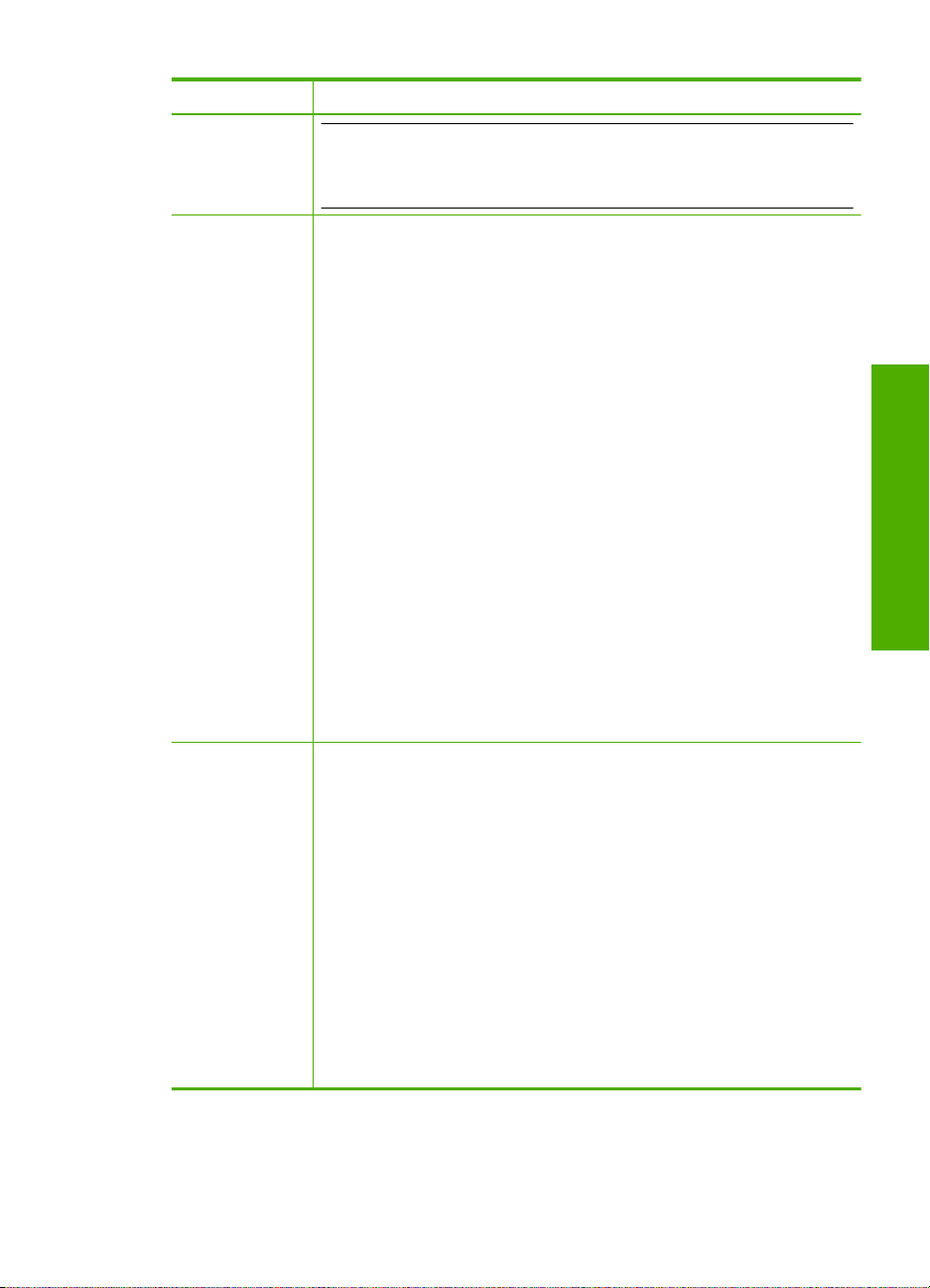
(fortsättning)
Parameter Beskrivning
Anmärkning Om du inte kan ta emot eller överföra data mellan datorn och
HP All-in-One i ad hoc-läge, kontrollerar du att du använder samma
kommunikationskanal på datorn och HP All-in-One. I infrastrukturläget anges
kanalen av åtkomstpunkten.
Autentiseringstyp Typ av autentisering som används:
Ingen: Ingen autentisering används.
•
Öppet system (ad hoc och infrastruktur): Ingen autentisering
•
Delad nyckel: WEP-nyckel krävs.
•
WPA-PSK (endast infrastruktur): WPA med för-delad nyckel.
•
Ej tillämplig: Denna parameter gäller inte denna nätverkstyp.
•
Autentiseringen verifierar identiteten på en användare eller enhet innan
åtkomst till nätverket beviljas. På så sätt blir det svårare för obehöriga
användare att komma åt nätverksresurser. Denna säkerhetsfunktion är vanlig
i trådlösa nätverk.
Ett nätverk som använder ett öppet system kontrollerar inte
nätverksanvändarnas identitet. Alla trådlösa användare kan då få åtkomst
från nätverket. Ett sådant nätverk kan dock använda WEP-kryptering för att
skydda sig mot obehöriga.
Ett nätverk som använder autentiseringen Delad nyckel ger högre säkerhet
genom att användarna eller enheterna måste identifiera sig med en statisk
nyckel (en hexadecimal eller alfanumerisk sträng). Alla användare och
enheter i nätverket delar samma nyckel. WEP-kryptering används
tillsammans med Delad nyckel. Samma nyckel används då för både
autentisering och kryptering.
Ett nätverk som använder serverbaserad (WPA-PSK) autentisering ger
högre säkerhet och används i de flesta trådlösa åtkomstpunkter och trådlösa
routrar. Åtkomstpunkten eller routern verifierar identiteten på en användare
eller enhet som begär åtkomst till nätverket innan åtkomst beviljas. En
autentiseringsserver kan använda flera olika autentiseringsprotokoll.
Kryptering Den typ av kryptering som används i nätverket:
Ingen: Ingen kryptering används.
•
64-bit WEP: En WEP-nyckel med 5 tecken eller 10 hexadecimala tecken
•
används.
128-bit WEP: En WEP-nyckel med 13 tecken eller 26 hexadecimala
•
tecken används.
WPA-AES: AES-kryptering (Advanced Encryption Standard) används.
•
Detta är en krypteringsalgoritm som amerikanska myndigheter använder
för att skydda material som är känsligt men inte hemligstämplat.
WPA-TKIP: Temporal Key Integrity Protocol, ett avancerat
•
krypteringsprotokoll, används.
Automatisk: AES eller TKIP används.
•
Ej tillämplig: Denna parameter gäller inte denna nätverkstyp.
•
WEP ger säkerhet genom att kryptera data över radiovågor så att
informationen skyddas när den överförs från en plats till en annan. Denna
säkerhetsfunktion är vanlig i trådlösa nätverk.
Slutför installationen
Ansluta till ett nätverk 27
Page 30
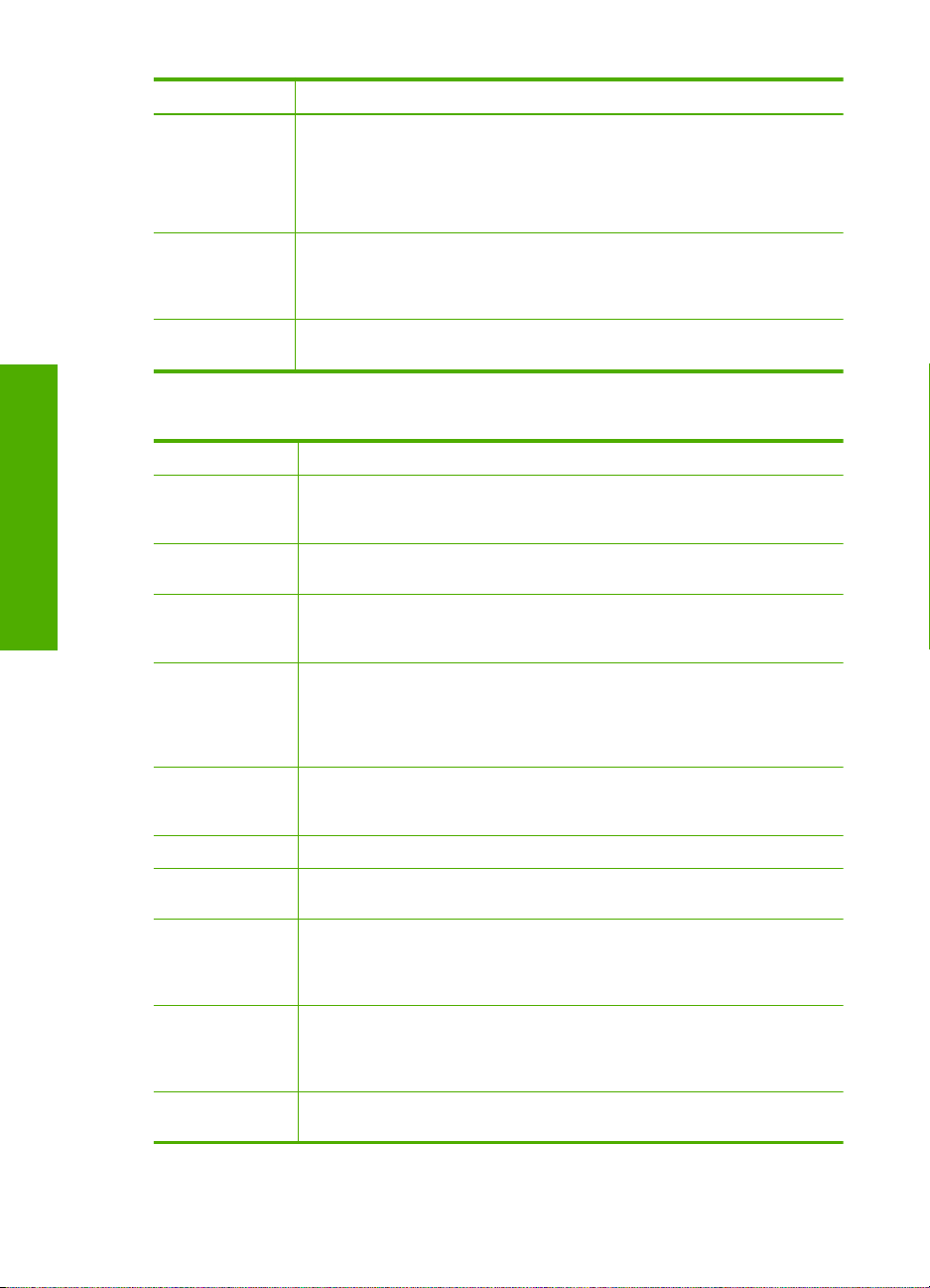
Kapitel 5
(fortsättning)
Parameter Beskrivning
Maskinvaruadress till åtkomstpunkt
Totalt antal paket
sända
Total antal
mottagna paket
Nätverksordlista
åtkomstpunkt En nätverksrouter med trådlös funktion.
Slutför installationen
ASCII American Standard Code for Information Interchange. Standarden för de
AutoIP En funktion i installationsprogrammet som fastställer
DHCP Dynamic Host Configuration Protocol. En server i nätverket som
DNS Domain Name Service. När du använder webben eller skickar ett e-
DNS-SD Se DNS. SD står för Service Discovery. Detta är en del av ett protokoll som
DSL Digital Subscriber Line. En höghastighetsanslutning till Internet.
Ethernet Den vanligaste tekniken för lokala nätverk som kopplar ihop datorer med
Ethernet-kabel Den kabel som används för att koppla ihop nätverksenheterna i ett
EWS Inbäddad webbserver. Ett webbaserat verktyg med vilket du kan hantera
Gateway En dator eller en annan enhet, till exempel en router, som fungerar som
Maskinvaruadressen till den trådlösa routern eller åtkomstpunkten i nätverket
som HP All-in-One är ansluten till:
(MAC-adress): Den unika MAC-adressen (MAC = Media Access
•
Control) till åtkomstpunkten.
Ej tillämplig: Denna parameter gäller inte denna nätverkstyp.
•
Antal paket som har överförts från HP All-in-One utan fel sedan enheten slogs
på. Räknaren nollställs när HP All-in-One stängs av. När ett meddelande
överförs över ett paketväxlat nätverk, delas det upp i paket. Förutom själva
informationen innehåller varje paket destinationsadressen.
Antal paket som har mottagits av HP All-in-One utan fel sedan enheten slogs
på. Räknaren nollställs när HP All-in-One stängs av.
värden som datorer använder för att representera alla versala och gemena
latinska bokstäver, siffror, skiljetecken osv.
konfigurationsparametrarna för enheterna i nätverket.
tillhandahåller konfigurationsparametrar för enheterna i nätverket. I ett litet
nätverk kan detta vara en router.
postmeddelande, använder du en domän. Webbadressen http://
www.hp.com innehåller till exempel domännamnet hp.com. DNS-servrarna
på Internet översätter domännamnet till en IP-adress. Enheter använder IPadresserna för att kunna adressera varandra.
utvecklats av Apple och som automatiskt upptäcker datorer, enheter och
tjänster i IP-nätverk.
kopparkablar.
kabeldraget nätverk. CAT-5 Ethernet-kabeln kallas även rak kabel. När du
använder en Ethernet-kabel måste enheterna i nätverket vara anslutna till en
router. Ethernet-kabeln använder en RJ-45-kontakt.
HP All-in-One på ett enkelt sätt. Du kan övervaka statusen, konfigurera
HP All-in-Ones nätverksparametrar eller komma åt funktionerna på
HP All-in-One.
ingång till Internet eller ett annat nätverk.
28 Slutföra installationen av HP All-in-One
Page 31

(fortsättning)
HEX Hexadecimal. Ett talsystem med basen 16 som använder siffrorna 0-9 samt
bokstäverna A-F.
Värddator Den dator som finns i centrum av ett nätverk.
Värdnamn Det TCP/IP-namn som enheten fick av installationsprogrammet. Som
standard är detta bokstäverna HP följt av de 6 sista siffrorna i MAC-adressen
(Media Access Control).
hubb Används inte längre så ofta i moderna hemmanätverk. En hubb tar en signal
från varje dator och skickar den till alla andra datorer som är anslutna till
hubben. Hubbar är passiva. Andra enheter i nätverket ansluts till hubben för
att de ska kunna kommunicera med varandra. Hubben styr inte nätverket.
IP-adress Ett värde som ger enheten en unik identitet i nätverket. IP-adresser tilldelas
dynamiskt via DHCP eller AutoIP. Du kan även konfigurera en statisk IPadress, även om det inte rekommenderas.
MAC-adress MAC-adress (Media Access Control) som unikt identifierar HP All-in-One.
Detta är ett unikt 12-siffrigt identifieringsnummer som har tilldelats
nätverksmaskinvaran. Två maskinvaror kan inte ha samma MAC-adress.
nätverksnamn SSID:t eller nätverksnamnet identifierar ett trådlöst nätverk.
NIC Nätverkskort. Ett kort i datorn som tillhandahåller en Ethernet-anslutning så
att du kan ansluta datorn till ett nätverk.
RJ-45-kontakt Kontakten i änden av en Ethernet-kabel. Även om vanliga Ethernet-
kabelkontakter (RJ-45-kontakter) ser ut som telefonkontakter kan de inte
användas på samma sätt. En RJ-45-kontakt är bredare och tjockare och har
alltid 8 kontaktpunkter i ändarna. En telefonkontakt har mellan 2 och 6
kontaktpunkter.
router En router ger en brygga mellan två eller flera nätverk. En router kan länka ett
nätverk till Internet, länka ihop två nätverk och ansluta båda till Internet samt
skydda nätverk med brandväggar och dynamiska adresser. En router kan
också fungera som en gateway, vilket en switch inte kan göra.
SSID SSID:t eller nätverksnamnet identifierar ett trådlöst nätverk.
switch En switch gör det möjligt för flera användare att skicka information över
nätverket samtidigt, utan att hastigheten sänks för någon av användarna.
Med switchar kan flera noder (anslutningspunkter, vanligtvis datorer) i
nätverket kommunicera direkt med varandra.
WEP Wired Equivalent Privacy (WEP) är en typ av kryptering som används för
trådlös nätverkssäkerhet.
WPA Wi-Fi Protected Access (WPA) är en typ av kryptering som används för
trådlös nätverkssäkerhet. WPA ger högre säkerhetsnivå än WEP.
Slutför installationen
Ansluta till ett nätverk 29
Page 32

Kapitel 5
Slutför installationen
30 Slutföra installationen av HP All-in-One
Page 33

6 Fylla på original och papper
Du kan fylla på många olika typer och storlekar av papper i HP All-in-One, bland annat
papper i storlekarna Letter och A4, fotopapper, OH-film, kuvert och HP CD/DVD-etiketter.
Enligt standardinställningen avläser HP All-in-One automatiskt vilken storlek och typ av
papper du fyller på i inmatningsfacket och justerar sedan inställningarna för att ge högsta
möjliga utskriftskvalitet för den aktuella papperstypen.
Om du använder specialpapper, till exempel fotopapper, OH-film, kuvert eller etiketter,
eller om kopian blir dålig när du använder inställningen Automatic (Automatiskt), kan du
manuellt ange pappersstorlek och papperstyp för utskrifter och kopieringsjobb.
I den här sektionen ingår följande avsnitt:
•
Fylla på original
Välja papperstyp för utskrift och kopiering
•
Lägga i papper
•
Undvika papperstrassel
•
Fylla på original
Du kan kopiera eller skanna pappersstorlekar upp till Letter eller A4 genom att lägga
originalen på glaset.
Så här lägger du ett original på skannerglaset
1. Lyft på locket till HP All-in-One.
2. Lägg originalfotot med trycksidan nedåt i det främre, högra hörnet av glaset.
Tips Om du behöver mer hjälp om att lägga i original kan du följa de markeringar
som är ingraverade utmed glasets kant.
3. Stäng locket.
Fylla på original och papper
Fylla på original och papper 31
Page 34

Kapitel 6
Välja papperstyp för utskrift och kopiering
Du kan använda olika papperstyper och -storlekar i HP All-in-One. Läs följande
rekommendationer för bästa möjliga utskrifts- och kopieringskvalitet. Om du använder
vanligt papper eller fotopapper kan HP All-in-One automatiskt känna av papperstyp och
storlek. Om du använder andra papperstyper ändrar du inställningarna av papperstyp
och storlek i programmet.
I den här sektionen ingår följande avsnitt:
•
Rekommenderade papperstyper för utskrift och kopiering
Rekommenderade papperstyper endast för utskrift
•
Papper som bör undvikas
•
Rekommenderade papperstyper för utskrift och kopiering
Om du vill få bästa utskriftskvalitet rekommenderar HP att du använder HP-papper som
är speciellt konstruerat för den typ av projekt som du skriver ut. Om du till exempel skriver
ut foton lägger du HP Premium- eller HP Premium Plus-fotopapper i inmatningsfacket.
Av följande lista framgår vilka HP-papper du kan använda till kopiering och utskrift. Alla
papperstyper finns inte i alla länder/regioner.
HP Premium Plus-fotopapper
HP Premium Plus-fotopapper är det bästa fotopapperet från HP. Det är överlägset jämfört
med butiksbearbetade foton i fråga om bildkvalitet och förmåga att stå emot urblekning.
Det är idealiskt för utskrift av högupplösta bilder som ramas in eller sätts i ett fotoalbum.
Det finns i flera storlekar, till exempel 10 x 15 cm (med eller utan flikar), A4 och Letter för
utskrift och kopiering av foton från HP All-in-One.
Fylla på original och papper
32 Fylla på original och papper
HP Premium fotopapper
HP Premium-fotopapper är fotopapper av hög kvalitet med glättad eller mjukt glättad
finish. De känns och ser ut som professionellt framkallade fotografier och kan monteras
i glasramar och i album. Det finns i flera storlekar, till exempel 10 x 15 cm (med eller utan
flikar), A4 och 216 x 279 mm (8,5 x 11 tum) för utskrift och kopiering av foton från
HP All-in-One.
HP avancerat fotopapper eller HP-fotopapper
HP avancerat fotopapper eller HP-fotopapper är ett kraftigt, glättat fotopapper med en
finish som torkar direkt, vilket medför enkel hantering utan kladd. Det är beständigt mot
vatten, kladd, fingeravtryck och fukt. Dina utskrifter känns och ser ut som foton som
framkallats professionellt. Det finns i flera storlekar, till exempel A4, 216 x 279 mm (8,5
x 11 tum) och 10 x 15 cm (med eller utan flikar) för utskrift och kopiering av foton från
HP All-in-One. HP avancerat fotopapper är märkt i hörnen på papperets baksidan med
följande symbol:
Page 35

HP Premium Inkjet-OH-film och HP Premium Plus Inkjet-OH-film
HP Premium Inkjet-OH-film och HP Premium Plus Inkjet-OH-film gör färgpresentationer
intensiva och uttrycksfulla. Filmen är lättanvänd och torkar snabbt utan att kladda.
HP Premium Inkjet-papper
HP Premium Inkjet-papper är det optimala bestrukna papperet för utskrifter med hög
upplösning. En jämn, matt yta gör det idealiskt för dina finaste dokument.
HP Bright White Inkjet-papper
HP Bright White Inkjet-papper ger hög kontrast och skarp text. Papperet är tillräckligt
täckande för färganvändning på båda sidor utan att utskriften lyser igenom, vilket gör det
idealiskt för nyhetsbrev, rapporter och flygblad.
HP All-in-One-papper eller HP utskriftspapper
• HP All-in-One-papper är särskilt utformat för HP All-in-One-enheter. Det har en extra
klar blåvit nyans som ger skarpare text och fylligare färger än vanligt
flerfunktionspapper.
• HP utskriftspapper är ett flerfunktionspapper av hög kvalitet. Det ger dokument som
ser ut och känns mer gedigna ut än dokument som skrivs ut på flerfunktions- eller
kopieringspapper av standardtyp.
Om du vill beställa äkta HP-tillbehör till HP All-in-One går du till
www.hp.com/buy/
supplies. Om du blir uppmanad väljer du land/region, följer anvisningarna och väljer din
produkt och klickar sedan på en av köplänkarna på sidan.
Anmärkning Vissa delar av HP:s webbplats finns fortfarande bara tillgängliga på
engelska.
Rekommenderade papperstyper endast för utskrift
Vissa papper kan endast användas om utskriften startas från datorn. Följande lista
innehåller information om sådana papper.
HP rekommenderar HP-papper för bästa utskriftskvalitet. Papper som är för tunna eller
för tjocka, har en glatt struktur eller går lätt att töja kan fastna och ge upphov till
papperstrassel. Om du använder papper med kraftig struktur eller papper som avvisar
bläck, kan bilderna kladda, färgen blöda eller också fylls inte bild och text i fullständigt.
Alla papperstyper finns inte i alla länder/regioner.
HP transfertryck för t-shirt
HP transfertryck för t-shirt (för färgade tyger eller för ljusa eller vita tyger) är perfekt när
du vill skapa personliga tröjor från dina digitala foton.
HP Premium-fotokort
Med HP Premium-fotokort kan du skapa egna hälsningskort.
HP broschyr- & flygbladspapper
HP papper för broschyrer & reklamblad (glättat eller matt) är bestruket och glättat eller
matt på båda sidor för dubbelsidig utskrift. De passar perfekt, med nästintill fotografisk
Välja papperstyp för utskrift och kopiering 33
Fylla på original och papper
Page 36

Kapitel 6
återgivning, till företagsbilder för rapportomslag, specialpresentationer, broschyrer,
adresshuvuden och kalendrar.
HP Premium presentationspapper
HP Premium presentationspapper ger din presentation ett utseende och en känsla av
hög kvalitet.
HP:s CD/DVD-etiketter
Med HP:s CD/DVD-etiketter kan du göra dina CD och DVD personliga genom att skriva
ut CD- eller DVD-etiketter med hög kvalitet till en låg kostnad.
Om du vill beställa äkta HP-tillbehör till HP All-in-One går du till
supplies. Om du blir uppmanad väljer du land/region, följer anvisningarna och väljer din
produkt och klickar sedan på en av köplänkarna på sidan.
Anmärkning Vissa delar av HP:s webbplats finns fortfarande bara tillgängliga på
engelska.
Papper som bör undvikas
Papper som är för tunna eller för tjocka, har en glatt struktur eller går lätt att töja kan
fastna och ge upphov till papperstrassel. Om du använder papper med kraftig struktur
eller papper som avvisar bläck kan bilderna kladda, färgen blöda eller också fylls inte bild
och text i fullständigt.
www.hp.com/buy/
Papper som bör undvikas för alla utskrifter och kopieringar
• Papper i alla storlekar som inte anges i ”
Specifikationer” på sidan 163 eller i
skrivardrivrutinen.
Fylla på original och papper
• Papper med stansning eller perforering (förutom papper som är avsett för HP inkjet-
enheter).
• Kraftigt strukturerad väv, t ex linne. Utskriften kan bli ojämn och bläcket kan blöda på
sådana papper.
• Extremt jämna, blanka eller bestrukna papper som inte specialtillverkats för
HP All-in-One. De kan fastna i HP All-in-One eller stöta bort bläcket.
• Flersidiga blanketter (till exempel dubbel- och tresidiga). De kan bli skrynkliga eller
fastna och det finns risk för att bläcket smetar.
• Kuvert med häftklamrar eller fönster De kan fastna i valsarna och orsaka
papperstrassel.
• Banderollpapper.
Fler papperstyper som inte bör användas vid kopiering
• Kuvert.
• Annan OH-film än HP Premium Inkjet OH-film och HP Premium Plus Inkjet-OH-film.
• Transfertryck för t-shirt.
• Gratulationskortspapper.
• HP CD/DVD-etiketter.
34 Fylla på original och papper
Page 37

Lägga i papper
I det här avsnittet beskrivs hur du fyller på olika typer och storlekar av papper i
HP All-in-One för kopior och utskrifter.
Anmärkning Efter att ett kopierings- eller utskriftsjobb har startats kan sensorn för
pappersbredd avgöra om papperet har storleken Letter, A4 eller en mindre storlek.
Tips Om du vill förhindra revor, veck eller böjda kanter bör du förvara papper plant
i en förslutningsbar förpackning. Om papperet inte förvaras som det ska kan stora
ändringar i temperatur och luftfuktighet resultera i böjt papper som inte går att
använda i HP All-in-One.
I den här sektionen ingår följande avsnitt:
Fylla på fullstorlekspapper
•
Fylla på 10 x 15 cm (4 x 6 tum) fotopapper
•
Lägga i registerkort
•
Fylla på kuvert
•
Lägga i andra typer av papper
•
Fylla på fullstorlekspapper
Du kan fylla på många typer av Letter- och A4-papper i inmatningsfacket på
HP All-in-One.
Fylla på fullstorlekspapper
1. Skjut pappersledaren till det yttersta läget.
Anmärkning Om du använder Letter, A4 eller mindre papper ska du se till att
stödet för pappersfacket är utdraget hela vägen.
2. Slå en pappersbunt lätt mot en plan yta så att kanterna blir jämna och kontrollera
sedan följande:
• Kontrollera att papperet inte har revor, damm, veck eller böjda kanter.
• Se till att alla papper i bunten har samma storlek och typ.
Lägga i papper 35
Fylla på original och papper
Page 38

Kapitel 6
3. Lägg i pappersbunten i inmatningsfacket med kortsidan framåt och utskriftssidan
nedåt. Skjut in bunten tills det tar stopp.
Viktigt Se till att HP All-in-One är i viloläge när du fyller på papper i
inmatningsfacket. Om HP All-in-One utför underhåll av bläckpatronerna eller på
annat sätt är upptagen med en åtgärd, kanske inte pappersstoppet inuti enheten
är på rätt plats. Tryck inte in pappersbunten för långt, då finns det risk för att tomma
sidor matas ut på HP All-in-One.
Tips Om du använder brevpapper lägger du i överdelen av papperet först med
utskriftssidan nedåt.
4. Tryck ihop pappersledaren för bredd mot papperets kant.
Lägg inte i för mycket material i inmatningsfacket. Se till att pappersbunten får plats
i facket och att bunten inte är högre än överdelen av reglaget för pappersbredd.
Anmärkning Låt stödet för utmatningsfacket vara infällt när du använder papper
av Legal-storlek.
Fylla på original och papper
Fylla på 10 x 15 cm (4 x 6 tum) fotopapper
Du kan lägga i fotopapper med storleken 10 x 15 cm i inmatningsfacket i HP All-in-One.
Bästa resultat får du om du använder HP Premium-fotopapper eller HP Premium Plusfotopapper med storleken 10 x 15 cm.
Tips Om du vill förhindra revor, veck eller böjda kanter bör du förvara papper plant
i en förslutningsbar förpackning. Om papperet inte förvaras som det ska kan stora
ändringar i temperatur och luftfuktighet resultera i böjt papper som inte går att
använda i HP All-in-One.
36 Fylla på original och papper
Page 39

Så här fyller du på 10 x 15 cm fotopapper i inmatningsfacket
1. Ta bort allt papper från inmatningsfacket.
2. Placera fotopappersbunten längst till höger i inmatningsfacket med kortsidan framåt
och den tryckta sidan nedåt. Skjut in bunten tills det tar stopp.
Om fotopapperet som du använder har perforerade flikar lägger du i papperet så att
flikarna hamnar närmast dig.
Tips Om du behöver mer hjälp att fylla på fotopapper med litet format kan du
konsultera pappersledarna som är ingraverade på botten av inmatningsfacket för
fotopapper.
3. Tryck ihop pappersledaren för bredd mot papperets kant.
Lägg inte i för mycket material i inmatningsfacket. Se till att pappersbunten får plats
i facket och att bunten inte är högre än överdelen av reglaget för pappersbredd.
Se även
Rekommenderade papperstyper för utskrift och kopiering” på sidan 32
•”
Göra en kantlös kopia av ett foto” på sidan 73
•”
Skriva ut foton i storleken 10 x 15 cm (4 x 6 tum)” på sidan 62
•”
Skriva ut en kantlös bild” på sidan 49
•”
Lägga i registerkort
Du kan lägga i registerkort i inmatningsfacket på din HP All-in-One för att skriva ut
anteckningar, recept och annan text.
Fylla på original och papper
Lägga i papper 37
Page 40

Kapitel 6
Så här fyller du på registerkort i inmatningsfacket
1. Ta bort allt papper från inmatningsfacket.
2. Lägg kortbunten med den tryckta sidan nedåt längst till höger i inmatningsfacket. Skjut
in bunten tills det tar stopp.
3. Tryck ihop pappersledaren för bredd mot kortbunten så långt det går.
Lägg inte i för mycket material i inmatningsfacket. Se till att kortbunten får plats i facket
och att bunten inte är högre än överdelen av reglaget för pappersbredd.
Se även
Fylla på 10 x 15 cm (4 x 6 tum) fotopapper” på sidan 36
•”
Ändra inställningarna för den aktuella utskriften” på sidan 42
•”
Fylla på kuvert
Du kan lägga ett eller flera kuvert i inmatningsfacket till HP All-in-One. Använd inte blanka
eller reliefmönstrade kuvert, och inte heller kuvert med häftklamrar eller fönster.
Anmärkning Läs mer om hur du formaterar text för utskrift på kuvert i hjälpen för
Fylla på original och papper
ordbehandlingsprogrammet. Resultatet blir ofta bäst om du använder en etikett för
avsändaradressen på kuvert.
Fylla på kuvert
1. Ta bort allt papper från inmatningsfacket.
2. Lägg i ett eller flera kuvert längst till höger i inmatningsfacket med fliken uppåt och till
vänster. Tryck in bunten tills det tar stopp.
Tips Undvik papperstrassel genom att vika in kuvertflikarna i kuverten.
3. Tryck ihop pappersledaren för bredd mot kuvertbunten, så långt det går.
Överfyll inte inmatningsfacket; se till att kuvertbunten får plats i facket och att den inte
är högre än överdelen av reglaget för papperslängd.
38 Fylla på original och papper
Page 41

Se även
Skriva ut en grupp adresser på etiketter och kuvert” på sidan 56
”
Lägga i andra typer av papper
Följande typer av papper är utformade för specialprojekt. Skapa dina projekt i
HP Photosmart-programmet eller i ett annat program, ställ in papperstyp och storlek och
skriv sedan ut.
HP Premium Inkjet OH-film och HP Premium Plus Inkjet OH-film
▲ Lägg i filmen så att den vita transparensremsan (med pilar och HP:s logotyp) är vänd
uppåt och inåt i inmatningsfacket.
Anmärkning För bästa resultat ska du ange OH-film som papperstyp innan du
skriver ut på OH-film.
HP transfertryck för t-shirt
1. Se till att arket är helt platt innan du använder det. Använd inte ark med veck på.
Tips Låt arken ligga kvar i originalförpackningen tills du ska använda dem. Då
undviker du att de rullar sig.
2. Leta rätt på den blå linjen på den sida av transfertrycket som inte ska ha någon utskrift,
och mata sedan manuellt in ett ark i taget i inmatningsfacket med den blå linjen uppåt.
HP gratulationskort, HP fotogratulationskort, eller HP texturerade
gratulationskort:
▲ Sätt in en liten bunt med HP:s gratulationskortspapper i inmatningsfacket med
utskriftssidan nedåt. Skjut in bunten tills det tar stopp.
Tips Se till att det område som du vill skriva ut på sätts in först, med utskriftssidan
nedåt i inmatningsfacket.
HP Inkjet-etiketter
1. Använd alltid etikettark i storleken Letter eller A4 som är avsedda att användas med
HP:s bläckstråleprodukter (till exempel HP Inkjet-etiketter) och kontrollera att
etiketterna inte är mer än två år gamla. Etiketter på äldre etikettark kan lossna när
papperet förs genom HP All-in-One, vilket kan orsaka efterföljande papperstrassel.
2. Bläddra igenom etikettarken och se till att inga ark är hopklistrade.
3. Placera en bunt etikettark ovanpå vanligt papper i fullstorlek i inmatningsfacket, med
den sidan du vill skriva ut på nedåt. Mata inte in etiketterna ett ark i taget.
Du får bäst resultat om du anger papperstyp och pappersstorlek innan du skriver ut.
Lägga i papper 39
Fylla på original och papper
Page 42

Kapitel 6
HP CD/DVD-etiketter
▲ Placera ett ark med CD/DVD-etiketter i inmatningsfacket med utskriftssidan nedåt.
Skjut papperet framåt tills det tar stopp.
Anmärkning Låt stödet för utmatningsfacket vara infällt när du använder CD/
DVD-etiketter.
Se även
Välja papperstyp för utskrift och kopiering” på sidan 32
•”
Så här ställer du in papperstyp för utskrift” på sidan 43
•”
Skriva ut på OH-film” på sidan 56
•”
Spegelvända en bild för transfertryck” på sidan 55
•”
Skriva ut en grupp adresser på etiketter och kuvert” på sidan 56
•”
Skriva ut anpassade CD/DVD-etiketter” på sidan 50
•”
Undvika papperstrassel
Så här kan du undvika papperstrassel:
• Låt inte utskrivna papper ligga kvar i utmatningsfacket.
• Förhindra att papperet blir skrynkligt eller böjt genom att förvara allt material plant i
en förslutningsbar förpackning.
• Kontrollera att papperet i inmatningsfacket ligger plant och att kanterna inte är böjda
eller trasiga.
• Blanda inte olika papperstyper och pappersstorlekar i inmatningsfacket. Hela
pappersbunten i inmatningsfacket måste vara av samma storlek och typ.
Fylla på original och papper
• Tryck ihop pappersledaren för bredd så att den ligger tätt mot pappersbunten. Se till
att pappersledaren för bredd inte böjer pappret.
• Lägg inte i för mycket material i inmatningsfacket. Se till att pappersbunten får plats
i facket och att bunten inte är högre än överdelen av reglaget för pappersbredd.
• Skjut inte in papperet för långt i inmatningsfacket.
• Använd papperstyper som rekommenderas för HP All-in-One.
Se även
”
Åtgärda papperstrassel” på sidan 94
40 Fylla på original och papper
Page 43

7 Skriva ut från datorn
Du kan använda HP All-in-One med alla typer av program som det går att skriva ut från.
Du kan skriva ut alla slags projekt, bland annat kantlösa bilder, nyhetsbrev,
gratulationskort, transfertryck för t-shirt och affischer.
I den här sektionen ingår följande avsnitt:
•
Skriva ut från ett program
Göra HP All-in-One till standardskrivare
•
Ändra inställningarna för den aktuella utskriften
•
Ändra standardinställningarna för utskrift
•
Kortkommandon för utskrifter
•
Specialutskrifter
•
Stoppa ett utskriftsjobb
•
Skriva ut från ett program
De flesta utskriftsinställningar hanteras automatiskt i det program som du skriver ut från.
Du behöver bara ändra inställningarna manuellt om du ändrar utskriftskvaliteten för en
viss typ av papper/ film eller om du använder specialfunktioner.
Så här skriver du ut från ett program
1. Se till att det ligger papper i inmatningsfacket.
2. Klicka på Skriv ut på menyn Arkiv i programmet.
3. Välj HP All-in-One som skrivare.
Om du har angett HP All-in-One som standardskrivare kan du hoppa över det här
steget. HP All-in-One är redan vald.
4. Om du vill ändra inställningarna klickar du på den knapp som öppnar dialogrutan
Egenskaper.
Beroende på vilket program du använder kan denna knapp heta Egenskaper,
Alternativ, Skrivarinställningar, Skrivare eller Inställningar.
Anmärkning När du skriver ut ett foto bör du välja alternativ för rätt papperstyp
och fotoförbättring.
Skriva ut från datorn 41
Skriva ut
Page 44

Kapitel 7
5. Välj alternativ för utskriften med hjälp av de funktioner som finns på flikarna
Avancerat, Kortkommandon för utskrift, Funktioner och Färg.
Tips Du kan enkelt välja alternativ för utskriften genom att använda en av de
fördefinierade utskriftsåtgärderna på fliken Kortkommandon för utskrifter.
Klicka på en typ av utskriftsåtgärd i listan Kortkommandon för utskrifter.
Standardinställningarna för den typen av utskriftsåtgärd är redan gjorda och
sammanfattas på fliken Kortkommandon för utskrifter. Vid behov kan du
anpassa inställningarna här och spara dem som ett nytt kortkommando. Om du
vill spara ett eget kortkommando för utskrift väljer du kommando och klickar på
Spara som. Om du vill ta bort ett kortkommando väljer du kortkommandot och
klickar på Ta bort.
6. Klicka på OK när du vill stänga dialogrutan Egenskaper.
7. Klicka på Skriv ut eller OK när du vill börja skriva ut.
Göra HP All-in-One till standardskrivare
Du kan ange att HP All-in-One ska användas som standardskrivare för alla program. Det
innebär att HP All-in-One är markerad i skrivarlistan när du väljer Skriv ut på Arkiv-
menyn i ett program. Standardskrivaren välj automatiskt när du klickar på knappen Skriv
ut i verktygsfältet för de flesta program. Mer information finns i Windows-hjälpen.
Ändra inställningarna för den aktuella utskriften
Genom att anpassa utskriftsinställningarna i HP All-in-One kan du hantera nästan alla
typer av utskrifter.
I den här sektionen ingår följande avsnitt:
•
Ange pappersstorlek
Så här ställer du in papperstyp för utskrift
•
Visa utskriftsupplösningen
•
Ändra utskriftshastighet och -kvalitet
•
Ändra sidorientering
•
Ändra dokumentets storlek
•
Ändra mättnad, ljusstyrka och färgton
•
Förhandsgranska utskriften
•
Ange pappersstorlek
Inställningen av Storlek hjälper HP All-in-One att definiera det utskrivbara området på
sidan. En del av alternativen har en kantfri motsvarighet, vilket gör att du kan skriva ända
ut till kanten av papperet.
Vanligtvis anger du pappersstorleken i det program där du skapar dokumentet. Om du
däremot använder en användardefinierad pappersstorlek, eller om du inte kan ange
pappersstorleken från programmet, kan du ange pappersstorleken i dialogrutan
Skriva ut
Egenskaper innan du skriver ut.
42 Skriva ut från datorn
Page 45

Så här anger du pappersstorlek
1. Se till att det ligger papper i inmatningsfacket.
2. Klicka på Skriv ut på menyn Arkiv i programmet.
3. Se till att HP All-in-One är den valda skrivaren.
4. Klicka på knappen som öppnar dialogrutan Egenskaper.
Beroende på vilket program du använder kan denna knapp heta Egenskaper,
Alternativ, Skrivarinställningar, Skrivare eller Inställningar.
5. Klicka på fliken Funktioner.
6. I området med alternativ för storleksändring klickar du på lämplig pappersstorlek
i listan Storlek.
I följande tabell visas förslag på olika pappersstorlekar för olika typer av papper.
Kontrollera om det redan finns en definierad pappersstorlek för det papper du
använder i listan Storlek.
Papperstyp Inställningar för pappersstorlek
CD/DVD-etiketter 5 x 7 tum
Kopieringspapper,
flerfunktionspapper eller
vanligt papper
Kuvert Lämplig kuvertstorlek
Gratulationskortspapper Letter eller A4
Registerkort Lämplig kortstorlek (om ingen av de angivna storlekarna passar
Inkjet-papper Letter eller A4
Transfertryck för T-shirt Letter eller A4
Etiketter Letter eller A4
Legal Legal
Brevpapper Letter eller A4
Panorama-fotopapper Lämplig panoramastorlek (om ingen av de angivna storlekarna
Fotopapper 10 x 15 cm (med eller utan flik), 4 x 6 tum (med eller utan flik),
OH-film Letter eller A4
Papper med anpassad
storlek
Letter eller A4
kan du ange en anpassad storlek)
passar kan du ange en anpassad storlek)
Letter, A4 eller lämplig angiven storlek
Anpassad pappersstorlek
Så här ställer du in papperstyp för utskrift
Om du skriver ut på specialpapper, som fotopapper, OH-film, kuvert eller etiketter, eller
om du får dålig utskriftskvalitet, kan du ange papperstypen manuellt.
Skriva ut
Ändra inställningarna för den aktuella utskriften 43
Page 46

Kapitel 7
Så här ställer du in papperstyp för utskrift
1. Se till att det ligger papper i inmatningsfacket.
2. Klicka på Skriv ut på menyn Arkiv i programmet.
3. Se till att HP All-in-One är den valda skrivaren.
4. Klicka på knappen som öppnar dialogrutan Egenskaper.
Beroende på vilket program du använder kan denna knapp heta Egenskaper,
Alternativ, Skrivarinställningar, Skrivare eller Inställningar.
5. Klicka på fliken Funktioner.
6. I området med allmänna alternativ klickar du på lämplig pappersstorlek i listan
Papperstyp.
Visa utskriftsupplösningen
Skrivarprogramvaran visar utskriftsupplösningen i punkter per tum (dpi). Antalet dpi
varierar beroende på vilken papperstyp och utskriftskvalitet du väljer i
skrivarprogramvaran.
Så här visar du utskriftsupplösningen
1. Se till att det ligger papper i inmatningsfacket.
2. Klicka på Skriv ut på menyn Arkiv i programmet.
3. Se till att HP All-in-One är den valda skrivaren.
4. Klicka på knappen som öppnar dialogrutan Egenskaper.
Beroende på vilket program du använder kan denna knapp heta Egenskaper,
Alternativ, Skrivarinställningar, Skrivare eller Inställningar.
5. Klicka på fliken Funktioner.
6. I listrutan Utskriftskvalitet väljer du lämplig utskriftskvalitet för projektet.
7. I listan Papperstyp väljer du den typ av papper som du har lagt i.
8. Klicka på knappen Upplösning så visas utskriftsupplösningen i dpi.
Ändra utskriftshastighet och -kvalitet
Beroende på vilken inställning för papperstyp du har valt, väljer HP All-in-One automatiskt
utskriftskvalitet och -hastighet. Du kan ändra kvalitetsinställningen och anpassa hastighet
och kvalitet.
Så här väljer du utskriftshastighet eller -kvalitet
1. Se till att det ligger papper i inmatningsfacket.
2. Klicka på Skriv ut på menyn Arkiv i programmet.
3. Se till att HP All-in-One är den valda skrivaren.
4. Klicka på knappen som öppnar dialogrutan Egenskaper.
Beroende på vilket program du använder kan denna knapp heta Egenskaper,
Alternativ, Skrivarinställningar, Skrivare eller Inställningar.
5. Klicka på fliken Funktioner.
Skriva ut
44 Skriva ut från datorn
Page 47

6. I listrutan Utskriftskvalitet väljer du lämplig utskriftskvalitet för projektet.
Anmärkning Klicka på Upplösning om du vill se det maximala antal dpi som
HP All-in-One skriver ut.
7. I listan Papperstyp väljer du den typ av papper som du har lagt i.
Ändra sidorientering
Genom att välja sidorientering kan du skriva ut dokumentet lodrätt eller vågrätt på sidan.
Vanligtvis anger du sidorientering i det program där du skapar dokumentet. Om du
däremot använder en anpassad storlek eller specialpapper, eller om du inte kan ange
sidorientering från programmet, kan du ange sidorienteringen i dialogrutan
Egenskaper innan du skriver ut.
Så här ändrar du sidorienteringen
1. Se till att det ligger papper i inmatningsfacket.
2. Klicka på Skriv ut på menyn Arkiv i programmet.
3. Se till att HP All-in-One är den valda skrivaren.
4. Klicka på knappen som öppnar dialogrutan Egenskaper.
Beroende på vilket program du använder kan denna knapp heta Egenskaper,
Alternativ, Skrivarinställningar, Skrivare eller Inställningar.
5. Klicka på fliken Funktioner.
6. I området med allmänna alternativ klickar du på något av följande:
• Klicka på Stående om du vill skriva ut dokumentet lodrätt på sidan.
• Klicka på Liggande om du vill skriva ut dokumentet vågrätt på sidan.
Ändra dokumentets storlek
Med HP All-in-One kan du skriva ut dokumentet i en annan storlek än originalet.
Så här ändrar du dokumentets storlek
1. Se till att det ligger papper i inmatningsfacket.
2. Klicka på Skriv ut på menyn Arkiv i programmet.
3. Se till att HP All-in-One är den valda skrivaren.
4. Klicka på knappen som öppnar dialogrutan Egenskaper.
Beroende på vilket program du använder kan denna knapp heta Egenskaper,
Alternativ, Skrivarinställningar, Skrivare eller Inställningar.
5. Klicka på fliken Funktioner.
6. I området med alternativ för storleksändring klickar du på Anpassa
pappersstorlek och därefter på lämplig pappersstorlek i listan.
Ändra mättnad, ljusstyrka och färgton
Du kan ändra intensiteten på färger och nivån av svärta med hjälp av alternativen
Mättnad, Ljusstyrka och Färgton.
Skriva ut
Ändra inställningarna för den aktuella utskriften 45
Page 48

Kapitel 7
Så här ändrar du mättnad, ljusstyrka och färgton
1. Se till att det ligger papper i inmatningsfacket.
2. Klicka på Skriv ut på menyn Arkiv i programmet.
3. Se till att HP All-in-One är den valda skrivaren.
4. Klicka på knappen som öppnar dialogrutan Egenskaper.
Beroende på vilket program du använder kan denna knapp heta Egenskaper,
Alternativ, Skrivarinställningar, Skrivare eller Inställningar.
5. Klicka på fliken Färg.
Förhandsgranska utskriften
Du kan förhandsgranska utskriften innan du sänder den till HP All-in-One. På så sätt
slipper du slösa papper och bläck på utskrifter som inte blir som du vill ha dem.
Så här förhandsgranskar du utskriften
1. Se till att det ligger papper i inmatningsfacket.
2. Klicka på Skriv ut på menyn Arkiv i programmet.
3. Se till att HP All-in-One är den valda skrivaren.
4. Klicka på knappen som öppnar dialogrutan Egenskaper.
Beroende på vilket program du använder kan denna knapp heta Egenskaper,
Alternativ, Skrivarinställningar, Skrivare eller Inställningar.
5. Markera de rätta utskriftsinställningarna för projektet på alla flikarna i dialogrutan.
6. Klicka på fliken Funktioner.
7. Markera kryssrutan Visa förhandsgranskning av utskrift.
8. Klicka på OK och sedan på Skriv ut eller OK i dialogrutan Skriv ut.
Utskriften visas i fönstret för förhandsvisning.
9. Gör något av följande i fönstret HP Förhandsgranska:
• Om du vill skriva ut klickar du på Starta utskrift.
• Om du vill avbryta klickar du på Avbryt utskrift.
Ändra standardinställningarna för utskrift
Om det finns utskriftsinställningar som du använder ofta, kan du göra dem till
standardinställningar. Då är de redan valda när du öppnar dialogrutan Skriv ut i
programmet.
Så här ändrar du standardinställningarna för utskrift
1. I HP Lösningscenter klickar du på Inställningar, väljer Utskriftsinställningar och
klickar sedan på Skrivarinställningar.
2. Gör ändringarna och klicka på OK.
Kortkommandon för utskrifter
Skriva ut
46 Skriva ut från datorn
Använd kortkommandon för utskrifter när skriver ut med utskriftsinställningar som du
använder ofta. Skrivarprogrammet har flera specialdesignade kortkommandon för
utskrifter som är tillgängliga i listan Kortkommandon för utskrifter.
Page 49

Anmärkning När du väljer ett kortkommando för utskrift visas automatiskt
motsvarande utskriftsalternativ. Du kan lämna dem som de är, ändra dem eller skapa
egna kortkommandon för uppgifter du utför ofta.
Du kan använda fliken Kortkommandon för utskrifter till följande uppgifter:
• Vardagsutskrifter: Skriv ut dokument snabbt.
• Fotoutskrift - ramlös: Skriv ut ända ut till papperets kanter när du använder HP:s
fotopapper i storlekarna 10 x 15 cm med eller utan avrivningsbar flik.
• Fotoutskrift - med vit ram Skriv ut ett foto med en vit ram runt kanterna.
• Snabb/ekonomisk utskrift: Skapa utskrifter av utkastkvalitet snabbt.
• Presentationsutskrift: Skriv ut högkvalitativa dokument, inklusive Letter och OH-
film.
• Dubbelsidig utskrift: Skriv ut dubbelsidigt med HP All-in-One.
I den här sektionen ingår följande avsnitt:
•
Skapa kortkommandon för utskrift
Så här tar du bort kortkommandon för utskrift
•
Se även
•”
Skriva ut en kantlös bild” på sidan 49
Skriva ut ett foto på fotopapper” på sidan 49
•”
Skriva ut på OH-film” på sidan 56
•”
Skriva ut på båda sidor av papperet” på sidan 51
•”
Skapa kortkommandon för utskrift
Utöver de kortkommandon som finns i listan Kortkommandon för utskrifter kan du
skapa egna kortkommandon för utskrift.
Om du till exempel ofta skriver ut OH-film kan du skapa ett kortkommando för utskrift
genom att välja kortkommandot Presentationsutskrift, ändra papperstypen till
HP Premium Inkjet OH-filmoch sedan spara det ändrade kortkommandot under ett nytt
namn, till exempel OH-presentationer. När du har skapat kortkommandot för utskrift kan
du välja det när du skriver ut på OH-film istället för att ändra utskriftsinställningarna varje
gång.
Så här skapar du ett kortkommando för utskrift
1. Klicka på Skriv ut på menyn Arkiv i programmet.
2. Se till att HP All-in-One är den valda skrivaren.
3. Klicka på knappen som öppnar dialogrutan Egenskaper.
Beroende på vilket program du använder kan denna knapp heta Egenskaper,
Alternativ, Skrivarinställningar, Skrivare eller Inställningar.
4. Klicka på fliken Kortkommandon för utskrifter.
5. I listan Kortkommandon för utskrifter klickar du på ett kortkommando.
Utskriftsinställningarna för det valda kortkommandot för utskrift visas.
Kortkommandon för utskrifter 47
Skriva ut
Page 50

Kapitel 7
6. Ändra till de utskriftsinställningar som du vill använda i det nya kortkommandot för
utskrift.
7. I rutan Ange nytt namn på kortkommando här skriver du ett namn för det nya
kortkommandot och klickar sedan på Spara.
Kortkommandot för utskriften läggs till i listan.
Så här tar du bort kortkommandon för utskrift
Om du vill kan du ta bort kortkommandon för utskrift som du inte använder längre.
Så här tar du bort ett kortkommando för utskrift
1. Klicka på Skriv ut på menyn Arkiv i programmet.
2. Se till att HP All-in-One är den valda skrivaren.
3. Klicka på knappen som öppnar dialogrutan Egenskaper.
Beroende på vilket program du använder kan denna knapp heta Egenskaper,
Alternativ, Skrivarinställningar, Skrivare eller Inställningar.
4. Klicka på fliken Kortkommandon för utskrifter.
5. I listrutan Kortkommandon för utskrifter klickar du på det kortkommando för utskrift
som du vill ta bort.
6. Klicka på Ta bort.
Kortkommandot för utskriften tas bort från listan.
Anmärkning Endast de kortkommandon som du har skapat kan tas bort. HP:s
ursprungliga kortkommandon kan inte tas bort.
Specialutskrifter
Förutom att skriva ut vanliga utskriftsjobb kan du även skriva ut specialjobb på
HP All-in-One, till exempel kantlösa bilder, transfertryck för t-shirt och affischer.
I den här sektionen ingår följande avsnitt:
•
Skriva ut en kantlös bild
Skriva ut ett foto på fotopapper
•
Skriva ut anpassade CD/DVD-etiketter
•
Skriva ut med Maximalt dpi
•
Skriva ut på båda sidor av papperet
•
Skriva ut ett flersidigt dokument som ett häfte
•
Skriv ut flera sidor på ett ark
•
Skriva ut ett flersidigt dokument i omvänd ordning
•
Spegelvända en bild för transfertryck
•
Skriva ut på OH-film
•
Skriva ut en grupp adresser på etiketter och kuvert
•
Skriva ut en affisch
•
Skriva ut en webbsida
•
Skriva ut
48 Skriva ut från datorn
Page 51

Skriva ut en kantlös bild
Med kantlös (utfallande) utskrift kan du skriva ut ända till papperets kanter när du
använder fotopapper av storleken 10 x 15 cm.
Tips För bästa resultat bör du använda HP Premium-fotopapper eller HP Premium
Plus-fotopapper när du skriver ut dina foton.
Så här skriver du ut en kantlös bild
1. Ta bort allt papper från inmatningsfacket.
2. Lägg fotopapperet med utskriftssidan nedåt till höger i inmatningsfacket.
3. Klicka på Skriv ut på menyn Arkiv i programmet.
4. Se till att HP All-in-One är den valda skrivaren.
5. Klicka på knappen som öppnar dialogrutan Egenskaper.
Beroende på vilket program du använder kan denna knapp heta Egenskaper,
Alternativ, Skrivarinställningar, Skrivare eller Inställningar.
6. Klicka på fliken Funktioner.
7. I listan Storlek klickar du på den fotopappersstorlek som ligger i inmatningsfacket.
Om det går att skriva ut en kantlös bild på den angivna storleken aktiveras kryssrutan
Kantfria utskrifter.
8. Klicka på Mer i listrutan Papperstyp och markera lämplig fotopapperstyp.
Anmärkning Du kan inte skriva ut en kantlös bild om papperstypen är inställd
på Vanligt papper, eller på någon annan papperstyp än fotopapper.
9. Markera kryssrutan Kantlösa utskrifter om den inte redan är markerad.
Om den kantlösa pappersstorleken och papperstypen inte är kompatibla visas ett
varningsmeddelande på HP All-in-One. Välj en annan typ eller storlek.
10. Klicka på OK och sedan på Skriv ut eller OK i dialogrutan Skriv ut.
Anmärkning Låt inte oanvänt fotopapper ligga kvar i pappersfacket. Papperet
kan böja sig, vilket kan försämra utskriftskvaliteten. Fotopapper bör vara plana
före utskrift.
Skriva ut ett foto på fotopapper
Om du vill skriva ut foton med hög kvalitet rekommenderar HP att du använder
HP Premium Plus-fotopapper i HP All-in-One.
Så här skriver du ett foto på fotopapper
1. Ta bort allt papper från inmatningsfacket och fyll sedan på med fotopapper (lägg
papperet med utskriftssidan nedåt).
2. Klicka på Skriv ut på menyn Arkiv i programmet.
3. Se till att HP All-in-One är den valda skrivaren.
4. Klicka på knappen som öppnar dialogrutan Egenskaper.
Beroende på vilket program du använder kan denna knapp heta Egenskaper,
Alternativ, Skrivarinställningar, Skrivare eller Inställningar.
5. Klicka på fliken Funktioner.
Skriva ut
Specialutskrifter 49
Page 52

Kapitel 7
6. I området med allmänna alternativ klickar du på en fotopapperstyp i listan
Papperstyp.
7. I området med alternativ för storleksändring klickar du på lämplig pappersstorlek
i listan Storlek.
Om pappersstorleken och papperstypen inte är kompatibla visas en varning i
programvaran för HP All-in-One, och du får välja en annan typ eller storlek.
8. I området med allmänna alternativ väljer du en hög utskriftskvalitet såsom Bästa
eller Maximal dpi från listan Utskriftskvalitet.
9. Under HP Real Life-teknik klickar du i listrutan Fotokorrigering och väljer något av
följande alternativ:
• Av: ingen HP Real Life-teknik tillämpas på bilden.
• Normal: Bilden fokuseras automatiskt. Bildens skärpa justeras något.
• Fullständig: mörka bilder görs automatiskt ljusare, justerar automatiskt bildernas
skärpa, kontrast och fokus och tar automatiskt bort röda ögon.
10. Klicka på OK när du vill återgå till dialogrutan Egenskaper.
11. Om du vill skriva ut fotot i svartvitt klickar du på fliken Färg och markerar kryssrutan
Skriv ut i gråskala.
12. Klicka på OK och sedan på Skriv ut eller OK i dialogrutan Skriv ut.
Anmärkning Låt inte oanvänt fotopapper ligga kvar i pappersfacket. Papperet kan
böja sig, vilket kan försämra utskriftskvaliteten. Fotopapper bör vara plana före
utskrift.
Skriva ut anpassade CD/DVD-etiketter
Du kan använda programvaran för HP Photosmart eller onlinemallarna från HP:s
webbplats när du ska skapa och skriva ut anpassade etiketter på etikettpapper för CD
eller DVD. Du kan fästa den utskrivna CD/DVD-etiketten på alla CD/DVD.
Så här skriver du ut en CD/DVD-etikett
1. Använd programvaran för HP Photosmart eller gå till
till mallar för att skriva ut CD/DVD-etiketter.
2. Fyll på CD/DVD-etikettpapper i storlek 13 x 18 cm i inmatningsfacket.
3. Klicka på Skriv ut på menyn Arkiv i programmet.
4. Se till att HP All-in-One är den valda skrivaren.
5. Klicka på knappen som öppnar dialogrutan Egenskaper.
Beroende på vilket program du använder kan denna knapp heta Egenskaper,
Alternativ, Skrivarinställningar, Skrivare eller Inställningar.
6. Klicka på fliken Funktioner.
7. Klicka på Mer i listrutan Papperstyp och klicka på HP:s CD/DVD-etikettpapper i
listan.
8. Klicka på OK och sedan på Skriv ut eller OK i dialogrutan Skriv ut.
Skriva ut med Maximalt dpi
Skriva ut
Använd läget Maximalt dpi vid utskrift av tydliga bilder i hög kvalitet.
Om du vill dra bästa möjliga nytta av läget Maximalt dpi ska du använda det till att skriva
ut bilder i hög kvalitet, t.ex. digitala foton. När du väljer inställningen Maximalt dpi, visar
www.hp.com där du får tillgång
50 Skriva ut från datorn
Page 53

skrivarprogramvaran det optimala antalet punkter per tum (dpi) som HP All-in-One skriver
ut.
Utskrift i Maximalt dpi tar längre tid än utskrift med andra inställningar, och kräver ett
stort diskutrymme.
Anmärkning Om en fotopatron är installerad blir utskriftskvaliteten högre. Om det
inte levererades någon fotopatron med HP All-in-One kan du köpa en separat.
Så här skriver du ut i läget Maximal dpi
1. Se till att det ligger papper i inmatningsfacket.
2. Klicka på Skriv ut på menyn Arkiv i programmet.
3. Se till att HP All-in-One är den valda skrivaren.
4. Klicka på knappen som öppnar dialogrutan Egenskaper.
Beroende på vilket program du använder kan denna knapp heta Egenskaper,
Alternativ, Skrivarinställningar, Skrivare eller Inställningar.
5. Klicka på fliken Funktioner.
6. Klicka på Mer i listrutan Papperstyp och markera lämplig fotopapperstyp.
7. Klicka på Maximal dpi i listrutan Utskriftskvalitet.
Anmärkning Klicka på Upplösning om du vill se det maximala antal dpi som
HP All-in-One skriver ut.
8. Gör övriga utskriftsinställningar och klicka på OK.
Se även
Använda en fotobläckpatron” på sidan 82
”
Skriva ut på båda sidor av papperet
Du kan skriva ut dubbelsidiga ark manuellt med HP All-in-One. När du skriver ut
dubbelsidiga ark måste du använda papper som är tillräckligt tjockt för att utskriften inte
ska synas igenom papperet.
Så här skriver du ut på båda sidor av papperet
1. Lägg papper i inmatningsfacket.
2. Klicka på Skriv ut på menyn Arkiv i programmet.
3. Se till att HP All-in-One är den valda skrivaren.
4. Klicka på knappen som öppnar dialogrutan Egenskaper.
Beroende på vilket program du använder kan denna knapp heta Egenskaper,
Alternativ, Skrivarinställningar, Skrivare eller Inställningar.
5. Klicka på fliken Funktioner.
6. I området med alternativ för pappersbesparing väljer du Manuellt i listan
Dubbelsidig utskrift.
Skriva ut
Specialutskrifter 51
Page 54

Kapitel 7
7. Om du vill binda ihop dokumenten gör du något av följande:
• Om du vill binda ihop dem i överkanten, som ett noteringsblock eller en
väggkalender, markerar du kryssrutan Vänd sidor uppåt.
Det gör att de udda och jämna sidorna i dokumentet skrivs ut mitt emot varandra,
uppifrån och ned. På så vis vet du att sidans överkant alltid hamnar längst upp
på arket när du vänder sidorna uppåt i det inbundna dokumentet.
• Om du vill binda in dem längs sidan, som en bok eller tidskrift, avmarkerar du
kryssrutan Vänd sidor uppåt.
Det gör att de udda och jämna sidorna i dokumentet skrivs ut mitt emot varandra,
från vänster till höger. På så vis vet du att sidans överkant alltid hamnar längst
upp på arket när du bläddrar i det bundna dokumentet.
8. Klicka på OK och sedan på Skriv ut eller OK i dialogrutan Skriv ut.
Utskriften på HP All-in-One startar. Vänta tills alla udda sidor har skrivits ut innan du
tar bort papperen från utmatningsfacket.
En dialogruta med instruktioner visas på skärmen när det är dags att bearbeta den
andra sidan i utskriften.
9. Klicka på Fortsätt när du är klar.
Se även
Rekommenderade papperstyper för utskrift och kopiering” på sidan 32
”
Skriva ut ett flersidigt dokument som ett häfte
Med HP All-in-One kan du skriva ut dokumentet som ett litet häfte, som du kan vika och
häfta ihop.
Resultatet blir bäst om du utformar dokumentet så att det passar på en multipel av fyra
Skriva ut
52 Skriva ut från datorn
sidor, till exempel ett 8-, 12- eller 16-sidorsdokument för en skolpjäs eller ett bröllop.
Page 55

Så här skriver du ut ett flersidigt dokument som ett häfte
1. Lägg papper i inmatningsfacket.
Papperet måste vara tillräckligt tjockt för att bilderna inte ska synas igenom papperet.
2. Klicka på Skriv ut på menyn Arkiv i programmet.
3. Se till att HP All-in-One är den valda skrivaren.
4. Klicka på knappen som öppnar dialogrutan Egenskaper.
Beroende på vilket program du använder kan denna knapp heta Egenskaper,
Alternativ, Skrivarinställningar, Skrivare eller Inställningar.
5. Klicka på fliken Funktioner.
6. I området med alternativ för pappersbesparing väljer du Manuellt i listan
Dubbelsidig utskrift.
7. Välj bindningskant i listan Layout för häfte.
• Om texten ska läsas från vänster till höger klickar du på Vänster kantbindning.
• Om texten ska läsas från höger till vänster klickar du på Höger kantbindning.
Rutan Sidor per ark är automatiskt inställd på två sidor per ark.
8. Klicka på OK och sedan på Skriv ut eller OK i dialogrutan Skriv ut.
Utskriften på HP All-in-One startar.
En dialogruta med instruktioner visas på skärmen när det är dags att bearbeta den
andra sidan i utskriften. Klicka inte på Fortsätt i dialogrutan förrän du har lagt i papper
enligt följande anvisningar.
9. När HP All-in-One har slutat skriva ut väntar du några sekunder innan du tar bort de
utskrivna sidorna från utmatningsfacket.
Om du tar bort papper innan dokumentet har skrivits ut helt och hållet, kan sidorna
hamna i fel ordning.
10. Följ anvisningarna på skärmen för hur du lägger i papper för utskrift på den andra
sidan. Klicka sedan på Fortsätt.
11. När hela dokumentet har skrivits ut viker du pappersbunten på mitten så att den första
sidan ligger överst. Häfta sedan längs vikningen.
Tips Resultatet blir bäst om du använder en häftapparat med lång arm som når
ända in till ryggen av häftet.
7911
13 5
Bild 7-1 Bindning i vänsterkant för text som ska läsas från vänster till höger
Specialutskrifter 53
Skriva ut
Page 56

Kapitel 7
7911
135
Bild 7-2 Bindning i högerkant för text som ska läsas från höger till vänster
Skriv ut flera sidor på ett ark
Du kan skriva ut upp till 16 sidor på ett och samma pappersark.
Så här skriver du ut flera sidor på ett ark
1. Se till att det ligger papper i inmatningsfacket.
2. Klicka på Skriv ut på menyn Arkiv i programmet.
3. Se till att HP All-in-One är den valda skrivaren.
4. Klicka på knappen som öppnar dialogrutan Egenskaper.
Beroende på vilket program du använder kan denna knapp heta Egenskaper,
Alternativ, Skrivarinställningar, Skrivare eller Inställningar.
5. Klicka på fliken Funktioner.
6. I listan Sidor per ark klickar du på 2, 4, 6, 8, 9 eller 16.
7. Om du vill ha en ram runt varje bild markerar du kryssrutan Skriv ut sidramar.
8. I listan Sidordning klickar du på ett alternativ för sidordning.
Exempelutskriften är numrerad så att du ska se hur sidorna sorteras beroende på
vilket alternativ du väljer.
9. Klicka på OK och sedan på Skriv ut eller OK i dialogrutan Skriv ut.
Skriva ut ett flersidigt dokument i omvänd ordning
På grund av det sätt som papperet matas in i HP All-in-One hamnar den första sidan som
skrivs ut med utskriftssidan uppåt längst ned i bunten. Det innebär oftast att du måste
lägga sidorna i rätt ordning för hand.
5
4
3
2
1
Skriva ut
54 Skriva ut från datorn
Page 57

Ett bättre sätt är att skriva ut dokumentet i omvänd ordning. Då hamnar sidorna i rätt
ordning.
1
2
3
4
5
Tips Gör den här inställningen till standardinställning så att du inte behöver komma
ihåg att ange den varje gång du skriver ut ett flersidigt dokument.
Så här skriver du ut ett flersidigt dokument i omvänd ordning
1. Se till att det ligger papper i inmatningsfacket.
2. Klicka på Skriv ut på menyn Arkiv i programmet.
3. Se till att HP All-in-One är den valda skrivaren.
4. Klicka på knappen som öppnar dialogrutan Egenskaper.
Beroende på vilket program du använder kan denna knapp heta Egenskaper,
Alternativ, Skrivarinställningar, Skrivare eller Inställningar.
5. Klicka på fliken Avancerat.
6. I området Layoutalternativ väljer du Framifrån och bakåt vid alternativet
Sidordning.
Anmärkning Om du ställer in dokumentet på att skrivas ut på båda sidorna av
arket är inte alternativet Framsida till baksida tillgängligt. Ditt dokument skrivs
automatiskt ut i rätt ordning.
7. Klicka på OK och sedan på Skriv ut eller OK i dialogrutan Skriv ut.
Anmärkning När du skriver ut flera kopior skrivs varje uppsättning ut helt och
hållet innan nästa uppsättning skrivs ut.
Spegelvända en bild för transfertryck
Den här funktionen spegelvänder en bild så att du kan använda den för transfertryck.
Funktionen är också användbar för OH-film när du vill göra anteckningar på baksidan av
filmen utan att repa originalet.
Så här spegelvänder du en bild för transfertryck
1. Klicka på Skriv ut på menyn Arkiv i programmet.
2. Se till att HP All-in-One är den valda skrivaren.
3. Klicka på knappen som öppnar dialogrutan Egenskaper.
Beroende på vilket program du använder kan denna knapp heta Egenskaper,
Alternativ, Skrivarinställningar, Skrivare eller Inställningar.
4. Klicka på fliken Funktioner.
Skriva ut
Specialutskrifter 55
Page 58

Kapitel 7
5. Klicka på Mer i listrutan Papperstyp och klicka på HP transfertryck för t-shirt.
6. Om den valda storleken inte är den du vill ha, klickar du på önskad storlek i listan
Storlek.
7. Klicka på fliken Avancerat.
8. I området Skrivarfunktioner väljer du På i listrutan Spegelvänd bild.
9. Klicka på OK och sedan på Skriv ut eller OK i dialogrutan Skriv ut.
Anmärkning Undvik papperstrassel genom att mata in arken för transfertryck
manuellt i inmatningsfacket, ett i taget.
Skriva ut på OH-film
Vi rekommenderar att du använder HP:s OH-film för bästa resultat med HP All-in-One.
Så här skriver du ut på OH-film
1. Fyll på OH-film i inmatningsfacket.
2. Klicka på Skriv ut på menyn Arkiv i programmet.
3. Se till att HP All-in-One är den valda skrivaren.
4. Klicka på knappen som öppnar dialogrutan Egenskaper.
Beroende på vilket program du använder kan denna knapp heta Egenskaper,
Alternativ, Skrivarinställningar, Skrivare eller Inställningar.
5. Klicka på fliken Funktioner.
6. Klicka på Mer i listrutan Papperstyp och markera lämplig fotopapperstyp.
Tips Om du vill skriva ut kommentarer på baksidan av OH-filmen och sedan
radera dem utan att repa originalet, klickar du på fliken Avancerat och markerar
kryssrutan Spegelbild.
7. I området med alternativ för storleksändring klickar du på lämplig storlek i listan
Storlek.
8. Klicka på OK och sedan på Skriv ut eller OK i dialogrutan Skriv ut.
Anmärkning OH-filmen matas inte ut från HP All-in-One förrän den är helt torr.
Bläck torkar långsammare på film än på vanligt papper. Se till att ge bläcket
tillräckligt med tid att torka innan du tar i OH-filmen.
Skriva ut en grupp adresser på etiketter och kuvert
Med HP All-in-One kan du skriva ut enstaka kuvert, grupper med kuvert eller etikettark
som har utformats för bläckstråleskrivare.
Så här skriver du ut en grupp adresser på etiketter eller kuvert
1. Skriv först ut en testsida på vanligt papper.
2. Placera testsidan över ett etikettark eller kuvert och håll sedan upp de båda arken
mot ljuset. Kontrollera mellanrummet mellan varje textblock. Gör eventuella
justeringar.
Skriva ut
56 Skriva ut från datorn
Page 59

3. Fyll på etiketterna eller kuverten i pappersfacket.
Viktigt Använd inte kuvert med klamrar eller fönster. De kan fastna i valsarna
och orsaka papperstrassel.
4. Så här gör du om du skriver ut på kuvert:
a. Visa utskriftsinställningarna och klicka på fliken Funktioner.
b. I området med alternativ för storleksändring klickar du på lämplig kuvertstorlek
i listan Storlek.
5. Klicka på OK och sedan på Skriv ut eller OK i dialogrutan Skriv ut.
Skriva ut en affisch
Du kan skapa en affisch genom att skriva ut ett dokument över flera sidor. HP All-in-One
skriver ut punktade linjer på vissa sidor för att visa var kanterna ska skäras av innan
sidorna tejpas ihop.
Så här skriver du ut en affisch
1. Se till att det ligger papper i inmatningsfacket.
2. Klicka på Skriv ut på menyn Arkiv i programmet.
3. Se till att HP All-in-One är den valda skrivaren.
4. Klicka på knappen som öppnar dialogrutan Egenskaper.
Beroende på vilket program du använder kan denna knapp heta Egenskaper,
Alternativ, Skrivarinställningar, Skrivare eller Inställningar.
5. Klicka på fliken Avancerat.
6. Klicka på Dokumentalternativ och sedan på Skrivarfunktioner.
Specialutskrifter 57
Skriva ut
Page 60

Kapitel 7
7. I listan Affisch klickar du antingen på 2 x 2 (4 ark), 3 x 3 (9 ark), 4 x 4 (16 ark) eller
5 x 5 (25 ark).
Då skickas en instruktion till HP All-in-One om att dokumentet ska förstoras så att det
passar på 4, 9, 16 eller 25 sidor.
Om originalen består av flera sidor kommer varje sida att skrivas ut på 4, 9, 16 eller
25 sidor. Om du till exempel har ett original på en sida och väljer 3 x 3 får du 9 sidor.
Om du väljer 3 x 3 för ett tvåsidigt original skrivs 18 sidor ut.
8. Klicka på OK och sedan på Skriv ut eller OK i dialogrutan Skriv ut.
9. När affischen har skrivits ut skär du till kanterna och tejpar ihop arken.
Skriva ut en webbsida
Du kan skriva ut en webbsida från webbläsaren på HP All-in-One.
Så här skriver du ut en webbsida
1. Se till att det ligger papper i inmatningsfacket.
2. På menyn Arkiv i webbläsaren klickar du på Skriv ut.
Dialogrutan Skriv ut visas.
3. Se till att HP All-in-One är den valda skrivaren.
4. Du kan välja vilka objekt på webbsidan som du vill inkludera i utskriften, om
webbläsaren stöder denna funktion.
I Internet Explorer kan du till exempel klicka på fliken Alternativ för att välja alternativ
som Alla ramar som de som visas på skärmen, Innehållet i den markerade
ramen och Skriv ut alla länkade dokument.
5. Klicka på Skriv ut eller OK när du vill skriva ut webbsidan.
Tips Du kan behöva ställa in sidorienteringen på Liggande för att webbsidor ska
skrivas ut korrekt.
Stoppa ett utskriftsjobb
Även om du kan stoppa ett utskriftsjobb från både HP All-in-One och datorn,
rekommenderar HP att du stoppar utskrifter från HP All-in-One.
Anmärkning Även om de flesta program utformade för Windows använder
Windows utskriftshanterare, kan det hända att ditt program inte gör det. Ett exempel
på ett program som inte använder Windows utskriftshanterare är PowerPoint i
Microsoft Office 97.
Om det inte går att avbryta en utskrift med någon av de här metoderna ska du läsa i
direkthjälpen för programmet om hur du avbryter bakgrundsjobb.
Så här stoppar du en utskrift från HP All-in-One
▲ Tryck på Avbryt på kontrollpanelen. Om utskriften inte avbryts trycker du på
Avbryt igen.
Skriva ut
58 Skriva ut från datorn
Det kan ta en stund innan utskriftsjobbet avbryts.
Page 61

Så här stoppar du en utskrift från datorn (Windows 2000)
1. I aktivitetsfältet i Windows klickar du på Start, pekar på Inställningar och klickar
sedan på Skrivare.
2. Dubbelklicka på ikonen HP All-in-One.
Tips Du kan även dubbelklicka på skrivarikonen i aktivitetsfältet i Windows.
3. Markera den utskrift du vill avbryta.
4. På menyn Dokument klickar du på Avbryt utskrift eller Avbryt eller trycker på
tangenten Delete på tangentbordet.
Det kan ta en stund innan utskriftsjobbet avbryts.
Så här stoppar du en utskrift från datorn (Windows XP)
1. I aktivitetsfältet i Windows klickar du på Start och sedan på Kontrollpanelen.
2. Öppna kontrollpanelen Skrivare och fax.
3. Dubbelklicka på ikonen HP All-in-One.
Tips Du kan även dubbelklicka på skrivarikonen i aktivitetsfältet i Windows.
4. Markera den utskrift du vill avbryta.
5. På menyn Dokument klickar du på Avbryt utskrift eller Avbryt eller trycker på
tangenten Delete på tangentbordet.
Det kan ta en stund innan utskriftsjobbet avbryts.
Så här stoppar du en utskrift från datorn (Windows Vista)
1. I aktivitetsfältet i Windows klickar du på Start och sedan på Kontrollpanelen.
2. Klicka på Skrivare.
3. Dubbelklicka på ikonen HP All-in-One.
Tips Du kan även dubbelklicka på skrivarikonen i aktivitetsfältet i Windows.
4. Markera den utskrift du vill avbryta.
5. På menyn Dokument klickar du på Avbryt utskrift eller Avbryt eller trycker på
tangenten Delete på tangentbordet.
Det kan ta en stund innan utskriftsjobbet avbryts.
Stoppa ett utskriftsjobb 59
Skriva ut
Page 62

Kapitel 7
Skriva ut
60 Skriva ut från datorn
Page 63

8 Använda fotofunktionerna
HP All-in-One har minneskortsplatser där du kan sätta in ett minneskort och börja skriva
ut foton från din digitalkamera utan att först överföra fotona till en dator. Dessutom kan
du överföra foton till en dator och skriva ut, redigera och distribuera dem, om
HP All-in-One är nätverksansluten eller ansluten till en dator med en USB-kabel.
HP All-in-One stöder de minneskort som beskrivs nedan. Minneskorten kan endast
användas i den plats som är avsedd för just den korttypen.
Viktigt Sätt inte i fler än ett minneskort i taget. Om du sätter i mer än ett minneskort
kan det leda till oåterkallelig dataförlust.
Foton
1 xD-Picture Card
2 Memory Stick, Memory Stick Pro, Memory Stick Select, Memory Stick Magic Gate, Memory
Stick Duo eller Duo Pro (adapter som tillval) eller Memory Stick Micro (adapter krävs)
3 CompactFlash (CF), typ I och II
4 Secure Digital (SD), Secure Digital Mini (adapter krävs), Secure Digital High Capacity (SDHC),
MultiMediaCard (MMC), MMC Plus, MMC Mobile (RS-MMC, adapter krävs), TransFlash
MicroSD-kort eller Secure MultiMedia-kort
I minneskortsområdet finns även en fotolampa. Denna lampa blinkar grönt när ett
minneskort läses eller när en bild skrivs ut från ett kort, och fortsätter att lysa med fast
grönt sken när bilderna är klara för att visas. Fotolampan är placerad nära
minneskortplatserna (nedanför kameraikonen).
Anmärkning Dra inte ut minneskortet medan fotolampan blinkar. En blinkande
lampa betyder att HP All-in-One använder minneskortet. Vänta tills lampan slutat
blinka. Om du tar ut ett minneskort medan det används, kan informationen på kortet
bli förstörd eller också kan HP All-in-One eller kortet skadas.
Använda fotofunktionerna 61
Page 64

Kapitel 8
I den här sektionen ingår följande avsnitt:
•
Skriva ut foton
Överföra foton till datorn
•
Redigera foton på datorn
•
Dela med dig av foton till vänner och familj
•
Skriva ut foton
Foton
Med HP All-in-One kan du skriva ut ett foto (med ram eller kantlöst) per sida direkt från
minneskortet utan att först överföra filerna till en dator.
HP All-in-One är inställd på att automatiskt känna av vilken papperstyp och -storlek du
använder.
I den här sektionen ingår följande avsnitt:
•
Skriva ut foton i storleken 10 x 15 cm (4 x 6 tum)
Skriva ut förstoringar
•
Skriva ut foton från HP Photosmart-programmet
•
Skriva ut de foton som valts i kameran (DPOF)
•
Skriva ut foton i storleken 10 x 15 cm (4 x 6 tum)
Du kan välja att vissa foton på minneskortet ska skrivas ut i storleken 10 x 15 cm.
Så här skriver du ut ett eller flera foton med storleken 10 x 15 cm
1. Sätt i minneskortet på rätt plats i HP All-in-One.
Den senaste bilden på kortet visas i fönstret.
2. Fyll på fotopapper i storleken 10 x 15 cm i inmatningsfacket.
3. Tryck på knapparna bredvid ikonerna
fotona på minneskortet tills det foto du vill skriva ut visas.
4. Gör sedan något av följande:
• För snabbare utskrift med något lägre upplösning ska du låta Kvalitet vara inställd
på den högsta upplösning (som indikeras med två stjärnor i fönstret).
• För mycket snabbare utskrift med något lägre upplösning kan du trycka på
Kvalitet-knappen tills en stjärnikon visas i fönstret (indikerar normal upplösning).
• För maximal upplösning trycker du på Kvalitet tills tre stjärnor visas i fönstret.
5. Låt standardinställningen av Storlek vara Kantlös.
62 Använda fotofunktionerna
och i fönstret om du vill bläddra igenom
Page 65

6. Tryck på Kopior tills önskat antal kopior visas i fönstret.
7. Tryck på knappen Print (Skriv ut).
Tips När fotot skrivs ut kan du fortsätta att bläddra igenom fotona på
minneskortet. När du ser ett foto du vill skriva ut, kan du trycka på knappen
Print (Skriv ut) för att lägga till ett foto i utskriftskön.
Skriva ut förstoringar
Du kan skriva ut förstoringar av foton på minneskortet eller på antingen Letter- eller A4papper.
Så här skriver du ut en förstoring av ett foto
1. Sätt i minneskortet på rätt plats i HP All-in-One.
Den senaste bilden på kortet visas i fönstret.
2. Lägg fotopapper i storleken Letter eller A4 i inmatningsfacket.
3. Tryck på knapparna bredvid ikonerna
och i fönstret om du vill bläddra igenom
fotona på minneskortet tills det foto du vill skriva ut visas.
4. Gör sedan något av följande:
• För snabbare utskrift med något lägre upplösning ska du låta Kvalitet vara inställd
på den högsta upplösning (som indikeras med två stjärnor i fönstret).
• För mycket snabbare utskrift med något lägre upplösning kan du trycka på
Kvalitet-knappen tills en stjärnikon visas i fönstret (indikerar normal upplösning).
• För maximal upplösning trycker du på Kvalitet tills tre stjärnor visas i fönstret.
5. Gör sedan något av följande:
• Tryck på knappen Storlek tills Anpassad är den valda inställningen i fönstret.
Ditt utskrivna foto förstoras och centreras så att det ryms inom utskriftsområdet
på sidan, och kommer antingen att ha ram eller vara kantlöst längs alla fyra
kanterna beroende på höjd-bredd-förhållandet på det digitala fotot och det papper
du skriver ut på.
• Låt standardinställningen av Storlek vara Kantlös.
Det utskrivna fotot förstoras så att det fyller hela sidan och kommer att vara
kantlöst. Detta kan resultera i att någon del av bilden beskärs.
6. Tryck på Kopior tills önskat antal kopior visas i fönstret.
7. Tryck på knappen Print (Skriv ut).
Foton
Tips När fotot skrivs ut kan du fortsätta att bläddra igenom fotona på
minneskortet. När du ser ett foto du vill skriva ut, kan du trycka på knappen
Print (Skriv ut) för att lägga till ett foto i utskriftskön.
Skriva ut foton 63
Page 66

Kapitel 8
Skriva ut foton från HP Photosmart-programmet
Du kan använda HP Photosmart-programmet som är installerat på datorn för att föra över
foton från ett minneskort till datorns hårddisk samt för avancerad fotoredigering, delning
av foton online och utskrift från datorn.
Innan du för över fotona till datorn måste du ta ut minneskortet ur digitalkameran och
sätta in det i rätt kortplats på HP All-in-One.
Anmärkning HP All-in-One måste vara ansluten till en dator där HP Photosmart-
programmet är installerat.
Foton
Så här skriver du ut foton
1. Sätt minneskortet i rätt kortplats på HP All-in-One.
Programmet öppnas på datorn.
2. Klicka på Skriv ut och följ sedan anvisningarna på skärmen för att föra över fotona
till datorn för utskrift.
Skriva ut de foton som valts i kameran (DPOF)
Kameramarkerade foton är foton du har markerat för utskrift med digitalkameran. När du
väljer foton med kameran sparas en fil i formatet DPOF (Digital Print Order Format,
branschstandard) på minneskortet. Den identifierar de foton som har markerats för
utskrift.
DPOF-filen på minneskortet innehåller följande information:
• Vilka foton som ska skrivas ut
• Hur många exemplar av varje foto som ska skrivas ut
• Rotera ett foto
• Beskära ett foto
• Kontaktkarta (miniatyrbilder av markerade foton)
HP All-in-One kan läsa DPOF-filformatet 1.1 från minneskort, så du behöver inte markera
de foton du vill skriva ut på nytt. När du skriver ut foton som markerats med kameran
gäller inte HP All-in-Ones utskriftsinställningar. Inställningarna i DPOF-filen för fotolayout
och antal kopior används istället för inställningarna på HP All-in-One.
Anmärkning Du kan inte märka upp foton för utskrift på alla kameror. Läs
dokumentationen som följde med digitalkameran för att ta reda på om kameran stöder
DPOF-filformatet 1.1.
Så här skriver du ut foton som markerats i kameran med DPOF
1. Sätt i minneskortet på rätt plats i HP All-in-One.
2. När en uppmaning visas gör du något av följande:
•Välj OK om du vill skriva ut alla DPOF-märkta foton.
•Välj CANCEL (AVBRYT) om du vill undvika DPOF-utskrift.
64 Använda fotofunktionerna
Page 67

Överföra foton till datorn
Du kan använda HP Photosmart-programmet som är installerat på datorn för att föra över
foton från ett minneskort till datorns hårddisk samt för avancerad fotoredigering, delning
av foton online och utskrift från datorn.
Innan du för över fotona till datorn måste du ta ut minneskortet ur digitalkameran och
sätta in det i rätt kortplats på HP All-in-One.
Anmärkning HP All-in-One måste vara ansluten till en dator där HP Photosmart-
programmet är installerat.
Spara foton
1. Sätt minneskortet i rätt kortplats på HP All-in-One.
Programmet öppnas på datorn.
2. Klicka på Spara och följ sedan anvisningarna på skärmen för att spara fotona på
datorn.
Bara de bilder som inte redan har sparats kopieras till din dator.
Redigera foton på datorn
Du kan använda HP Photosmart-programmet som är installerat på datorn för att föra över
foton från ett minneskort till datorns hårddisk samt för avancerad fotoredigering, delning
av foton online och utskrift från datorn.
Innan du för över fotona till datorn måste du ta ut minneskortet ur digitalkameran och
sätta in det i rätt kortplats på HP All-in-One.
Foton
Anmärkning HP All-in-One måste vara ansluten till en dator där HP Photosmart-
programmet är installerat.
Så här redigerar du foton
1. Sätt minneskortet i rätt kortplats på HP All-in-One.
Programmet öppnas på datorn.
2. Klicka på Visa och följ sedan anvisningarna på skärmen för att föra över fotona till
datorn för visning och redigering.
Dela med dig av foton till vänner och familj
Du kan använda HP Photosmart-programmet som är installerat på datorn för att föra över
foton från ett minneskort till datorns hårddisk samt för avancerad fotoredigering, delning
av foton online och utskrift från datorn.
Innan du för över fotona till datorn måste du ta ut minneskortet ur digitalkameran och
sätta in det i rätt kortplats på HP All-in-One.
Anmärkning HP All-in-One måste vara ansluten till en dator där HP Photosmart-
programmet är installerat.
Överföra foton till datorn 65
Page 68

Foton
Kapitel 8
Distribuera foton
1. Sätt minneskortet i rätt kortplats på HP All-in-One.
Programmet öppnas på datorn.
2. Klicka på Dela och följ sedan anvisningarna på skärmen för att föra över fotona till
datorn och dela dem med släkt och vänner.
Med HP Photosmart Dela kan du dela med dig av dina foton till vänner och familj
genom att skicka foton med e-post, föra över foton till ett fotoalbum online eller
beställa papperskopior genom en onlinetjänst för fotoutskrift.
66 Använda fotofunktionerna
Page 69

9 Använda skanningsfunktionerna
Med skanning menas en process där text och bilder konverteras till ett elektroniskt format
i datorn. Du kan skanna nästan allting (foton, tidningsartiklar och textdokument) på
HP All-in-One.
Du kan använda skanningsfunktionerna på HP All-in-One när du vill göra följande:
• Skanna in text från en artikel i ett ordbehandlingsprogram och citera den i en rapport.
• Skriva ut egna visitkort och broschyrer genom att skanna in en logotyp och använda
den i ett publiceringsprogram.
• Skicka foton till vänner och bekanta genom att skanna in dina favoritbilder och ta med
dem i e-postmeddelanden.
• Göra en fotoinventering av ditt hem eller kontor.
• Skapa ett elektroniskt album.
Anmärkning Om du använder programmet HP Photosmart kanske inte OCR-
programmet är installerat på datorn. Om du vill installera OCR-programmet måste du
sätta i program-CD:n och välja OCR under de egna installationsalternativen.
I den här sektionen ingår följande avsnitt:
•
Skanna en bild eller ett dokument
Redigera en skannad bild
•
Redigera ett skannat dokument
•
Stoppa skanning
•
Skanna
Skanna en bild eller ett dokument
För originaldokument eller bilder som placerats på glaset kan du starta en skanning från
datorn eller från HP All-in-One. I det här avsnittet beskrivs det andra alternativet: hur man
skannar från kontrollpanelen på HP All-in-One till en dator.
Om du vill använda skanningsfunktionerna måste HP All-in-One och datorn vara
påslagna och anslutna till varandra. Du måste också ha installerat programmet för
HP Photosmart och det måste vara igång på datorn innan du börjar skanna. Om vill se
efter om programvaran för HP Photosmart körs i en Windows-dator letar du efter
HP Digital Imaging Monitor-ikonen i systemfältet, längst ned till höger på skärmen, i
närheten av klockan.
Anmärkning Om du stänger HP Digital Imaging Monitor i Windows systemfält kan
HP All-in-One förlora vissa skanningsfunktioner. Om detta inträffar kan du återställa
funktionerna genom att starta om datorn eller starta HP Photosmart-programmet.
Så här skannar du till en dator
1. Lägg originalfotot med trycksidan nedåt i det främre, högra hörnet av glaset.
2. Kontrollera att det inte sitter några minneskort i minneskortsplatserna på
HP All-in-One.
Använda skanningsfunktionerna 67
Page 70

Kapitel 9
3. Tryck på Skanna.
En förhandsgranskning av den skannade bilden visas på datorn, där du kan redigera
den. Eventuella ändringar som du gör gäller bara under den aktuella
skanningssessionen.
Det finns många funktioner i programmet HP Photosmart som du kan använda för att
redigera den skannade bilden. Du kan förbättra bildens kvalitet genom att justera
ljusstyrka, skärpa, färgton och mättnad. Du kan även beskära, räta upp, rotera eller
ändra storlek på bilden.
4. Gör ändringar i förhandsgranskningen och klicka på Godkänn när du är klar.
Se även
•”
Knappar på kontrollpanelen” på sidan 8
Fylla på original” på sidan 31
•”
Redigera en skannad bild
Du kan redigera skannade bilder, t.ex. foton eller grafik, med det program som du
installerade tillsammans med HP All-in-One. Med programmet kan du rotera eller beskära
bilden samt justera ljusstyrka, kontrast och färgmättnad.
Anmärkning Om du använder programmet HP Photosmart kanske inte OCR-
Skanna
programmet är installerat på datorn. Om du vill installera OCR-programmet måste du
sätta i program-CD:n och välja OCR under de egna installationsalternativen.
Se även
Använda programmet HP Photosmart” på sidan 9
”
Redigera ett skannat dokument
Du kan redigera ett skannat dokument med ett OCR-program (Optical Character
Recognition). Genom att skanna text med OCR-programmet kan du lägga in innehållet i
tidningsartiklar, böcker och andra trycksaker i ett ordbehandlingsprogram och i många
andra slags program som en redigerbar text. För att resultatet ska bli bra är det viktigt att
du lär dig använda OCR-programmet på rätt sätt. Förvänta dig inte att skannade
textdokument ska vara helt perfekta första gången du använder ett OCR-program. Det
tar tid att lära sig att använda ett OCR-program.
Anmärkning Om du använder programmet HP Photosmart kanske inte OCR-
programmet är installerat på datorn. Om du vill installera OCR-programmet måste du
sätta i program-CD:n och välja OCR under de egna installationsalternativen.
Se även
Använda programmet HP Photosmart” på sidan 9
”
68 Använda skanningsfunktionerna
Page 71

Stoppa skanning
Så här avbryter du skanning
▲ Tryck på Avbryt på kontrollpanelen.
Skanna
Stoppa skanning 69
Page 72

Kapitel 9
Skanna
70 Använda skanningsfunktionerna
Page 73

10 Använda kopieringsfunktionerna
Med HP All-in-One kan du göra kopior av hög kvalitet i färg och svartvitt på vanligt papper
och fotopapper. Du kan förstora eller förminska originalen så att de passar en viss
pappersstorlek, justera kopieringskvaliteten och göra högkvalitativa kopior av foton, även
kantlösa kopior.
I den här sektionen ingår följande avsnitt:
•
Göra en kopia
Ändra kopieringsinställningarna för den aktuella utskriften
•
Utföra speciella typer av kopiering
•
Avbryta kopiering
•
Göra en kopia
Du kan göra kvalitetskopior från kontrollpanelen.
Så här gör du en kopia från kontrollpanelen
1. Se till att det ligger papper i inmatningsfacket.
2. Lägg originalfotot med trycksidan nedåt i det främre, högra hörnet av glaset.
3. Tryck på Starta kopiering Svart eller Starta kopiering Färg för att starta
kopieringen.
Ändra kopieringsinställningarna för den aktuella utskriften
Genom att anpassa kopieringsinställningarna i HP All-in-One kan du hantera nästan alla
typer av kopieringsuppgifter.
I den här sektionen ingår följande avsnitt:
•
Göra flera kopior av samma original
Ändra kopieringshastighet och/eller -kvalitet
•
Göra flera kopior av samma original
Du kan ange antal kopior från kontrollpanelen på HP All-in-One eller från HP Photosmartprogrammet. I det här avsnittet förklaras endast hur du ställer in antalet kopior från
kontrollpanelen.
Anmärkning För information om hur du startar kopiering från programvaran, se den
del av Hjälp för HP Photosmart-programmet som handlar om programvaran.
Så här gör du flera kopior av ett original från kontrollpanelen
1. Se till att det ligger papper i inmatningsfacket.
2. Lägg originalfotot med trycksidan nedåt i det främre, högra hörnet av glaset.
Använda kopieringsfunktionerna
Använda kopieringsfunktionerna 71
Page 74

Kapitel 10
3. Tryck på Kopior för att öka antalet kopior. När du når det maximala antalet återgår
inställningen till 1 kopia.
Tips Använd programmet som du installerade med HP All-in-One om du vill
ange fler kopior än vad kontrollpanelen låter dig göra. När antalet kopior är större
än 9, visas endast den sista siffran i antalet på kontrollpanelen.
4. Tryck på Starta kopiering Svart eller Starta kopiering Färg.
I det här exemplet gör HP All-in-One sex kopior av originalfotot i storleken 10 x 15
cm.
Se även
Använda programmet HP Photosmart” på sidan 9
”
Ändra kopieringshastighet och/eller -kvalitet
HP All-in-One erbjuder tre alternativ, angivna med en, två eller tre stjärnor, som påverkar
kopieringens hastighet och kvalitet:
• Med en stjärna sker kopieringen snabbare än med de andra två
Använda kopieringsfunktionerna
kvalitetsinställningarna. På vanligt papper får text en kvalitet som är jämförbar med
två stjärnor, men grafik kan få sämre kvalitet. Denna inställning använder mindre
bläck, vilket gör att bläckpatronerna räcker längre.
Anmärkning Denna inställning är inte tillgänglig när HP All-In-One känner av
fotopapper.
• Två stjärnor ger hög kvalitet och rekommenderas för de flesta kopieringsjobb. Med
två stjärnor sker kopieringen snabbare än med den trestjärniga
kvalitetsinställningen.
• Tre stjärnor ger högst kvalitet för alla papperstyper och eliminerar de ränder eller
strimmor som ibland uppstår i fyllda områden. Med tre stjärnor sker kopieringen
långsammare än med de andra kvalitetsinställningarna.
Så här ändrar du kopieringskvaliteten
1. Se till att det ligger papper i inmatningsfacket.
2. Lägg originalfotot med trycksidan nedåt i det främre, högra hörnet av glaset.
3. Välj en stjärna, två stjärnor eller tre stjärnor genom att trycka på knappen Kvalitet.
4. Tryck på Starta kopiering Svart eller Starta kopiering Färg.
Utföra speciella typer av kopiering
Förutom vanlig kopiering kan du även utföra specialuppgifter med HP All-in-One, till
exempel kopiera kantlösa foton och ändra storlek på original.
72 Använda kopieringsfunktionerna
Page 75

I den här sektionen ingår följande avsnitt:
•
Göra en kantlös kopia av ett foto
Ändra storlek på ett original så att det passar Letter- eller A4-papper
•
Göra en kantlös kopia av ett foto
För bästa kvalitet vid kopiering av foton bör du fylla på fotopapper i inmatningsfacket.
Tips Du kan förbättra kvaliteten på färgfoton du skriver ut och kopierar med
HP All-in-One genom att köpa en fotobläckpatron. Ta bort den svarta bläckpatronen
och sätt i fotobläckpatronen. Med den trefärgade bläckpatronen och
fotobläckpatronen installerade, har du ett bläcksystem med sex färger, vilket ger
färgfoton med bättre kvalitet.
Så här gör du en kantlös kopia av ett foto från kontrollpanelen
1. Lägg fotopapper i inmatningsfacket.
Anmärkning HP All-in-One känner automatiskt av vilken papperstyp du
använder. Om du inte använder fotopapper får kopian en vit ram längs med en
eller flera kanter.
2. Lägg originalfotot med trycksidan nedåt i det främre, högra hörnet av glaset.
3. Tryck på Storlek för att välja Kantlös.
4. Tryck på Starta kopiering Färg.
Nu gör HP All-in-One en kantlös kopia av originalfotot, på det sätt som visas nedan.
Ändra storlek på ett original så att det passar Letter- eller A4-papper
Du kan använda funktionen Anpassad för att kopiera ett original så att det ryms inom
utskriftsmarginalerna på en sida utan att riskera att någon del av originalet blir beskuret.
Detta är praktiskt när du förminskar eller förstorar ett original. Exempel:
• Om du förstorar ett 10 x 15 cm foto för att göra en kantlös kopia på Letter- eller A4-
papper, kommer en del av fotot att beskäras. Funktionen Anpassad förstorar fotot
så mycket som möjligt för att passa in det på sidan utan att beskära någon del av
fotot.
• Om bilden eller texten på originalet fyller ut hela pappersarket utan marginaler, kan
du använda funktionen Anpassad för att förminska originalet och förhindra att texten
eller bilderna klipps av i kanterna av papperet.
Anmärkning För att ändra storlek på originalet utan att proportionerna ändras eller
kanterna beskärs, kan HP All-in-One lämna kvar lite vitt område runt kanterna på
papperet.
Utföra speciella typer av kopiering 73
Använda kopieringsfunktionerna
Page 76

Kapitel 10
Så här ändrar du storlek på ett dokument från kontrollpanelen
1. Se till att det ligger papper i inmatningsfacket.
2. Lägg originalfotot med trycksidan nedåt i det främre, högra hörnet av glaset.
3. Tryck på knappen Storlek och välj Anpassad.
4. Tryck på Starta kopiering Svart eller Starta kopiering Färg.
Avbryta kopiering
Så här avbryter du kopiering
▲ Tryck på Avbryt på kontrollpanelen.
Använda kopieringsfunktionerna
74 Använda kopieringsfunktionerna
Page 77

11 Underhålla HP All-in-One
HP All-in-One kräver inte mycket underhåll. Då och då kan du rengöra glaset och lockets
insida så att kvaliteten på kopior och inskannade original bibehålls. Du kommer också att
behöva byta ut, rikta in och rengöra bläckpatronerna med jämna mellanrum. I det här
avsnittet får du instruktioner om hur du håller HP All-in-One i toppskick. Utför
nedanstående underhåll när det behövs.
I den här sektionen ingår följande avsnitt:
•
Rengöra HP All-in-One
Skriva ut en självtestrapport
•
Använda bläckpatroner
•
Stänga av HP All-in-One.
•
Rengöra HP All-in-One
Om du vill vara säker på att dina kopior och inskannade original blir tydliga, kan du behöva
rengöra glaset och insidan av locket. Du kan också torka av utsidan av HP All-in-One.
Tips Du kan köpa en HP rengöringssats för bläckstråleskrivare och All-in-One
(Q6260A) som innehåller allt du behöver för att rengöra din HP-enhet på ett säkert
sätt. Mer information finns på:
I den här sektionen ingår följande avsnitt:
•
Rengöra på utsidan
Rengöra glaset
•
Rengöra innanför locket
•
www.hp.com/buy/supplies.
Rengöra på utsidan
Använd en mjuk trasa eller en fuktad svamp och torka bort damm, kladd och fläckar från
höljet. Du behöver inte rengöra insidan av HP All-in-One. Vätska får inte tränga in i
kontrollpanelen eller in i HP All-in-One.
Viktigt För att undvika skador på utsidan av HP All-in-One ska du inte använda
alkohol eller alkoholbaserade rengöringsprodukter.
Rengöra glaset
Fingeravtryck, fläckar, hårstrån och annan smuts på glaset försämrar prestandan och
påverkar exaktheten i kopierings- och skanningsfunktionerna.
Underhålla HP All-in-One
Underhålla HP All-in-One 75
Page 78

Kapitel 11
Så här rengör du glaset
1. Stäng av HP All-in-One, dra ut strömsladden och lyft upp locket.
2. Rengör glaset med en mjuk trasa eller svamp som är lätt fuktad med ett milt
rengöringsmedel för glas.
Viktigt Använd inte slipande rengöringsmedel, aceton, bensen eller
koltetraklorid eftersom dessa ämnen kan skada glaset. Låt inte vätska rinna ut på
glaset och spreja inte vätska direkt på det. Den kan rinna in under glaset och
skada enheten.
3. Torka glaset med en torr, mjuk och luddfri trasa för att undvika fläckar.
4. Anslut strömsladden och slå sedan på HP All-in-One.
Rengöra innanför locket
Det kan samlas partiklar på det vita dokumentstödet som finns under locket på
HP All-in-One.
Så här rengör du lockets insida
1. Stäng av HP All-in-One, dra ur strömsladden och lyft upp locket.
2. Rengör det vita dokumentstödet med en mjuk trasa eller svamp som är lätt fuktad
med milt rengöringsmedel och varmt vatten.
Torka av insidan försiktigt så att smuts lossnar. Gnugga inte på insidan.
3. Torka av insidan med en torr, mjuk och luddfri trasa.
Viktigt Använd inte pappersbaserade trasor eftersom de kan ge repor.
4. Om det behövs ytterligare rengöring upprepar du stegen ovan med alkohol (isopropyl)
och torkar av ordentligt med en fuktig duk för att ta bort eventuella alkoholrester.
Viktigt Var noga med att inte spilla alkohol på glaset eller på utsidan av
HP All-in-One eftersom det kan skada enheten.
5. Anslut strömsladden och slå sedan på HP All-in-One.
Skriva ut en självtestrapport
Om det uppstår problem med utskriften bör du skriva ut en självtestrapport innan du byter
bläckpatron. Rapporten innehåller information om många funktioner av enheten,
inklusive bläckpatronerna.
Underhålla HP All-in-One
76 Underhålla HP All-in-One
Page 79

Skriva ut en självtestrapport
1. Lägg oanvänt vanligt vitt papper i storleken Letter eller A4 i inmatningsfacket.
2. Håll knappen Avbryt nedtryckt och tryck sedan på Starta kopiering Färg.
HP All-in-One skriver ut en självtestrapport som kan visa orsaken till problemet. Ett
exempel på bläckprovytan i rapporten visas nedan.
3. Kontrollera att testmönstret och de tjocka färglinjerna är kompletta.
• Om mer än ett fåtal linjer i ett mönster är brutna, kan det tyda på ett problem med
munstyckena. Du kanske måste rengöra bläckpatronerna.
• Om den svarta linjen saknas, är suddig, fläckig eller har linjer kan det bero på att
det är fel på den svarta bläckpatronen eller fotobläckpatronen i den högra
hållaren.
• Om någon av färglinjerna saknas, är svaga, streckade eller uppvisar linjer, kan
det tyda på ett problem med trefärgspatronen i den vänstra hållaren.
Se även
•”
Rengöra bläckpatronerna” på sidan 84
Byta ut bläckpatronerna” på sidan 79
•”
Rikta in bläckpatronerna” på sidan 83
•”
Använda bläckpatroner
Om du vill ha bästa möjliga utskriftskvalitet från HP All-in-One behöver du utföra några
enkla underhållsprocedurer. Det här avsnittet innehåller riktlinjer för hur du hanterar
bläckpatroner samt anvisningar om hur du byter, riktar in och rengör bläckpatroner.
Du kanske också behöver kontrollera bläckpatronerna om ett meddelande visas på
skärmen.
I den här sektionen ingår följande avsnitt:
•
Hantera bläckpatronerna
Kontrollera de uppskattade bläcknivåerna
•
Byta ut bläckpatronerna
•
Använda en fotobläckpatron
•
Använda bläckpatronens skydd
•
Rikta in bläckpatronerna
•
Underhålla HP All-in-One
Använda bläckpatroner 77
Page 80

Kapitel 11
• Rengöra bläckpatronerna
Rengöra kontakterna på bläckpatronerna
•
Rengöra området runt bläckmunstyckena
•
Ta bort bläck från hud eller kläder
•
Hantera bläckpatronerna
Innan du byter ut eller rengör en bläckpatron bör du ta reda på namnen på delarna och
hur du hanterar bläckpatroner.
1 Kopparfärgade kontakter
2 Plasttejp med rosa utdragsflik (måste tas bort innan installation)
3 Bläckmunstycken under tejp
Håll i bläckpatronens svarta plastsidor med etiketten överst. Rör aldrig kopparkontakterna
eller bläckmunstyckena.
Anmärkning Hantera bläckpatronerna varsamt. Droppande eller gnisslande
bläckpatroner kan orsaka tillfälliga utskriftsproblem, men även permanenta skador.
Kontrollera de uppskattade bläcknivåerna
Underhålla HP All-in-One
Du kan enkelt kontrollera bläcknivån för att avgöra när du behöver byta bläckpatron.
Bläcknivån visar ungefär hur mycket bläck som finns kvar i patronerna.
Tips Du kan också skriva ut en självtestrapport för att kontrollera om
bläckpatronerna behöver bytas.
Anmärkning HP All-in-One kan endast avläsa bläcknivåerna för äkta HP-bläck.
Bläcknivåerna i bläckpatroner som återfyllts eller har använts i andra enheter kanske
inte registreras korrekt.
78 Underhålla HP All-in-One
Page 81

Anmärkning Bläck från bläckpatronerna används i utskriftsprocessen på flera olika
sätt, bland annat i initieringsprocessen som förbereder enheten och patronerna för
utskrift, och vid service av skrivhuvudena, som håller utskriftsmunstyckena rena så
att bläckflödet blir jämnt. Dessutom blir en del bläckrester kvar i patronen när den har
förbrukats. Mer information finns i
Så här kontrollerar du bläcknivåerna i programmet HP Photosmart.
1. I HP Lösningscenter klickar du på Inställningar, väljer Utskriftsinställningar och
klickar sedan på Verktygslåda för skrivare.
Anmärkning Du kan också öppna Verktygslåda för skrivare från dialogrutan
Egenskaper för skrivare. I dialogrutan Egenskaper för skrivare klickar du på
fliken Underhåll och sedan på Underhåll enheten.
Verktygslåda för skrivare visas.
2. Klicka på fliken Beräknad bläcknivå.
Den beräknade bläcknivån för varje bläckpatron visas.
Se även
Skriva ut en självtestrapport” på sidan 76
”
Byta ut bläckpatronerna
Följ de här anvisningarna när du behöver byta bläckpatroner.
Anmärkning När bläcknivån i patronen är låg visas ett meddelande i teckenfönstret.
Du kan också kontrollera de ungefärliga bläcknivåerna i Verktygslåda för skrivare
som finns i programmet HP Photosmart på datorn, eller via dialogrutan Egenskaper
för skrivare på datorn.
www.hp.com/go/inkusage.
Om du inte redan har utbytespatroner för HP All-in-One kan du gå till www.hp.com/buy/
supplies. Om du blir uppmanad väljer du land/region, följer anvisningarna och väljer din
produkt och klickar sedan på en av köplänkarna på sidan.
Anmärkning Vissa delar av HP:s webbplats finns fortfarande bara tillgängliga på
engelska.
Välja rätt kombination av bläckpatroner
Välj den bästa kombinationen av bläckpatroner för ditt utskriftsjobb:
• Vardagsutskrift: Använd en svart bläckpatron i kombination med en trefärgad
bläckpatron.
• Färgfoton: Använd en fotobläckpatron i kombination med en trefärgad bläckpatron.
Använda bläckpatroner 79
Underhålla HP All-in-One
Page 82

Kapitel 11
Byta ut bläckpatroner
1. Kontrollera att HP All-in-One är påslagen.
Viktigt Om HP All-in-One är avstängd när du öppnar luckan för att komma åt
bläckpatronerna, frigör inte HP All-in-One patronerna för byte. Du kan skada
HP All-in-One om bläckpatronerna inte har dockats på ett säkert sätt när du
försöker ta ut dem.
2. Kontrollera att det finns oanvänt vanligt vitt papper i storleken Letter eller A4 i
inmatningsfacket.
3. Öppna luckan till bläckpatronerna.
Skrivarvagnen flyttas längst åt höger på HP All-in-One.
4. Vänta tills skrivarvagnen har stannat och tystnat. Tryck försiktigt på en bläckpatron
så lossar den.
Om du vill byta trefärgspatronen tar du bort bläckpatronen på vänster sida.
Om du byter den svarta bläckpatronen eller fotobläckpatronen tar du bort
bläckpatronen på höger sida.
1 Bläckpatronsuttag för trefärgspatronen
2 Bläckpatronsuttag för den svarta bläckpatronen och fotobläckpatronen
Underhålla HP All-in-One
5. Dra bläckpatronen mot dig och upp ur uttaget.
6. Om du tar ut den svarta bläckpatronen för att kunna installera fotobläckpatronen bör
du förvara den svarta bläckpatronen i bläckpatronsskyddet eller i en lufttät
platsbehållare.
80 Underhålla HP All-in-One
Page 83

7. Ta ut den nya bläckpatronen ur sin förpackning utan att röra något annat än den svarta
plasten och ta försiktigt bort plasttejpen (genom att dra i den rosa fliken).
1 Kopparfärgade kontakter
2 Plasttejp med rosa utdragsflik (måste tas bort innan installation)
3 Bläckmunstycken under tejp
Viktigt Rör inte de kopparfärgade kontakterna eller bläckmunstyckena. Byt inte
heller tejp på bläckpatronerna. Om du gör det kan de täppas till vilket medför
otillräcklig bläcktillförsel och dålig elektrisk anslutning.
8. Håll bläckpatronen med HP-logotypen uppåt och sätt i den nya bläckpatronen i den
tomma hållaren. Var noga med att skjuta in bläckpatronen ordentligt tills den snäpper
på plats.
Om du installerar en trefärgad bläckpatron ska den föras in på den vänstra platsen.
Om du installerar en svart bläckpatron eller en fotobläckpatron ska den föras in på
den högra platsen.
Använda bläckpatroner 81
Underhålla HP All-in-One
Page 84

Kapitel 11
9. Stäng luckan till bläckpatronerna.
Om du installerade en ny bläckpatron skriver HP All-in-One ut en inriktningssida.
10. När du ombeds göra det kontrollerar du att vanligt vitt papper fyllts på i
inmatningsfacket och trycker sedan på knappen bredvid OK.
Anmärkning Inriktningen misslyckas om du har färgade papper i
inmatningsfacket när du riktar in bläckpatronerna. Fyll på oanvänt vanligt vitt
papper i inmatningsfacket och försök rikta in igen.
11. Placera sidan i det högre, främre hörnet av glaset med utskriftssidan nedåt och tryck
sedan på knappen bredvid OK för att skanna sidan.
När knappen På slutar blinka är justeringen klar och sidan kan tas bort. Återanvänd
eller kasta bort det utskrivna papperet.
Se även
”
Rikta in bläckpatronerna” på sidan 83
Använda en fotobläckpatron
Du kan förbättra kvaliteten på färgfoton du skriver ut och kopierar med HP All-in-One
genom att köpa en fotobläckpatron. Ta bort den svarta bläckpatronen och sätt i
fotobläckpatronen. Med den trefärgade bläckpatronen och färgbläckpatronen
installerade, har du ett bläcksystem med sex färger, vilket ger färgfoton bättre kvalitet.
När du vill skriva ut vanliga textdokument byter du till den svarta bläckpatronen. Använd
ett bläckpatronsskydd eller en lufttät plastbehållare för att skydda bläckpatronen när den
inte används.
Se även
•”
Handla bläcktillbehör” på sidan 89
Byta ut bläckpatronerna” på sidan 79
•”
Använda bläckpatronens skydd” på sidan 82
•”
Underhålla HP All-in-One
Använda bläckpatronens skydd
I vissa länder/regioner ingår ett patronskydd när du köper en fotobläckspatron. I andra
länder/regioner levereras ett bläckpatronsskydd tillsammans med HP All-in-One. Om
varken bläckpatronen eller HP All-in-One levererades med ett bläckpatronsskydd, kan
du använda en lufttät plastbehållare för att skydda bläckpatronen.
82 Underhålla HP All-in-One
Page 85

Anmärkning Om du använder en plastbehållare, se till att bläckpatronens
munstycken inte vidrör plasten.
Bläckpatronsskyddet skyddar bläckpatronen och gör så att den inte torkar ut när den inte
används. Om du tar ut en patron från HP All-in-One och tänker använda den senare bör
du förvara den i bläckpatronsskyddet. Förvara den svarta bläckpatronen i
bläckpatronsskyddet om du tar ut den så att du kan fortsätta skriva ut högkvalitativa foton
med foto- och trefärgspatronerna.
Sätta i en bläckpatron i bläckpatronsskyddet
▲ Håll bläckpatronen något vinklad mot bläckpatronsskyddet och tryck den sedan inåt
tills du hör ett klickljud.
Ta bort bläckpatronen ur bläckpatronsskyddet
▲ Du tar bort bläckpatronen ur skyddet genom att trycka på skyddets ovansida tills
patronen släpper. Dra sedan ut bläckpatronen från skyddet.
Rikta in bläckpatronerna
När en ny bläckpatron har installerats riktar HP All-in-One in bläckpatronen. Du kan också
rikta in bläckpatronerna när som helst från det program som du installerade tillsammans
med HP All-in-One. Genom att rikta in patronerna bibehålls den höga utskriftskvaliteten.
Underhålla HP All-in-One
Använda bläckpatroner 83
Page 86

Kapitel 11
Anmärkning Om du tar bort och installerar samma bläckpatron visas inget
meddelande på HP All-in-One om att du ska rikta in patronerna. Justeringsvärdena
finns kvar i HP All-in-One för den bläckpatronen, därför behöver du inte justera om
bläckpatroner.
Så här riktar du in nyinstallerade bläckpatroner
1. När du ombeds göra det kontrollerar du att vanligt vitt Letter- eller A4-papper fyllts på
i inmatningsfacket och trycker sedan på knappen bredvid OK.
Anmärkning Inriktningen misslyckas om du har färgade papper i
inmatningsfacket när du riktar in bläckpatronerna. Fyll på oanvänt vanligt vitt
papper i inmatningsfacket och försök rikta in igen.
HP All-in-One skriver ut en testsida, justerar skrivhuvudet och kalibrerar skrivaren.
2. Placera sidan i det högre, främre hörnet av glaset med utskriftssidan nedåt och tryck
sedan på knappen bredvid OK för att skanna sidan.
När knappen På slutar blinka är justeringen klar och sidan kan tas bort. Återanvänd
eller kasta bort det utskrivna papperet.
Så här riktar du in bläckpatronerna med programmet HP Photosmart
1. I HP Lösningscenter klickar du på Inställningar, väljer Utskriftsinställningar och
klickar sedan på Verktygslåda för skrivare.
Anmärkning Du kan också öppna Verktygslåda för skrivare från dialogrutan
Egenskaper för skrivare. I dialogrutan Egenskaper för skrivare klickar du på
fliken Underhåll och sedan på Underhåll enheten.
Verktygslåda för skrivare visas.
2. Klicka på fliken Enhetsunderhåll.
3. Klicka på Rikta in bläckpatronerna.
HP All-in-One skriver ut en inriktningssida.
4. När du ombeds göra det kontrollerar du att vanligt vitt Letter- eller A4-papper fyllts på
i inmatningsfacket och trycker sedan på knappen bredvid OK.
Anmärkning Inriktningen misslyckas om du har färgade papper i
inmatningsfacket när du riktar in bläckpatronerna. Fyll på oanvänt vanligt vitt
papper i inmatningsfacket och försök rikta in igen.
HP All-in-One skriver ut en testsida, justerar skrivhuvudet och kalibrerar skrivaren.
5. Placera sidan i det högre, främre hörnet av glaset med utskriftssidan nedåt och tryck
sedan på knappen bredvid OK för att skanna sidan.
När knappen På slutar blinka är justeringen klar och sidan kan tas bort. Återanvänd
Underhålla HP All-in-One
eller kasta bort det utskrivna pappret.
Rengöra bläckpatronerna
Använd den här funktionen när det finns vita linjer i självtestutskriftens färgstråk, eller om
en färg är smetig när den installeras första gången. Rengör inte patroner i onödan
eftersom det slösar bläck och förkortar bläckmunstyckenas livslängd.
84 Underhålla HP All-in-One
Page 87

Så här rengör du bläckpatronerna med hjälp av programmet HP Photosmart
1. Lägg i vanligt vitt oanvänt papper i storleken Letter, A4 eller Legal i inmatningsfacket.
2. I HP Lösningscenter klickar du på Inställningar, väljer Utskriftsinställningar och
klickar sedan på Verktygslåda för skrivare.
Anmärkning Du kan också öppna Verktygslåda för skrivare från dialogrutan
Egenskaper för skrivare. I dialogrutan Egenskaper för skrivare klickar du på
fliken Underhåll och sedan på Underhåll enheten.
Verktygslåda för skrivare visas.
3. Klicka på fliken Enhetsunderhåll.
4. Klicka på Rengör bläckpatronerna.
5. Följ anvisningarna tills du är nöjd med utskriftskvaliteten och klicka sedan på OK.
Om kopierings- eller utskriftskvaliteten fortfarande inte är bra efter att du har rengjort
bläckpatronerna, kan du försöka rengöra kontakterna innan du byter ut
bläckpatronen.
Se även
Rengöra kontakterna på bläckpatronerna” på sidan 85
•”
Byta ut bläckpatronerna” på sidan 79
•”
Rengöra kontakterna på bläckpatronerna
Rengör bläckpatronens kontakter om du får upprepade uppmaningar på datorskärmen
att kontrollera en bläckpatron efter att du har rengjort eller riktat in bläckpatronerna, eller
om lampan Kontrollera bläckpatron blinkar.
Innan du rengör kontakterna på bläckpatronen bör du ta ut bläckpatronen och kontrollera
att kontakterna inte är täckta av något, och sedan sätta i den igen. Om du fortsätter att
få meddelandet att kontrollera bläckpatronerna bör du rengöra kontakterna på
bläckpatronerna.
Du behöver följande material:
• Torra bomullstops, en luddfri trasa eller något annat mjukt material som inte går
sönder eller släpper fibrer.
Tips Kaffefilter är luddfria och fungerar bra för rengöring av bläckpatroner.
• Destillerat, filtrerat eller tappat vatten (kranvatten kan innehålla föroreningar som kan
skada patronerna).
Viktigt Använd inte alkohol eller rengöringsmedel för valsar när du rengör
kontakterna på bläckpatronerna. Det kan skada patronen eller HP All-in-One.
Rengöra kontakterna på bläckpatronerna
1. Slå på HP All-in-One och öppna luckan till bläckpatronerna.
Skrivarvagnen flyttas längst åt höger på HP All-in-One.
2. Vänta tills skrivarvagnen har stannat och är tyst. Dra sedan ut sladden ur baksidan
av HP All-in-One.
Använda bläckpatroner 85
Underhålla HP All-in-One
Page 88

Kapitel 11
3. Du lossar bläckpatronen genom att trycka försiktigt på den och sedan dra ut den.
Anmärkning Ta inte bort båda bläckpatronerna samtidigt. Ta bort och rengör
en patron i taget. Lämna inte en bläckpatron utanför HP All-in-One i mer än 30
minuter.
4. Kontrollera att det inte finns bläck- eller smutsansamlingar på bläckpatronens
kontakter.
5. Doppa en bomullstops eller trasa i destillerat vatten och krama ut vattnet.
6. Håll i sidorna på bläckpatronen.
7. Rengör endast de kopparfärgade kontakterna. Låt bläckpatronerna torka i cirka tio
minuter.
1 Kopparfärgade kontakter
2 Bläckmunstycken (ska inte rengöras)
8. Håll bläckpatronen med HP-logotypen uppåt och sätt tillbaka bläckpatronen i
hållaren. Var noga med att skjuta in bläckpatronen ordentligt tills den snäpper på
plats.
9. Upprepa om nödvändigt proceduren för den andra bläckpatronen.
10. Stäng försiktig luckan till bläckpatronerna och anslut strömsladden på baksidan av
HP All-in-One.
Se även
•”
Rengöra området runt bläckmunstyckena” på sidan 86
Byta ut bläckpatronerna” på sidan 79
•”
Rengöra området runt bläckmunstyckena
Underhålla HP All-in-One
Om HP All-in-One används i en dammig miljö kan det samlas partiklar i enheten.
Partiklarna kan bestå av damm, hår, matt- och klädfibrer. När partiklarna hamnar på
bläckpatronen kan det uppstå bläckränder och fläckar på utskrifterna. Bläckränderna tar
du bort genom att rengöra runt bläckmunstyckena enligt beskrivningen i det här avsnittet.
86 Underhålla HP All-in-One
Page 89

Anmärkning Rengör området runt bläckmunstyckena endast om det fortfarande
finns ränder och fläckar på de utskrivna sidorna när du har rengjort bläckpatronerna
med HP All-in-One.
Du behöver följande material:
• Torra bomullstops, en luddfri trasa eller något annat mjukt material som inte går
sönder eller släpper fibrer.
Tips Kaffefilter är luddfria och fungerar bra för rengöring av bläckpatroner.
• Destillerat, filtrerat eller tappat vatten (kranvatten kan innehålla föroreningar som kan
skada patronerna).
Viktigt Rör aldrig kopparkontakterna eller bläckmunstyckena. Om du vidrör
dessa delar kan de täppas till vilket medför otillräcklig bläcktillförsel och dålig
elektrisk anslutning.
Så här rengör du området runt bläckmunstyckena
1. Slå på HP All-in-One och öppna luckan till bläckpatronerna.
Skrivarvagnen flyttas längst åt höger på HP All-in-One.
2. Vänta tills skrivarvagnen har stannat och är tyst. Dra sedan ut sladden ur baksidan
av HP All-in-One.
3. Du lossar bläckpatronen genom att trycka försiktigt på den och sedan dra ut den.
Anmärkning Ta inte bort båda bläckpatronerna samtidigt. Ta bort och rengör
en patron i taget. Lämna inte en bläckpatron utanför HP All-in-One i mer än 30
minuter.
4. Placera bläckpatronen på ett papper med munstycket uppåt.
5. Fukta en ren bomullstops med destillerat vatten.
6. Rengör området i och kring bläckmunstyckena med bomullstopsen enligt nedan.
1 Munstycksplattan (ska inte rengöras)
2 Området i och kring bläckmunstyckena
Viktigt Rengör inte munstycksplattan.
Använda bläckpatroner 87
Underhålla HP All-in-One
Page 90

Kapitel 11
7. Håll bläckpatronen med HP-logotypen uppåt och sätt tillbaka bläckpatronen i
hållaren. Var noga med att skjuta in bläckpatronen ordentligt tills den snäpper på
plats.
8. Upprepa om nödvändigt proceduren för den andra bläckpatronen.
9. Stäng försiktig luckan till bläckpatronerna och anslut strömsladden på baksidan av
HP All-in-One.
Se även
”
Rengöra bläckpatronerna” på sidan 84
Ta bort bläck från hud eller kläder
Så här tar du bort bläck från hud eller kläder:
Yta Åtgärd
Hud Tvätta det drabbade området med en tvål med slipeffekt.
Vitt tyg Tvätta tyget i kallt vatten med blekmedel.
Färgat tyg Tvätta tyget i kallt såpvatten med ammoniak.
Viktigt Använd alltid kallt vatten om du vill ta bort bläck från tyg. Varmt vatten kan
fixera bläcket i tyget.
Stänga av HP All-in-One.
För att undvika att skada HP All-in-One måste du stänga av den ordentligt med På-
knappen på enheten. Stäng inte av HP All-in-One genom att dra ur sladden eller stänga
av ett grenuttag.
Underhålla HP All-in-One
88 Underhålla HP All-in-One
Page 91

12 Handla bläcktillbehör
En lista över produktnummer för bläckpatroner finns i den tryckta dokumentationen som
medföljde HP All-in-One. Du kan även ta reda på bläckpatronernas beställningsnummer
via programmet som medföljde HP All-in-One. Du kan beställa bläckpatroner online från
HP:s webbplats. Du kan också kontakta en lokal HP-återförsäljare och ta reda på rätt
beställningsnummer för bläckpatroner till din enhet och köpa patroner.
Om du vill beställa äkta HP-tillbehör till HP All-in-One går du till
supplies. Om du blir uppmanad väljer du land/region, följer anvisningarna och väljer din
produkt och klickar sedan på en av köplänkarna på sidan.
Anmärkning Beställning av bläckpatroner online kan inte göras i alla länder/
regioner. Om det inte är möjligt i ditt land/din region, kontaktar du en lokal HPåterförsäljare för att få information om köp av bläckpatroner.
Så här beställer du bläckpatroner från datorn
▲ Klicka på ikonen Köp HP-tillbehör på skrivbordet för att ansluta dig till
HP SureSupply. En lista med HP:s originaltillbehör för utskrift som är kompatibla med
din enhet visas tillsammans med olika alternativ för att köpa de tillbehör du behöver
på ett bekvämt sätt (alternativen varierar i olika länder/regioner).
Om du har tagit bort den här ikonen från skrivbordet, klickar du på Start-menyn, pekar
på HP-mappen och klickar sedan på Köp tillbehör.
Beställa bläckpatroner via programvaran HP Photosmart
1. I HP Lösningscenter klickar du på Inställningar, väljer Utskriftsinställningar och
klickar sedan på Verktygslåda för skrivare.
www.hp.com/buy/
Handla bläcktillbehör
Anmärkning Du kan också öppna Verktygslåda för skrivare från dialogrutan
Egenskaper för skrivare. I dialogrutan Egenskaper för skrivare klickar du på
fliken Underhåll och sedan på Underhåll enheten.
2. Klicka på fliken Beräknad bläcknivå.
3. Klicka på Beställningsinformation för bläckpatroner.
Beställningsnumren för bläckpatroner visas.
4. Klicka på Beställ online.
HP skickar detaljerad skrivarinformation inklusive modellnummer, serienummer och
bläcknivåer till en auktoriserad återförsäljare online. De förbrukningsartiklar du
behöver är förvalda, men du kan ändra antal, lägga till eller ta bort artiklar och sedan
gå vidare till kassan.
Handla bläcktillbehör 89
Page 92

Handla bläcktillbehör
Kapitel 12
90 Handla bläcktillbehör
Page 93

13 Felsökning
I den här sektionen ingår följande avsnitt:
Felsökningstips
•
Felsökning av maskinvaruinstallation
•
Felsökning av programinstallation
•
Felsökning av trådlös installation
•
Felsökning av utskriftskvaliteten
•
Felsökning - utskrift
•
Felsökning av minneskort
•
Felsökning - skanning
•
Felsökning - kopiering
•
Fel
•
Felsökningstips
I den här sektionen ingår följande avsnitt:
•
Kommunikationsproblem över en USB-anslutning
Information om bläckpatroner
•
Information om papper
•
Åtgärda papperstrassel
•
Felsökning av bläckpatroner
•
Visa Viktigt-filen
•
Felsökning
Kommunikationsproblem över en USB-anslutning
Anmärkning Information om kommunikationsproblem i nätverket finns i ”Felsökning
av trådlös installation” på sidan 108. Information om kommunikationsproblem
avseende ett minneskort, en PictBridge-kamera eller en lagringsenhet finns i
”
Felsökning av minneskort” på sidan 127.
Om HP All-in-One och datorn inte kan kommunicera med varandra kan du försöka med
följande:
• Se till att bläckpatronerna är installerade.
• Se till att det ligger papper i inmatningsfacket.
• Kontrollera att det inte är papperstrassel i HP All-in-One.
• Kontrollera att skrivarvagnen inte sitter fast.
Öppna luckan till bläckpatronerna för att komma åt skrivarvagnen. Ta bort eventuella
föremål som blockerar skrivarvagnen, som till exempel förpackningsmaterial. Stäng
av HP All-in-One och slå på den igen.
• Kontrollera att utskriftskön för HP All-in-One inte har gjort paus. Om den har det väljer
du lämplig inställning för att utskriften ska fortsätta. Mer information om hur du når
utskriftskön finns i dokumentationen som medföljde operativsystemet som är
installerat på datorn.
Felsökning 91
Page 94

Felsökning
Kapitel 13
• Titta på knappen På på ovansidan av HP All-in-One. Om den inte lyser är
HP All-in-One avstängd. Kontrollera att strömsladden är ordentligt ansluten till
HP All-in-One och till ett vägguttag. Tryck på På när du vill starta HP All-in-One.
• Kontrollera USB-kabeln. Om du använder en gammal kabel kanske den inte fungerar
som den ska. Kontrollera om USB-kabeln fungerar genom att ansluta den till en annan
produkt. Om du får problem kanske du måste byta ut USB-kabeln. Kontrollera att
kabeln inte är längre än 3 meter.
• Kontrollera anslutningen från HP All-in-One till datorn. Kontrollera att USB-kabeln
sitter ordentligt fast i USB-porten på baksidan av HP All-in-One. Se till att den andra
änden av USB-kabeln är ansluten till en USB-port på datorn. När kabeln har anslutits
ordentligt stänger du av HP All-in-One och startar den sedan igen.
• Om du ansluter HP All-in-One via en USB-hubb, se till att hubben är påslagen. Om
hubben är påslagen, försök att ansluta direkt till datorn.
• Kontrollera andra skrivare och skannrar. Du måste kanske koppla loss äldre
produkter från datorn.
• Försök med att ansluta USB-kabeln till en annan USB-port på datorn. När du har
kontrollerat anslutningarna försöker du starta om datorn. Stäng av HP All-in-One och
slå på den igen.
• Om det behövs avinstallerar du programvaran du installerade med HP All-in-One och
installerar den på nytt.
Mer information finns i
•”
Avinstallera och installera om programvaran” på sidan 106
Söka mer information” på sidan 11
•”
Information om bläckpatroner
Bäst resultat får du om du använder HP:s bläckpatroner. Återfyllda bläckpatroner kan
skada HP All-in-One. Med hjälp av följande råd kan du sköta HP:s bläckpatroner på bästa
sätt och bibehålla en god utskriftskvalitet.
• Förvara alla bläckpatroner i den skyddande originalförpackningen tills de behövs.
• Förvara bläckpatronerna i rumstemperatur (15,6 °C - 26,6 °C).
92 Felsökning
Page 95

• Om den skyddande tejpen har tagits bort från en bläckpatron ska du inte sätta tillbaka
den. Om du sätter tillbaka tejpen kan bläckpatronen skadas. Placera bläckpatronen
i HP All-in-One direkt efter att du tagit bort plasttejpen. Om detta inte är möjligt förvarar
du den i ett bläckpatronsskydd eller en lufttät plastbehållare.
• HP rekommenderar att du inte tar ut bläckpatronen ur HP All-in-One innan du har en
annan bläckpatron som du kan installera.
• Stäng av HP All-in-One från kontrollpanelen. Stäng inte av enheten genom att stänga
av ett grenuttag eller genom att dra ur strömsladden från HP All-in-One. Om du
stänger av HP All-in-One på fel sätt går inte skrivarvagnen tillbaka till rätt läge och
bläckpatronerna kan torka ut.
• Öppna inte luckan till bläckpatronshållaren i onödan. Bläckpatronerna utsätts då för
luft, vilket förkortar deras livslängd.
Anmärkning Om du lämnar luckan till bläckpatronerna öppen en längre tid
återställer HP All-in-One bläckpatronerna så att de skyddas mot luftexponering.
• Rengör bläckpatronen om du märker en tydlig försämring av utskriftskvaliteten.
Tips Du kan märka en försämring av utskriftskvaliteten om bläckpatronerna inte
har använts på länge.
• Rengör endast bläckpatronerna när det behövs. Om du rengör dem utan att det
behövs slösar du på bläck och patronens livslängd förkortas.
• Hantera bläckpatronerna varsamt. Droppande eller gnisslande bläckpatroner eller
omild hantering vid installationen kan orsaka tillfälliga utskriftsproblem. Om
utskriftskvaliteten är dålig direkt efter att en bläckpatron installerats, bör du vänta en
halvtimme så att bläckpatronen hinner återhämta sig.
Mer information finns i
”
Felsökning av bläckpatroner” på sidan 95
Felsökning
Information om papper
HP All-in-One fungerar bra tillsammans med de flesta typer av papper. Testa olika
papperstyper innan du köper stora mängder av en sort. Se till att du hittar ett papper som
fungerar bra och är lätt att få tag i. HP Premium-papper är framtaget för att ge bästa
kvalitet. Följ även dessa råd:
• Använd inte papper som är för tunt, har en glatt struktur eller går lätt att töja ut. Dessa
papper kan matas fel i pappersbanan och orsaka papperstrassel.
• Förvara fotomaterial i sin ursprungliga förpackning i en återförslutningsbar plastpåse
på ett plant underlag på ett sval och torr plats. När du ska skriva ut tar du endast ut
de pappersark som du tänker använda just nu. När du är klar med utskriften lägger
du tillbaka alla oanvända fotopapper i plastpåsen.
• Låt inte oanvänt fotopapper ligga kvar i inmatningsfacket. Papperet kan böja sig, vilket
kan försämra utskriftskvaliteten. Böjda papper kan även orsaka papperstrassel.
• Håll alltid fotopapper i kanterna. Fingeravtryck på fotopapper kan försämra
utskriftskvaliteten.
• Använd inte papper med en grov struktur. Om du gör det kan text och bilder skrivas
ut på fel sätt.
Felsökningstips 93
Page 96

Kapitel 13
• Blanda inte olika papperstyper och pappersstorlekar i inmatningsfacket. Hela
pappersbunten i inmatningsfacket måste vara av samma storlek och typ.
• Förvara utskrivna foton under en glasskiva eller i ett fotoalbum för att förhindra att
bläcket blöder på grund av hög luftfuktighet. Använd fotopapperet HP Premium Plus
för bästa resultat.
Åtgärda papperstrassel
Om det är papperstrassel i HP All-in-One ska du först kontrollera den bakre luckan.
Om papperet inte sitter fast i de bakre rullarna kontrollerar du den främre luckan.
Så här åtgärdar du papperstrassel från den bakre luckan
1. Tryck in fliken på den vänstra sidan av den bakre luckan. Ta bort luckan genom att
dra ut den från HP All-in-One.
Felsökning
2. Dra försiktigt ut papperet ur rullarna.
Viktigt Om papperet rivs sönder när du tar bort det från rullarna bör du
kontrollera rullarna och hjulen så att inte sönderrivna pappersbitar sitter kvar inne
i enheten. Om du inte tar ut alla pappersbitarna från HP All-in-One finns det risk
för att det uppstår mer papperstrassel.
3. Sätt tillbaka den bakre luckan. Tryck försiktigt luckan framåt tills du känner att den
fastnar.
4. Tryck på Starta kopiering Svart eller Starta kopiering Färg när du vill fortsätta med
det aktuella jobbet.
Så här åtgärdar du papperstrassel från den främre luckan
1. Om det behövs öppnar du inmatningsfacket genom att dra det nedåt. Öppna sedan
luckan till bläckpatronen.
94 Felsökning
Page 97

2. Dra försiktigt ut papperet ur rullarna.
Viktigt Om papperet rivs sönder när du tar bort det från rullarna bör du
kontrollera rullarna och hjulen så att inte sönderrivna pappersbitar sitter kvar inne
i enheten. Om du inte tar ut alla pappersbitarna från HP All-in-One finns det risk
för att det uppstår mer papperstrassel.
3. Stäng luckan till bläckpatronen.
4. Tryck på Starta kopiering Svart när du vill fortsätta med det aktuella jobbet.
Felsökning av bläckpatroner
Om det uppstår problem med utskriften kan det bero på någon av bläckpatronerna. Gör
följande:
Felsökning av bläckpatroner
1. Ta ut den svarta bläckpatronen ur hållaren till höger. Vidrör inte munstyckena eller
de kopparfärgade kontakterna. Kontrollera om det finns några skador på de
kopparfärgade kontakterna eller på munstyckena.
Kontrollera att den genomskinliga plasttejpen har tagits bort. Om den fortfarande
täcker munstyckena tar du försiktigt bort den med hjälp av de rosa utdragsflikarna.
Se till att du inte tar bort den kopparfärgade tejpen som innehåller de elektriska
kontakterna.
1 Kopparfärgade kontakter
2 Plasttejp med rosa utdragsflik (måste tas bort innan installation)
3 Bläckmunstycken under tejp
Felsökning
Felsökningstips 95
Page 98

Kapitel 13
2. Sätt tillbaka bläckpatronen genom att skjuta den framåt på plats. Tryck sedan
bläckpatronen framåt tills du känner att den fastnar.
3. Upprepa steg 1 och 2 för den trefärgade bläckpatronen på vänster sida.
4. Om problemet kvarstår kan du skriva ut en självtestrapport så att du upptäcker om
det är något problem med bläckpatronerna.
Rapporten innehåller information om bläckpatronerna, bland annat statusinformation.
5. Om självtestrapporten uppvisar något fel bör du rengöra bläckpatronerna.
6. Om problemet kvarstår rengör du de kopparfärgade kontakterna på bläckpatronen.
7. Om du fortfarande har problem med att skriva ut bör du ta reda på vilken bläckpatron
som har problem och byta ut den.
Felsökning
Så här kontrollerar du bläcknivåerna i programmet HP Photosmart.
1. I HP Lösningscenter klickar du på Inställningar, väljer Utskriftsinställningar och
klickar sedan på Verktygslåda för skrivare.
Anmärkning Du kan också öppna Verktygslåda för skrivare från dialogrutan
Egenskaper för skrivare. I dialogrutan Egenskaper för skrivare klickar du på
fliken Underhåll och sedan på Underhåll enheten.
Verktygslåda för skrivare visas.
2. Klicka på fliken Beräknad bläcknivå.
Den beräknade bläcknivån för varje bläckpatron visas.
96 Felsökning
Page 99

Skriva ut en självtestrapport
1. Lägg oanvänt vanligt vitt papper i storleken Letter eller A4 i inmatningsfacket.
2. Håll knappen Avbryt nedtryckt och tryck sedan på Starta kopiering Färg.
HP All-in-One skriver ut en självtestrapport som kan visa orsaken till problemet. Ett
exempel på bläckprovytan i rapporten visas nedan.
3. Kontrollera att testmönstret och de tjocka färglinjerna är kompletta.
• Om mer än ett fåtal linjer i ett mönster är brutna, kan det tyda på ett problem med
munstyckena. Du kanske måste rengöra bläckpatronerna.
• Om den svarta linjen saknas, är svag, streckad eller uppvisar linjer, kan det tyda
på ett problem med den svarta bläckpatronen i den högra hållaren.
• Om någon av färglinjerna saknas, är svaga, streckade eller uppvisar linjer, kan
det tyda på ett problem med trefärgspatronen i den vänstra hållaren.
Felsökning
Så här rengör du bläckpatronerna med hjälp av programmet HP Photosmart
1. Lägg i vanligt vitt oanvänt papper i storleken Letter, A4 eller Legal i inmatningsfacket.
2. I HP Lösningscenter klickar du på Inställningar, väljer Utskriftsinställningar och
klickar sedan på Verktygslåda för skrivare.
Anmärkning Du kan också öppna Verktygslåda för skrivare från dialogrutan
Egenskaper för skrivare. I dialogrutan Egenskaper för skrivare klickar du på
fliken Underhåll och sedan på Underhåll enheten.
Verktygslåda för skrivare visas.
3. Klicka på fliken Enhetsunderhåll.
4. Klicka på Rengör bläckpatronerna.
5. Följ anvisningarna tills du är nöjd med utskriftskvaliteten och klicka sedan på OK.
Om kopierings- eller utskriftskvaliteten fortfarande inte är bra efter att du har rengjort
bläckpatronerna, kan du försöka rengöra kontakterna innan du byter ut
bläckpatronen.
Felsökningstips 97
Page 100

Felsökning
Kapitel 13
Rengöra kontakterna på bläckpatronerna
1. Slå på HP All-in-One och öppna luckan till bläckpatronerna.
Skrivarvagnen flyttas längst åt höger på HP All-in-One.
2. Vänta tills skrivarvagnen har stannat och är tyst. Dra sedan ut sladden ur baksidan
av HP All-in-One.
3. Du lossar bläckpatronen genom att trycka försiktigt på den och sedan dra ut den.
Anmärkning Ta inte bort båda bläckpatronerna samtidigt. Ta bort och rengör
en patron i taget. Lämna inte en bläckpatron utanför HP All-in-One i mer än 30
minuter.
4. Kontrollera att det inte finns bläck- eller smutsansamlingar på bläckpatronens
kontakter.
5. Doppa en bomullstops eller trasa i destillerat vatten och krama ut vattnet.
6. Håll i sidorna på bläckpatronen.
7. Rengör endast de kopparfärgade kontakterna. Låt bläckpatronerna torka i cirka tio
minuter.
8. Håll bläckpatronen med HP-logotypen uppåt och sätt tillbaka bläckpatronen i
hållaren. Var noga med att skjuta in bläckpatronen ordentligt tills den snäpper på
plats.
9. Upprepa om nödvändigt proceduren för den andra bläckpatronen.
10. Stäng försiktig luckan till bläckpatronerna och anslut strömsladden på baksidan av
HP All-in-One.
98 Felsökning
1 Kopparfärgade kontakter
2 Bläckmunstycken (ska inte rengöras)
